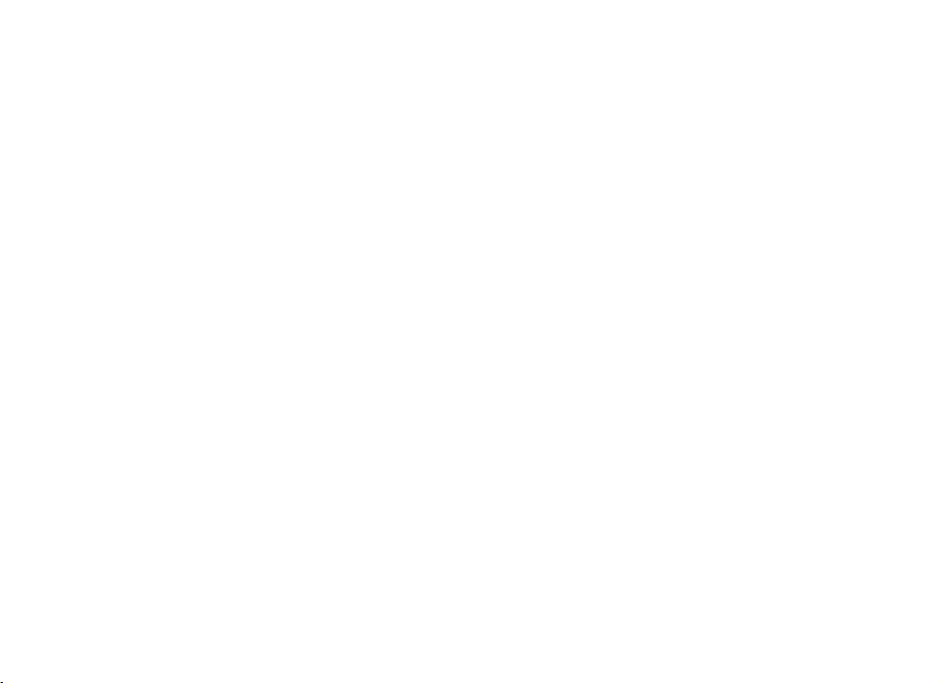
Panduan Pengguna klasik
Nokia 6120
Hak cipta © 2007 Nokia. Semua hak terpelihara.
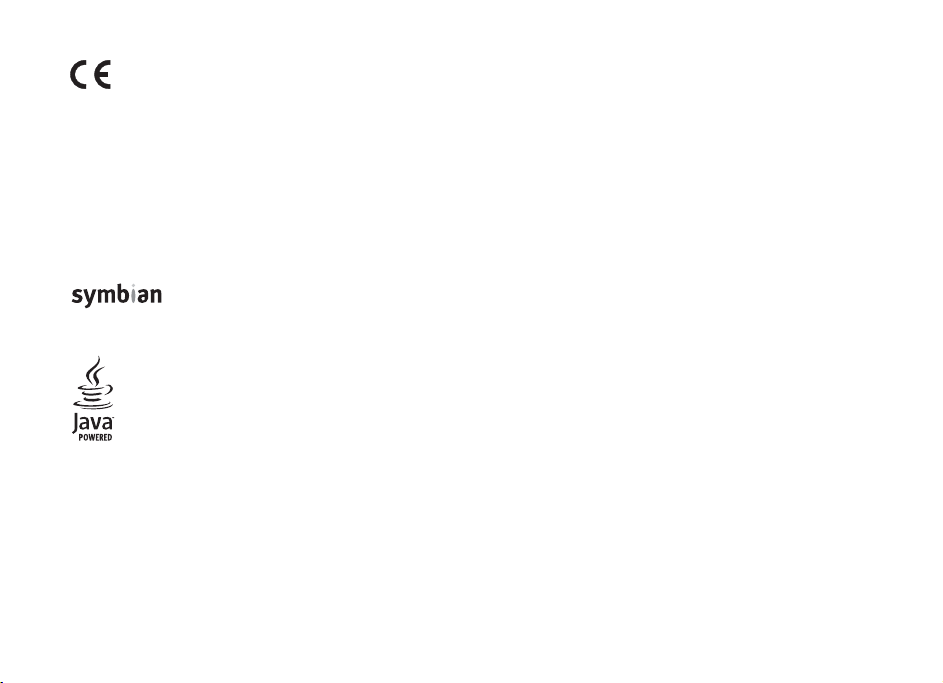
PENGISYTIHARAN KEPATUHAN
0434
NOKIA CORPORATION, dengan ini mengisytiharkan
bahawa produk RM-243 ini mematuhi keperluan
penting dan peruntukan Arahan 1999/5/EC yang
lain. Satu salinan Pengisytiharan Kepatuhan boleh
didapati di http://www.nokia.com/phones/
© 2007 Nokia. Semua hak terpelihara.
Nokia, Nokia Connecting People, Nokia Care, Navi, dan Visual Radio adalah cap
dagangan atau cap dagangan berdaftar Nokia Corporation. Nokia tune dan Visual
Radio adalah tanda bunyi Nokia Corporation. Produk-produk lain dan nama syarikat
yang disebut di sini merupakan cap-cap dagangan atau nama-nama perdagangan
tuan punya-tuan punya masing-masing syarikat-syarikat tersebut.
Pengeluaran semula, pemindahan, pengedaran atau penyimpanan sebahagian atau
sebahagian kandungan dokumen ini dalam apa-apa juga bentuk tanpa
mendapatkan kebenaran bertulis terlebih dahulu daripada Nokia adalah dilarang.
US Patent No 5818437 dan lain-lain paten menunggu kelulusan. Perisian input teks
T9 Hak cipta © 1997-2007. Tegic Communications, Inc. Semua hak terpelihara.
Java™ dan semua tanda berdasarkan Java adalah cap dagang atau cap
dagang berdaftar Sun Microsystems, Inc.
Produk ini dilesenkan di bawah Lesen Portfolio Paten MPEG-4 Visual (i) untuk
kegunaan peribadi dan bukan komersial berhubung dengan maklumat yang telah
dikodkan menurut Standard MPEG-4 Visual oleh pengguna yang terlibat dalam
kegiatan peribadi dan bukan komersial dan (ii) untuk kegunaan berhubung dengan
video MPEG-4 video yang disediakan oleh pembekal video berlesen. Tiada lesen
akan diberikan atau tersirat untuk sebarang kegunaan lain. Maklumat tambahan
termasuk yang berkaitan dengan penggunaan promosi, dalaman, dan komersial,
boleh diperolehi daripada MPEG LA, LLC. Lihat <http://www.mpegla.com>.
Nokia mengamalkan dasar pengembangan yang berterusan. Nokia berhak membuat
perubahan dan perbaikan kepada sebarang produk yang diperihalkan di dalam
dokumen ini tanpa pemberitahuan terdahulu.
declaration_of_conformity/
Produk ini mengandungi perisian yang dilesenkan dari
Symbian Software Ltd © 1998-2007. Symbian dan Symbian
OS adalah cap dagangan bagi Symbian Ltd.
HINGGA SETAKAT MAKSIMUM YANG DIBENARKAN OLEH UNDANG-UNDANG
YANG BERKUAT KUASA, DALAM APA JUA KEADAAN NOKIA ATAU MANA-MANA
PEMBERI LESENNYA TIDAK AKAN BERTANGGUNGJAWAB ATAS APA JUA
KEHILANGAN DATA ATAU PENDAPATAN ATAU APA-APA KEROSAKAN KHAS,
SAMPINGAN, TURUTAN ATAU SECARA TIDAK LANGSUNG YANG BAGAIMANA
BERLAKU.
ISI KANDUNGAN DOKUMEN INI DIBEKALKAN “SEBAGAIMANA ADANYA”. KECUALI
DITUNTUT OLEH UNDANG-UNDANG YANG BERKUAT KUASA, TIADA APA-APA JENIS
JAMINAN, SAMA ADA YANG NYATA ATAU TERSIRAT, TERMASUK, TETAPI TIDAK
TERHAD KEPADA, JAMINAN TERSIRAT BAGI KEPERDAGANGAN DAN KESESUAIAN
UNTUK TUJUAN TERTENTU, DIBUAT BERKAITAN DENGAN KETEPATAN,
KEBOLEHPERCAYAAN ATAU KANDUNGAN DOKUMEN INI. NOKIA BERHAK UNTUK
MENYEMAK DOKUMEN INI ATAU MENARIKNYA BALIK PADA BILABILA MASA
TANPA NOTIS YANG TERDAHULU.
Ketersediaan produk dan aplikasi tertentu bagi produk ini mungkin berbeza-beza
mengikut daerah. Sila semak dengan wakil penjual Nokia anda untuk mendapa tkan
butiran, dan ketersediaan pilihan bahasa.
Kawalan eksport
Peranti ini mungkin mengandungi komoditi, teknologi atau perisian yang ter takluk
pada undang-undang dan peraturan eksport dari Amerika Syarikat dan negaranegara lain. Lencongan yang bertentangan dengan undang-undang adalah
dilarang.
TIADA JAMINAN
Aplikasi pihak ketiga yang disediakan bersama peranti anda mungkin telah dicipta
dan dimiliki oleh orang atau entiti yang tidak bergabungan atau berkaitan dengan
Nokia. Nokia tidak memiliki hakcipta atau hak milik inteletual bagi aplikasi pihak
ketiga. Dengan itu, Nokia tidak bertanggungjawab bagi sokongan pengguna akhir,
kefungsian aplikasi atau maklumat dalam aplikasi atau bahan-bahan ini. Nokia
tidak menyediakan sebarang waranti bagi aplikasi pihak ketiga.
DENGAN MENGGUNAKAN APLIKASI INI ANDA MENGAKUI BAHAWA APLIKASI
YANG DISEDIAKAN SEBAGAIMANA ADA TANPA SEBARANG JENIS JAMINAN YANG
DINYATAKAN ATAU TERSIRAT, SETAKAT MAKSIMUM YANG DIBENARKAN OLEH
UNDANG-UNDANG YANG BERKUAT KUASA. ANDA SETERUSNYA MENGAKUI
BAHAWA BAIK NOKIA MAHUPUN ANGGOTA GABUNGANNYA TIDAK MEMBUAT
SEBARANG PERWAKILAN ATAU JAMINAN, YANG NYATA ATAU TERSIRAT,
TERMASUK TETAPI TIDAK TERHAD KEPADA JAMINAN HAK MILIK,
KEPERDAGANGAN ATAU KESESUAIAN BAGI SESUATU TUJUAN KHUSUS ATAU
BAHAWA APLIKASI TIDAK AKAN MELANGGAR SEBARANG PATEN, HAK CIPTA,
CAP DAGANG ATAU HAK-HAK PIHAK KETIGA YANG LAIN.
Hak cipta © 2007 Nokia. Semua hak terpelihara.
i
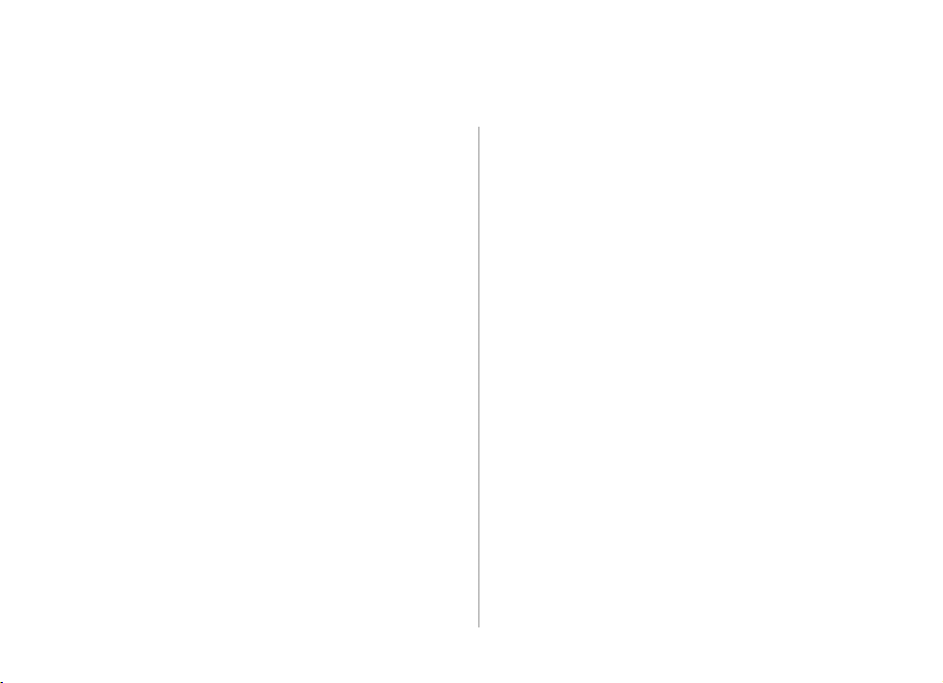
Kandungan
Untuk keselamatan anda .......................... v
Perihal peranti anda ............................................................ vi
Perkhidmatan rangkaian ...................................................vii
Tambahan, bateri dan pengecas .....................................vii
Sokongan................................................... ix
Bantuan...................................................................................ix
Maklumat sokongan dan hubungan Nokia................... ix
Bermula ...................................................... 1
Masukkan kad SIM atau USIM dan bateri ..................... 1
Kad microSD ...........................................................................2
Mengecas bateri.................................................................... 3
Menghidupkan dan mematikan telefon..........................3
Tetapkan masa, zon masa, dan tarikh.............................3
Kedudukan beroperasi biasa .............................................. 4
Pemindahan data ..................................................................4
Telefon anda .............................................. 5
Kekunci dan bahagian-bahagian...................................... 5
Mod siap sedia .......................................................................6
Penunjuk .................................................................................. 7
Menu.........................................................................................8
ii
Hak cipta © 2007 Nokia. Semua hak terpelihara.
Kawalan kelantangan ...........................................................8
Kunci pad kekunci (kawal kekunci)...................................9
Kod akses..................................................................................9
Muat turun!..........................................................................10
Milik saya ..............................................................................10
Menyambungkan alat dengar serasi .............................11
Sambung ke kabel data USB............................................11
Memasang tali pergelangan tangan..............................12
Fungsi-fungsi panggilan .........................13
Membuat panggilan suara ...............................................13
Menjawab atau menolak panggilan suara ..................15
Membuat panggilan video................................................16
Log...........................................................................................18
Input teks .................................................19
Input teks tradisional.........................................................19
Input teks ramalan..............................................................20
Menyalin teks....................................................................... 20
Mesej ........................................................21
Menulis dan menghantar mesej.....................................21
Folder saya ............................................................................ 22
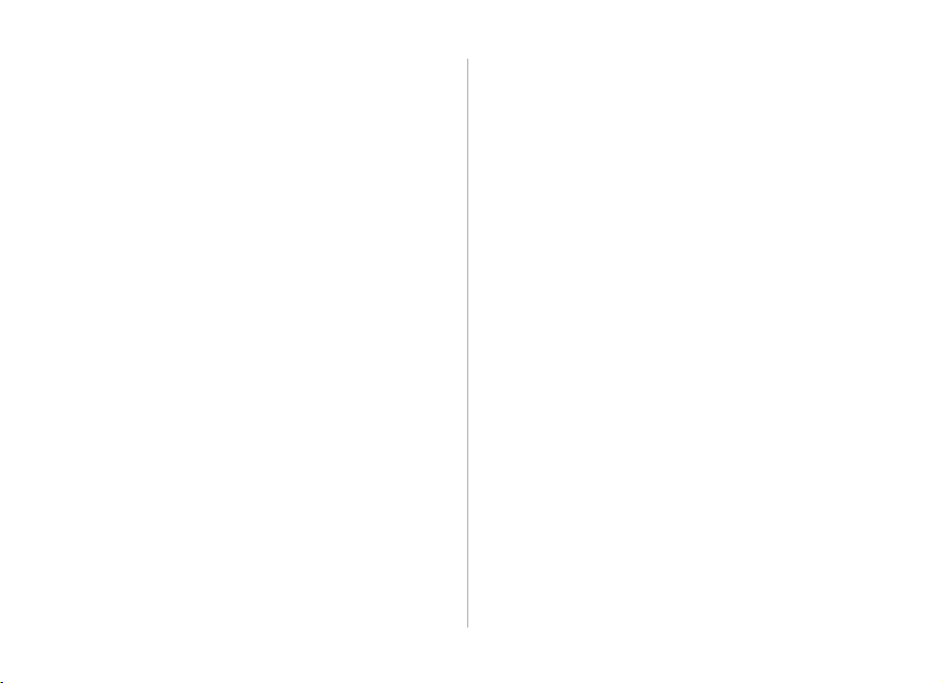
Peti mel ..................................................................................22
Pembaca mesej.....................................................................23
Lihat mesej pada kad SIM.................................................23
Tetapan mesej.......................................................................24
Kenalan.................................................... 26
Tambah nada dering...........................................................26
Media ....................................................... 27
Galeri.......................................................................................27
Kamera....................................................................................29
Pemain muzik .......................................................................30
Perakam..................................................................................31
RealPlayer..............................................................................31
Visual Radio ..........................................................................32
Pengesanan kedudukan.......................... 34
Data GPS................................................................................34
Tanda tempat........................................................................34
Web.......................................................... 35
Tetapkan telefon untuk perkhidmatan
penyemak imbas..................................................................35
Membuat sambungan........................................................35
Keselamatan sambungan..................................................36
Kekunci dan arahan bagi melayari laman web...........36
Menamatkan sambungan .................................................37
Hak cipta © 2007 Nokia. Semua hak terpelihara.
Mengosongkan cache ........................................................37
Tetapan penyemak imbas .................................................38
Pemperibadian..........................................39
Tema........................................................................................39
Profil .......................................................................................39
Pengurusan masa.....................................40
Jam..........................................................................................40
Masa dan tarikh...................................................................40
Kalendar.................................................................................41
Aplikasi Office .........................................42
Adobe Reader .......................................................................42
Quickoffice............................................................................42
Tetapan.....................................................45
Tetapan telefon....................................................................45
Arahan suara ........................................................................47
Pengurusan data ......................................48
Pengurus fail.........................................................................48
Kad memori...........................................................................48
Pengurus peranti.................................................................48
Pengurus aplikasi ................................................................49
Kunci pengaktifan...............................................................51
iii
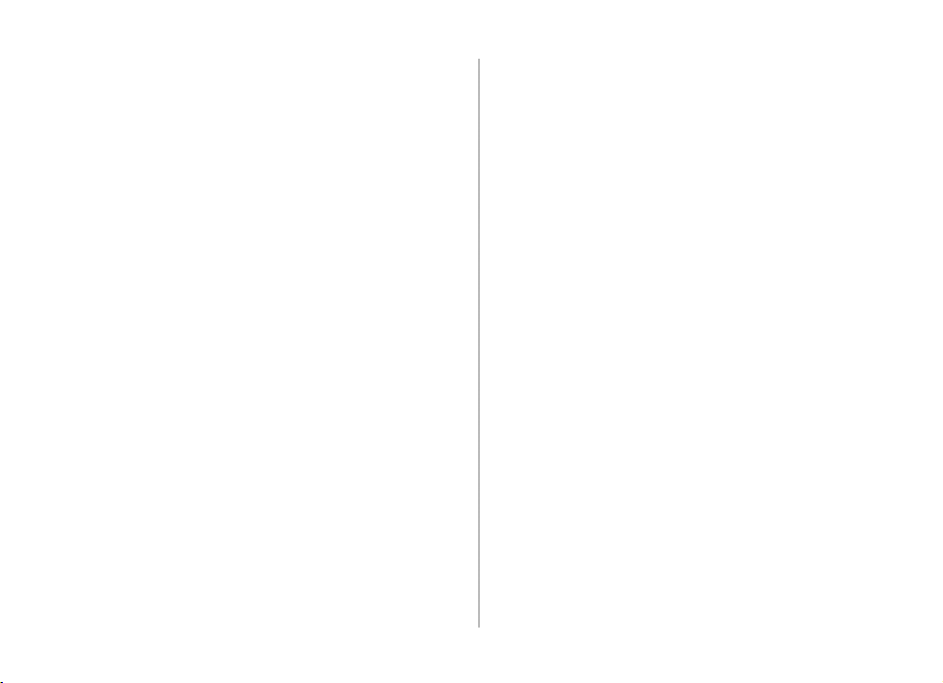
Kesambungan...........................................53
Pemindahan data ................................................................53
PC Suite..................................................................................53
Kesambungan Bluetooth...................................................53
Sambungan USB..................................................................55
Maklumat bateri......................................56
Mengecas dan menyahcas................................................56
Garis panduan
pengesahan
ketulenan bateri
Nokia
.57
Tambahan Tulen.......................................59
Bateri ......................................................................................59
Alat Dengar Bluetooth Nokia BH-208...........................59
Set Bebas Tangan Plugin Wayarles Nokia HF-33W...60
Alat Dengar Stereo HS-42................................................60
Penjagaan dan penyelenggaraan............61
Maklumat keselamatan tambahan ........63
Kanak-kanak kecil...............................................................63
Persekitaran beroperasi .....................................................63
Alat perubatan .....................................................................63
Kenderaan..............................................................................64
Persekitaran di mana letupan
Panggilan kecemasan........
Maklumat pensijilan (SAR) .
............
......................
boleh berlaku...
...............................
............65
..................
......65
......66
Indeks........................................................68
iv
Hak cipta © 2007 Nokia. Semua hak terpelihara.
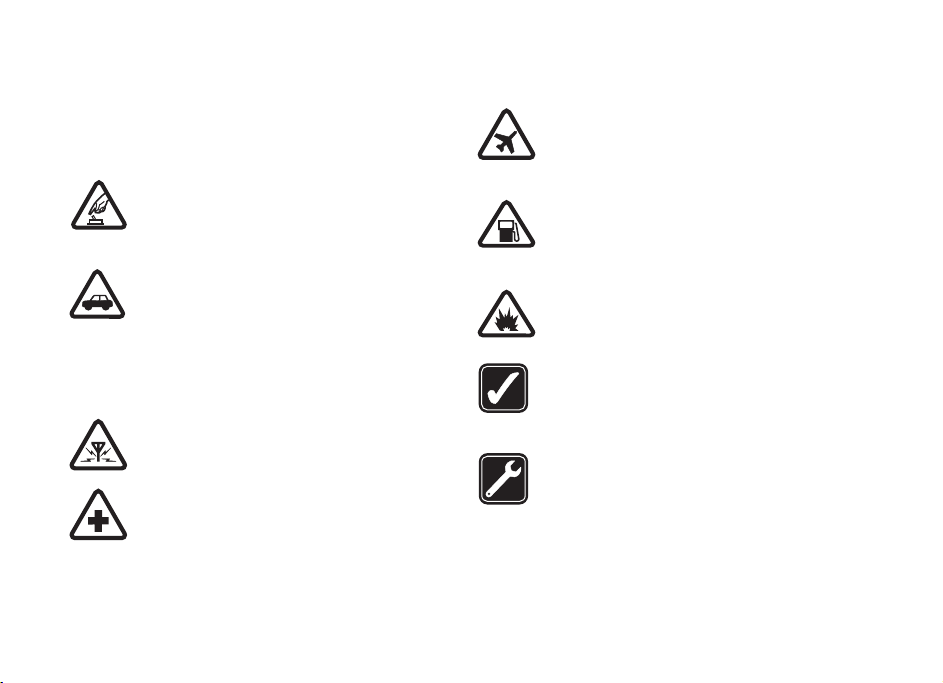
Untuk keselamatan anda
Baca garis panduan mudah ini. Tidak mematuhinya boleh
jadi berbahaya atau salah di sisi undang-undang. Baca
panduan pengguna lengkap ini untuk maklumat lanjut.
HIDUPKAN DENGAN SELAMAT Jangan
hidupkan peranti semasa penggunaan telefon
wayarles dilarangkan atau ia boleh
menyebabkan gangguan atau bahaya.
UTAMAKAN KESELAMATAN DI JALAN
RAYA Patuhi semua undang-undang
tempatan. Sentiasa pastikan tangan anda
bebas untuk mengendalikan kenderaan semasa
memandu. Perkara pertama yang harus anda
pertimbangkan semasa memandu hendaklah
keselamatan jalan raya.
GANGGUAN Semua peranti wayarles boleh
mendatangkan gangguan, yang boleh
menjejaskan prestasi.
MATIKAN DI HOSPITAL Patuhi sebarang
sekatan. Matikan peranti apabila berdekatan
dengan peralatan perubatan.
Hak cipta © 2007 Nokia. Semua hak terpelihara.
MATIKAN DALAM PESAWAT Patuhi
sebarang sekatan. Peranti-peranti wayarles
boleh menyebabkan gangguan di dalam
pesawat.
MATIKAN APABILA MENGISI BAHAN
BAKAR Jangan gunakan peranti di tempat
mengisi bahan bakar. Jangan gunakan
berdekatan bahan bakar atau bahan kimia.
MATIKAN DEKAT KAWASAN PELETUPAN
Patuhi sebarang sekatan. Jangan gunakan
peranti di mana letupan sedang dijalankan.
GUNAKAN DENGAN BIJAK Gunakan hanya
dengan gaya biasa seperti yang diterangkan di
dalam dokumentasi produk. Jangan sentuh
antena jika tidak perlu.
KHIDMAT BERKELAYAKAN Hanya
kakitangan berkelayakan boleh memasang
atau membaiki produk ini.
v
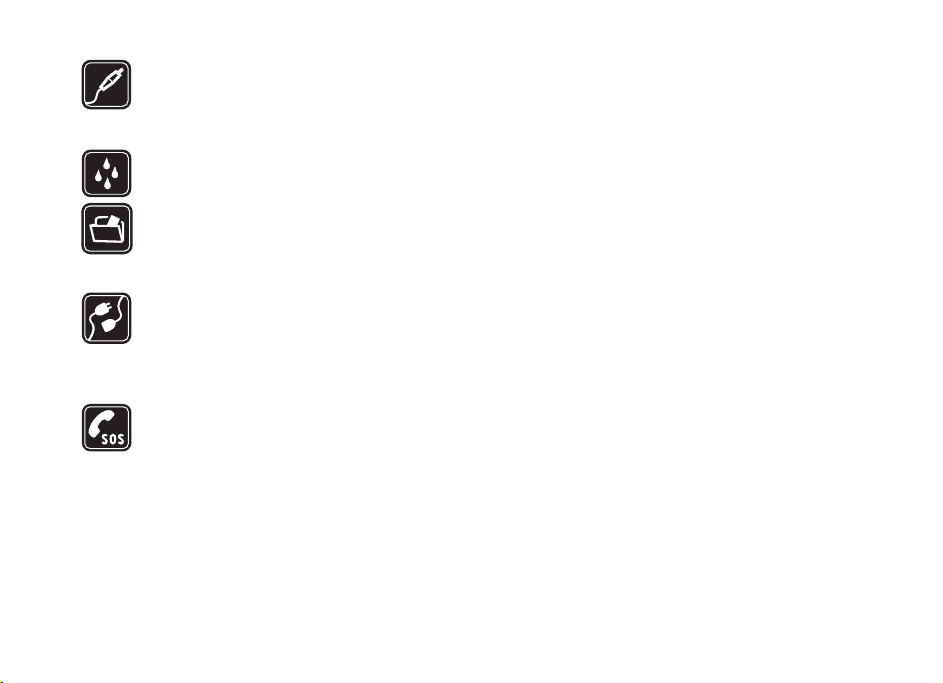
TAMBAHAN DAN BATERI Gunakan hanya
penambahan dan bateri yang diluluskan.
Jangan sambungkan produk-produk yang tidak
serasi.
KALIS AIR Peranti anda tidak kalis air. Pastikan
ia sentiasa kering.
SALINAN SANDARAN Ingatlah untuk
membuat salinan-salinan sandaran atau
menyimpan rekod bertulis mengenai semua
maklumat penting di dalam peranti anda.
MENYAMBUNG KE PERANTI LAIN Apabila
menyambung dengan sebarang peranti lain,
baca panduan penggunanya untuk arahanarahan keselamatan terperinci. Jangan
sambungkan produk-produk yang tidak serasi.
PANGGILAN KECEMASAN Pastikan fungsi
telefon peranti dihidupkan dan boleh
digunakan. Tekan kekunci tamat seberapa
banyak kali yang perlu untuk mengosongkan
paparan dan kembali ke mod siap sedia.
Masukkan nombor kecemasan, kemudian tekan
kekunci panggil. Berikan lokasi anda.
Jangan tamatkan panggilan sehingga
dibenarkan berbuat demikian.
Perihal peranti anda
Peranti wayarles yang diperihalkan di dalam panduan ini
diluluskan untuk digunakan pada rangkaian GSM 850, 900,
1800, dan 1900 dan rangkaian UMTS 850, 2100. Hubungi
pembekal perkhidmatan anda untuk mendapatkan
maklumat lanjut mengenai rangkaian.
Apabila menggunakan ciri-ciri di dalam peranti ini, patuhi
semua undang-undang dan hormati adat tempatan,
privasi dan hak-hak sah orang lain, termasuk hak cipta.
Perlindungan hak cipta boleh mencegah sesetengah imej,
muzik (termasuk nada dering), dan kandungan lain
daripada disalin, diubahsuai, dipindahkan atau
dikemukakan.
Peranti anda menyokong sambungan internet dan caracara kesambungan yang lain. Seperti komputer, peranti
anda mungkin terdedah pada virus, mesej dan aplikasi
berbahaya, dan kandungan berbahaya lain. Sentiasa
berhati-hati semasa buka mesej, terima permintaan
kesambungan, muat turun kandungan dan terima
pemasangan hanya dari sumber yang dipercayai. Untuk
menambah keselamatan peranti anda, pertimbangkan
untuk memasang perisian antivirus dengan perkhidmatan
kemas kini yang kerap serta menggunakan aplikasi
firewall.
vi
Hak cipta © 2007 Nokia. Semua hak terpelihara.
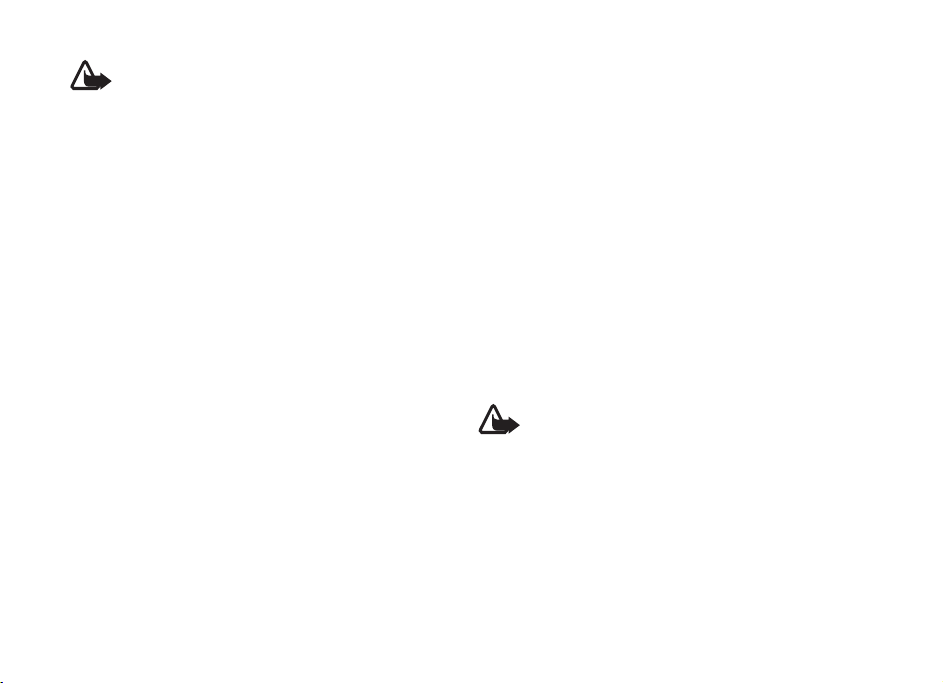
Amaran: Untuk menggunakan sebarang ciri
dalam peranti ini, selain daripada jam penggera,
peranti ini mestilah dihidupkan. Jangan hidupkan
peranti ini apabila penggunaan wayarles boleh
menyebabkan gangguan atau bahaya.
Perkhidmatan rangkaian
Untuk menggunakan telefon ini anda mestilah mempunyai
perkhidmatan daripada pembekal perkhidmatan wayarles.
Kebanyakan cirinya memerlukan ciri rangkaian khusus.
Ciri ini tidak tersedia pada semua rangkaian; rangkaian
lain mungkin menghendaki anda membuat urusan khusus
dengan pembekal perkhidmatan anda sebelum anda boleh
menggunakan perkhidmatan rangkaian tersebut. Pembekal
perkhidmatan anda boleh memberi anda arahan dan
menjelaskan bayaran yang akan dikenakan. Sesetengah
rangkaian mungkin mempunyai had yang menjejas cara
anda menggunakan khidmat rangkaian. Contohnya,
sesetengah rangkaian mungkin tidak menyokong semua
aksara dan perkhidmatan yang bergantung kepada bahasa.
Pembekal perkhidmatan anda mungkin telah meminta
agar ciri-ciri tertentu dinyahdayakan atau tidak diaktifkan
dalam peranti anda. Jika demikian, ciri ini tidak akan
muncul pada menu peranti anda. Peranti anda juga
mungkin mempunyai tatarajah khusus seperti perubahan
dalam nama menu, susunan menu, dan ikon.
Hubungi pembekal perkhidmatan anda untuk
mendapatkan maklumat lanjut.
Peranti ini menyokong protokol WAP 2.0 (HTTP dan SSL)
yang berjalan di atas protokol TCP/IP. Sesetengah fungsi
dalam peranti ini, contohnya menyemak imbas web, e-mel,
tekan untuk cakap, mesej segera, dan pemesejan
multimedia, memerlukan sokongan rangkaian untuk
teknologi tersebut.
Tambahan, bateri dan pengecas
Periksa nombor model sebarang pengecas sebelum
menggunakannya dengan peranti ini. Peranti ini
dimaksudkan untuk digunakan dengan bekalan kuasa dari
AC-3, AC-4, AC-5, DC-4 pengecas atau CA-44 penyesuai
pengecas.
Amaran: Gunakan hanya bateri, pengecas, dan
tambahan yang diluluskan oleh Nokia untuk
digunakan khusus bagi model telefon ini.
Penggunaan sebarang jenis lain boleh
mentaksahkan apa-apa kelulusan atau jaminan,
dan mungkin berbahaya.
Untuk mengetahui sama ada anda boleh mendapatkan
tambahan yang diluluskan, sila tanya wakil penjual telefon
anda. Apabila mencabut kord kuasa sebarang tambahan,
genggam dan tarik palamnya, bukan kordnya.
Hak cipta © 2007 Nokia. Semua hak terpelihara.
vii
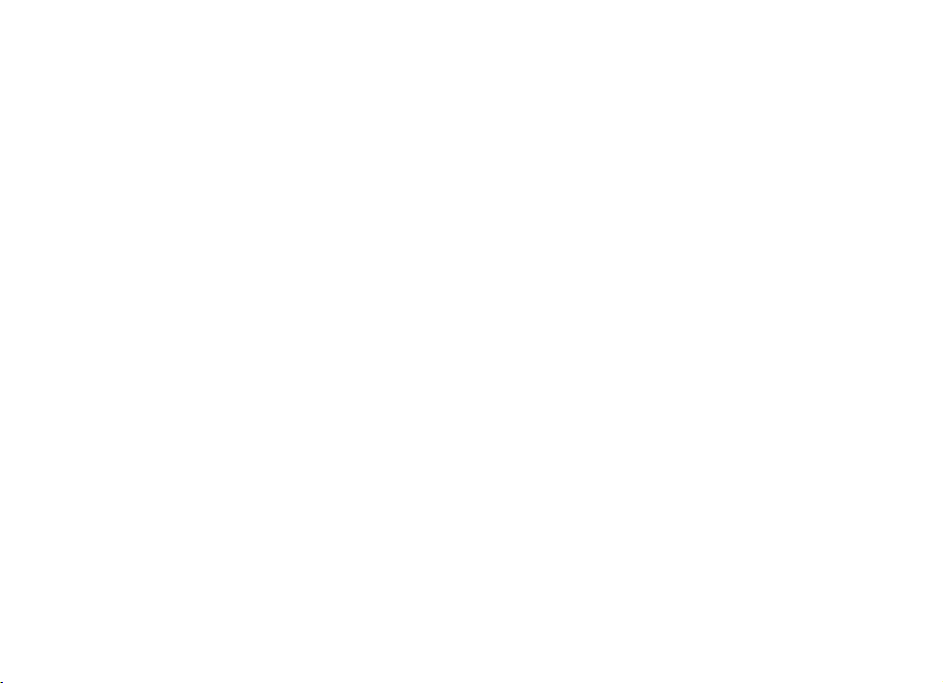
Peraturan berguna berkaitan aksesori dan tambahan
• Jauhkan semua aksesori dan tambahan daripada
jangkauan kanak-kanak kecil.
• Apabila anda mencabut kord kuasa sebarang aksesori
atau tambahan, genggam dan tarik palamnya, bukan
kordnya.
• Periksa secara tetap bagi memastikan bahawa
sebarang tambahan yang dipasang pada kenderaan
telah dipasang dan beroperasi dengan betul.
• Pemasangan sebarang tambahan kereta yang kompleks
mesti dibuat oleh kakitangan berkelayakan sahaja.
viii
Hak cipta © 2007 Nokia. Semua hak terpelihara.
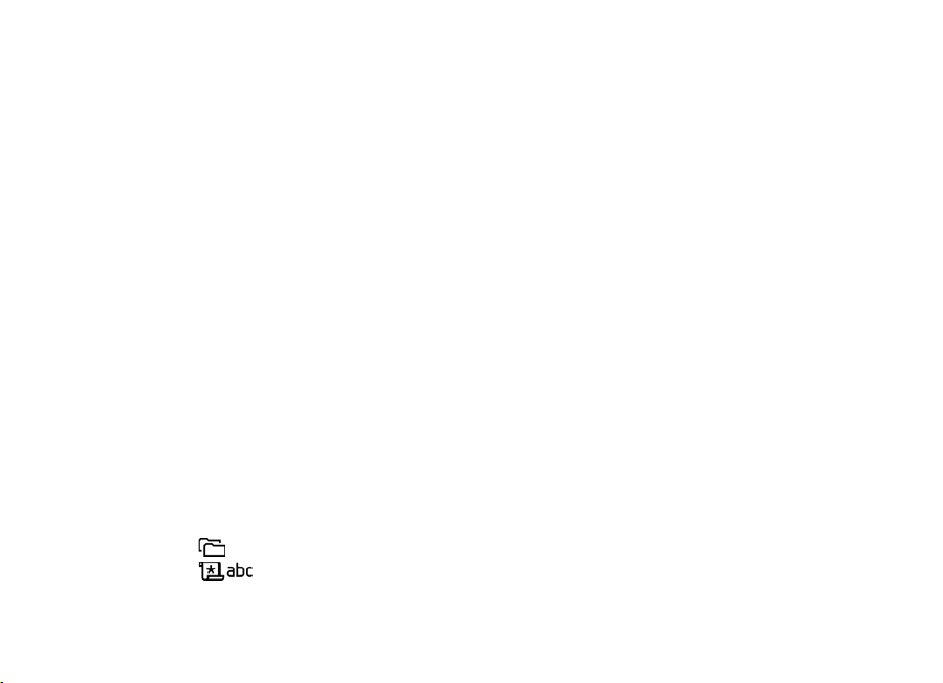
Sokongan
Bantuan
Peranti anda mempunyai bantuan konteks sensitif. Anda
boleh mengakses bantuan dari aplikasi atau dari menu
utama.
Untuk mengakses bantuan apabila aplikasi terbuka, pilih
Pilihan > Bantuan. Untuk beralih antara bantuan dan
aplikasi yang dibuka di latar belakang, tekan dan tahan
Menu. Pilih Pilihan dan daripada pilihan yang berikut:
Senarai topik—Untuk memaparkan senarai topik yang
tersedia dalam kategori berkaitan
Senarai kate. bantu.—Untuk melihat senarai kategori
bantuan
Cari dgn kata kunci—Untuk mencari tajuk bantuan
menggunakan kata kunci
Untuk membuka bantuan dari menu utama, pilih Menu >
Aplikasi > Bantuan. Dalam senarai kategori, pilih aplikasi
yang dikehendaki untuk memaparkan satu senarai topik
bantuan. Untuk beralih antara senarai kategori bantuan,
ditandakan dengan , dan satu senarai kata kunci yang
ditandakan dengan , tatal kiri atau kanan. Untuk
memaparkan teks bantuan berkaitan, pilih ia.
Hak cipta © 2007 Nokia. Semua hak terpelihara.
Maklumat sokongan dan hubungan Nokia
Pilih www.nokia-asia.com/6120classic/support atau
laman web Nokia tempatan anda untuk maklumat
tambahan, muat turun, dan perkhidmatan berkaitan
produk Nokia anda.
Pada tapak web itu, anda boleh mendapatkan maklumat
mengenai penggunaan produk dan perkhidmatan Nokia.
Jika anda perlu menghubungi khidmat pelanggan, semak
senarai pusat hubungan Nokia tempatan di
www.nokia.com/customerservice.
Untuk perkhidmatan penyelenggaraan, semak pusat
perkhidmatan Nokia yang berhampiran di
www.nokia-asia.com/repair.
ix
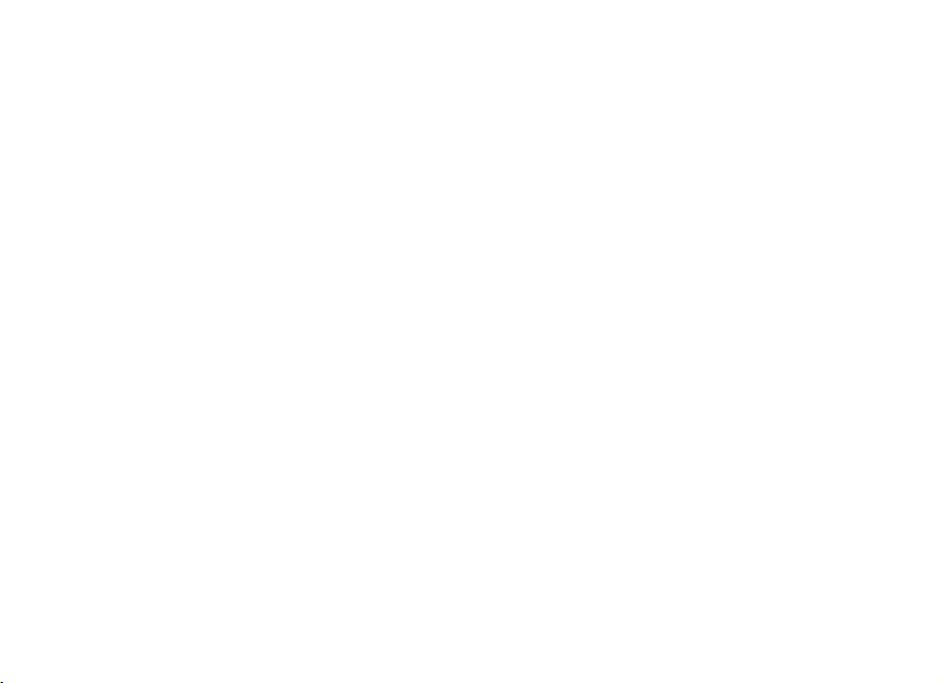
Kemas kinian perisian
Nokia mungkin menghasilkan kemas kini perisian yang
mungkin menawarkan fungsi baru, fungsi tambahan atau
peningkatan prestasinya. Anda mungkin boleh meminta
kemas kini berikut menerusi aplikasi PC Nokia Software
Updater. Untuk mengemas kini perisian peranti, anda
memerlukan aplikasi Nokia Software Updater dan PC yang
serasi dengan sistem operasi Microsoft Windows 2000
atau XP, akses internet jalur lebar, dan kabel data yang
serasi untuk menyambung peranti anda dengan PC.
Untuk mendapatkan lebih maklumat dan untuk memuat
turun aplikasi Nokia Software Updater, lawati
www.nokia-asia.com/softwareupdate atau laman web
Nokia tempatan anda.
Jika kemas kinian melalui udara disokong oleh rangkaian
anda, anda juga boleh meminta kemas kinian menerusi
peranti. Lihat “Kemas kini perisian”, h. 49.
Memuat turun kemas kini perisian mungkin melibatkan
pemindahan jumlah data yang besar melalui rangkaian
pembekal perkhidmatan anda. Hubungi pembekal
perkhidmatan anda untuk maklumat tentang caj bagi
penghantaran data.
Pastikan bateri peranti mempunyai kuasa yang cukup, atau
sambungkan pengecas sebelum memulakan kemas kini.
x
Hak cipta © 2007 Nokia. Semua hak terpelihara.
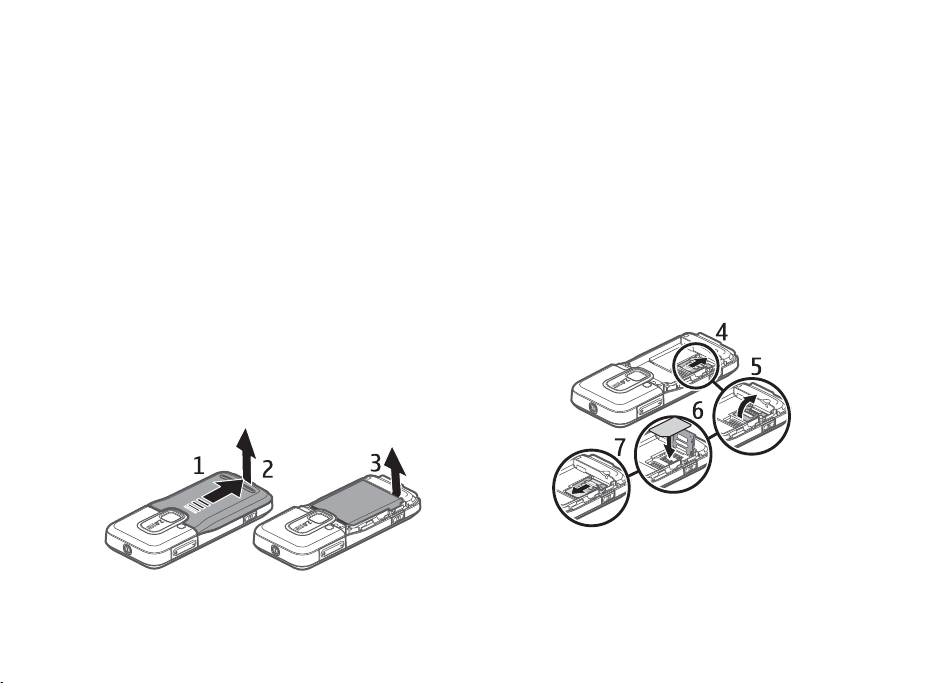
Bermula
Bermula
Masukkan kad SIM atau USIM dan bateri
Sentiasa matikan peranti ini dan cabut pengecas sebelum
mengeluarkan bateri.
Telefon ini menggunakan bateri BL-5B.
Untuk ketersediaan dan maklumat mengenai penggunaan
khidmat kad SIM, hubungi penjual kad SIM anda. Ia
mungkin pembekal perkhidmatan atau penjual lain.
1. Dengan bahagian belakang telefon menghadap anda,
luncurkan penutup belakang untuk mengeluarkannya
(1 dan 2). Untuk mengeluarkan bateri, angkat ia seperti
yang ditunjukkan (3).
Hak cipta © 2007 Nokia. Semua hak terpelihara.
2. Untuk melepaskan pemegang kad SIM, luncurkan ia ke
belakang (4), dan angkat ia (5).
Masukkan kad SIM atau USIM ke dalam pemegang kad
SIM (6). Pastikan kad SIM dimasukkan dengan betul
dan bahagian sesentuh berwarna emas pada kad
menghadap ke bawah, dan sudut berpermukaan serong
menghadap ke atas.
Tutup pemegang SIM, dan luncurkannya ke depan
untuk menguncinya (7).
1
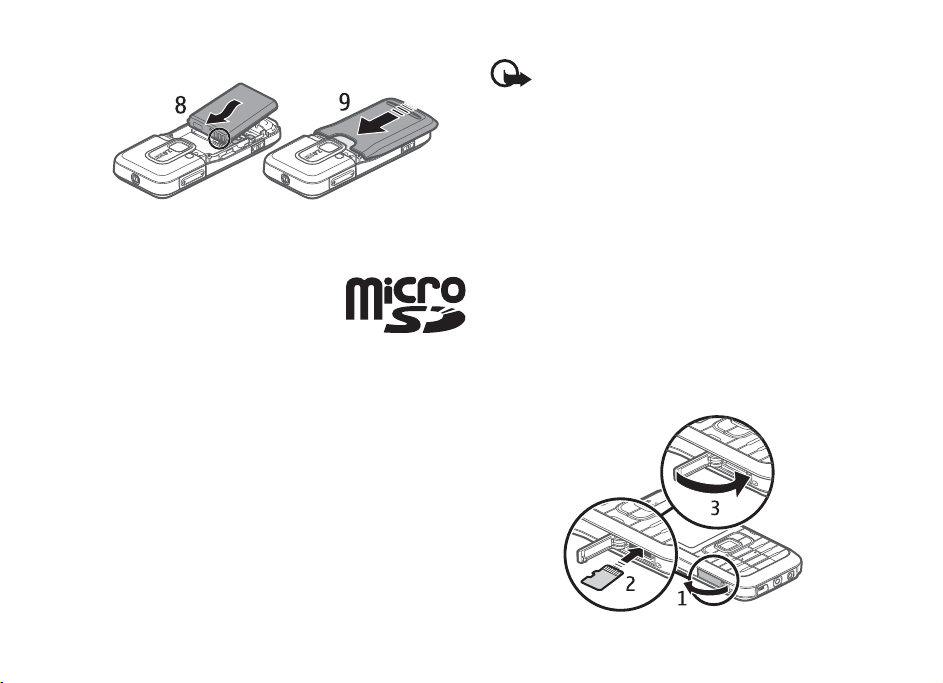
Bermula
3. Masukkan semula bateri (8) dan penutup belakang (9).
Kad microSD
Gunakan hanya kad microSD serasi
yang disahkan oleh Nokia untuk
digunakan dengan peranti ini. Nokia
menggunakan piawaian industri yang
diluluskan untuk kad memori tetapi sesetengah jenama
lain mungkin tidak serasi sepenuhnya dengan peranti ini.
Kad tidak serasi mungkin merosakkan kad dan peranti
serta merosakkan data yang tersimpan pada kad.
Jauhkan kad microSD dari kanak-kanak kecil.
Anda boleh menambahkan memori sedia ada
menggunakan kad memori microSD. Anda boleh
memasukkan atau menanggalkan kad microSD tanpa
mematikan telefon.
Penting: Jangan keluarkan kad memori semasa
anda sedang beroperasi apabila kad sedang
diakses. Mengeluarkan kad ketika ia sedang
beroperasi mungkin merosakkan kad memori serta
perantinya, dan data yang tersimpan dalam kad
mungkin juga rosak.
Masukkan kad microSD
Ingat bahawa kad memori mungkin dibekalkan bersama
telefon.
1. Buka pintu sisinya (1).
2. Masukkan kad microSD ke dalam slot dengan kawasan
sesentuh emas menghadap ke atas (2). Masukkan kad
dengan berhati-hati untuk menguncinya di tempat itu.
3. Tutup pintu sisi dengan ketat (3).
2
Hak cipta © 2007 Nokia. Semua hak terpelihara.
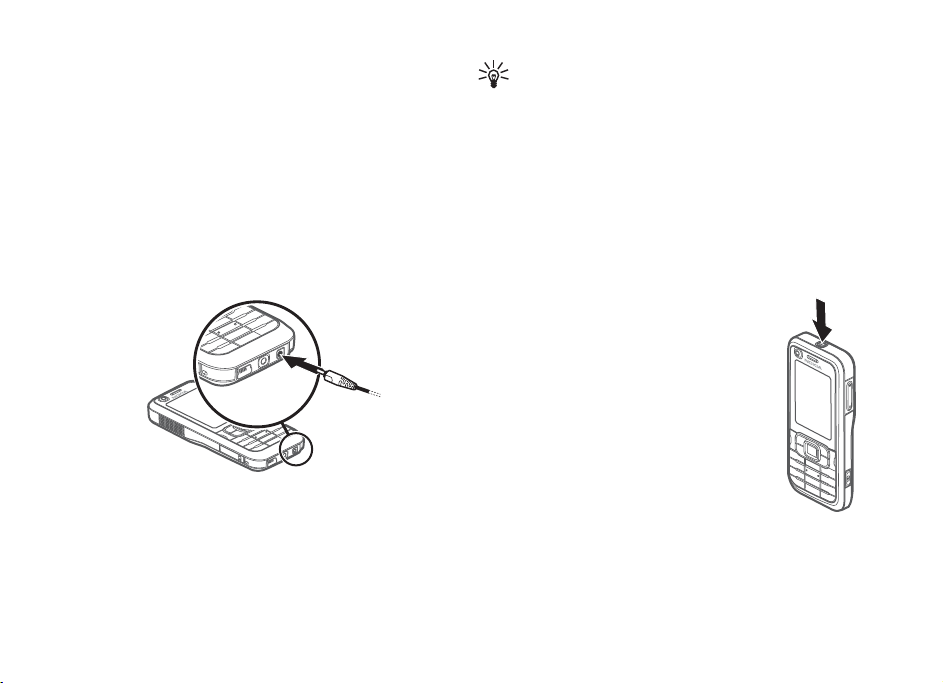
Bermula
Mengeluarkan kad microSD
1. Tolak kad dengan perlahan-lahan untuk
melepaskannya. Keluarkan kad memori dan tekan 'OK'
dipaparkan. Tarik kad keluar, dan pilih OK.
2. Tutup pintu sisi dengan ketat.
Mengecas bateri
Sambungkan pengecas ke soket dinding. Sambung
pengecas dengan telefon.
Jika bateri benar-benar kehabisan kuasa, beberapa minit
diperlukan sebelum penunjuk pengecasan muncul di
paparan atau sebelum sebarang panggilan boleh dibuat.
Masa pengecasan bergantung kepada pengecas dan bateri
yang digunakan. Mengecas bateri BL-5B dengan pengecas
AC-4 mengambil masa kira-kira 80 minit.
Petua: Jika anda ingin menjimatkan kuasa, anda
boleh menggunakan telefon dalam rangkaian GSM
sahaja. Pilih Menu > Tetapan > Tetapn.tel >
Telefon > Rangkaian > Mod rangkaian > GSM.
Apabila rangkaian GSM dipilih, anda tidak
mempunyai semua perkhidmatan UMTS (3G)
tersedia.
Menghidupkan dan mematikan telefon
Tekan dan tahan kekunci kuasa.
Jika telefon meminta kod PIN, masukkan kod
PIN, dan pilih OK.
Jika telefon meminta kod kunci, masukkan
kod kunci, dan pilih OK. Tetapan kilang bagi
kod kunci ialah 12345.
Tetapkan masa, zon
masa, dan tarikh
Masukkan masa tempatan, pilih zon masa
bagi lokasi anda dari segi perbezaan masa yang berkaitan
dengan Masa Min Greenwich (GMT), dan masukkan tarikh.
Lihat “Masa dan tarikh”, h. 40.
Hak cipta © 2007 Nokia. Semua hak terpelihara.
3
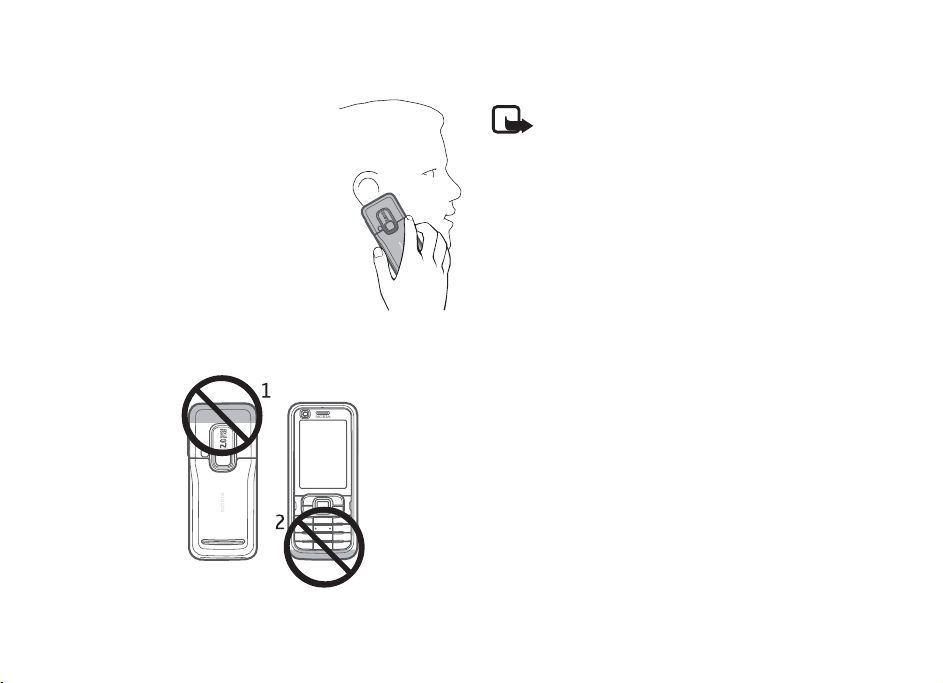
Bermula
Kedudukan beroperasi biasa
Gunakan telefon hanya dalam
kedudukan operasinya yang biasa.
Semasa operasi yang dilanjutkan,
seperti panggilan video aktif atau
sambungan data berkelajuan tinggi,
peranti mungkin terasa hangat.
Dalam kebanyakan kes, keadaan ini
adalah normal. Jika anda
mengesyaki peranti tidak berfungsi
dengan baik, bawakannya ke
kemudahan perkhidmatan yang
disahkan yang terdekat.
Peranti anda mempunyai antena dalaman.
• Antena selular (1)
• Antena Bluetooth (2)
Nota: Seperti mana-mana peranti pemancaran
radio, elakkan daripada menyentuh antena jika
tidak perlu apabila antena sedang digunakan.
Contohnya, elakkan daripada menyentuh antena
selular semasa panggilan telefon. Sentuhan
dengan antena yang sedang memancar atau
menerima menjejaskan kualiti komunikasi radio,
boleh menyebabkan peranti beroperasi pada
paras kuasa yang lebih tinggi daripada yang
diperlukan, dan boleh mengurangkan hayat
bateri.
Pemindahan data
Untuk memindah maklumat, contohnya kenalan, dari
telefon lama anda, lihat “Pemindahan data”, h. 53.
4
Hak cipta © 2007 Nokia. Semua hak terpelihara.
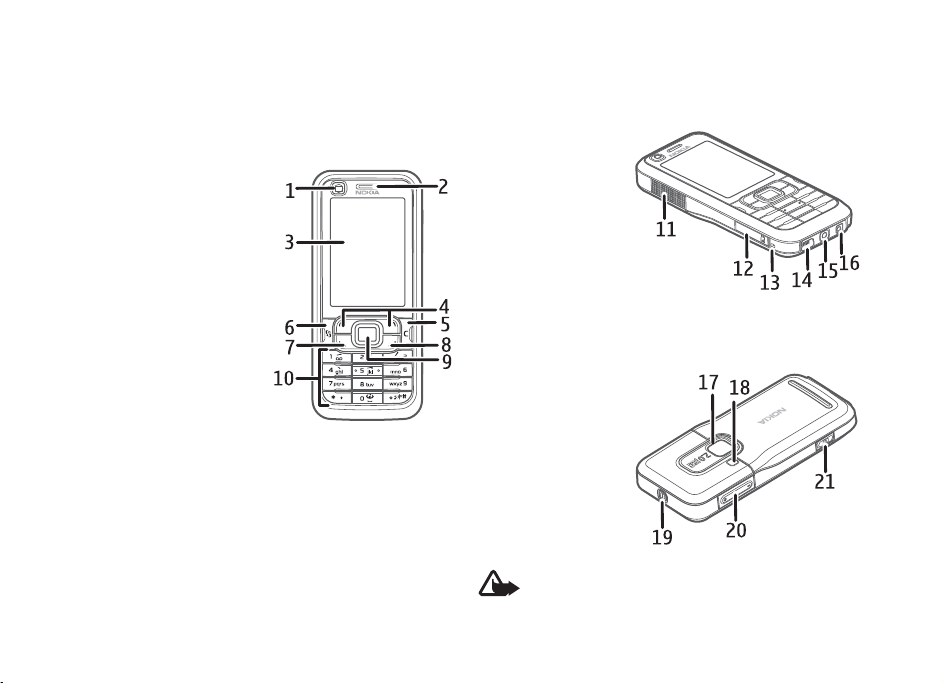
Telefon anda
Telefon anda
Kekunci dan bahagian-bahagian
• Kanta kamera kedua (1)
• Alat cuping telinga (2)
• Paparan (3)
• Kekunci pilihan kiri dan
kanan (4)
• Kekunci Kosongkan (5)
• Kekunci menu (6),
selepas ini disebut
sebagai “pilih Menu
• Kekunci panggil (7)
• Kekunci tamat (8)
• Kekunci tatal Navi™ (9)
selepas ini dirujuk
sebagai kekunci tatal
• Kekunci nombor (10)
”
Hak cipta © 2007 Nokia. Semua hak terpelihara.
• Pembesar suara
mono (11)
• Slot kad microSD
(12)
• Tali pemegang
(13)
• Penyambung USB
(14)
• Penyambung
Nokia AV 2.5-mm (15)
• Penyambung pengecas (16)
•Kanta kamera
utama (17)
• Flash kamera (18)
• Kekunci kuasa
(19)
• Kekunci
kelantangan (20)
• Kekunci kamera
(21)
Amaran
: Ala
t ini mungkin mengandungi nikel.
5
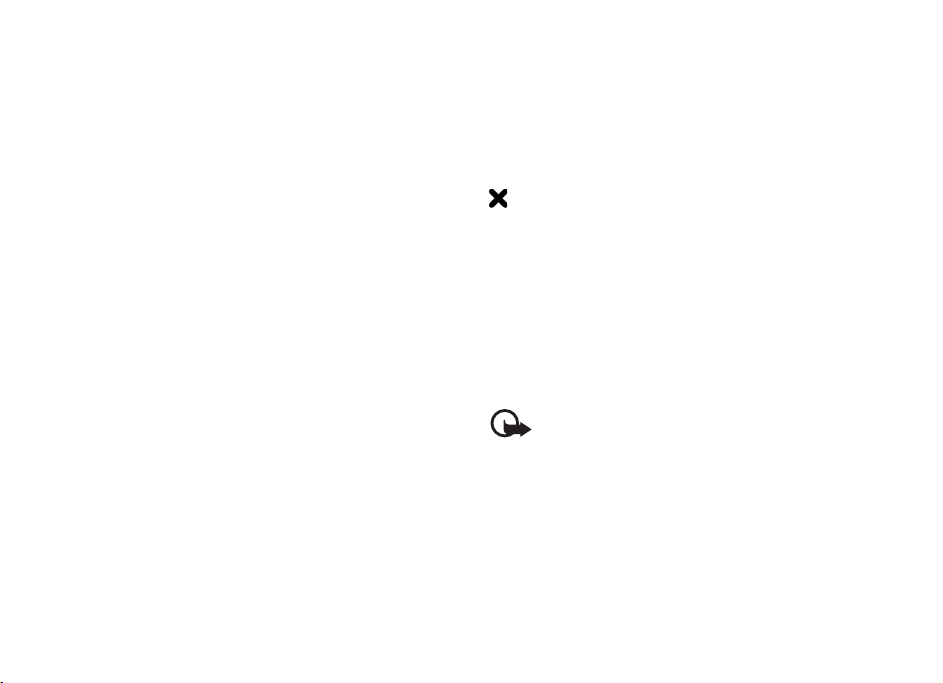
Telefon anda
Mod siap sedia
Apbaila anda telah menghidupkan telefon, dan ia
didaftarkan pada rangkaian, telefon berada dalam mod
siap sedia dan sedia digunakan.
Untuk mengakses senarai nombor yang didail, tekan
kekunci panggil.
Untuk menggunakan arahan suara atau dailan suara, tekan
dan tahan kekunci pilihan kanan.
Untuk mengubah profil, tekan kekunci kuasa dan pilih
profil.
Untuk memulakan sambungan dengan web, tekan dan
tahan 0.
Siap sedia aktif
Semasa siap sedia aktif didayakan, anda boleh
menggunakan paparan sebagai akses cepat untuk aplikasi
yang sering digunakan. Untuk memilih sama ada siap sedia
aktif dipaparkan, pilih Menu > Tetapan > Tetapn.tel >
Umum > Pemperibadian > Mod bersedia > Siap sedia
aktif > Aktif atau Tidak aktif.
Dalam siap sedia aktif aplikasi lalai akan dipaparkan pada
bahagian atas pada kawasan siap sedia aktif, dan kalendar,
tugasan, dan pemain peristiwa ditunjukkan di bawah.
Untuk memilih aplikasi atau peristiwa, tatal kepadanya,
dan pilih.
Profil luar talian
Profil Luar talian membolehkan anda mengguna telefon
tanpa menyambung ke rangkaian, seperti ditunjukkan oleh
kawasan pengesan kekuatan isyarat. Semua isyarat RF
wayarles dari atau ke telefon anda akan dihalang, dan
anda boleh menggunakan peranti anda tanpa kad SIM
atau USIM. Gunakan profil luar talian dalam persekitaran
yang sensitif kepada radio—di dalam kapal terbang atau di
dalam hospital. Anda boleh mendengar muzik
menggunakan pemain muzik semasa profil luar talian
adalah aktif.
Untuk meninggalkan profil Luar Talian, tekan
kekunci kuasa, dan pilih profil lain.
Penting: Dalam profil luar talian anda tidak boleh
membuat atau menerima panggilan, atau
menggunakan ciri lain yang memerlukan liputan
rangkaian selular. Panggilan mungkin dibolehkan
bagi nombor kecemasan yang diprogramkan ke
dalam peranti anda. Untuk membuat panggilan,
anda mestilah mengaktifkan fungsi panggilan
dengan menukar profil. Jika peranti telah dikunci,
masukkan kod kunci.
6
Hak cipta © 2007 Nokia. Semua hak terpelihara.
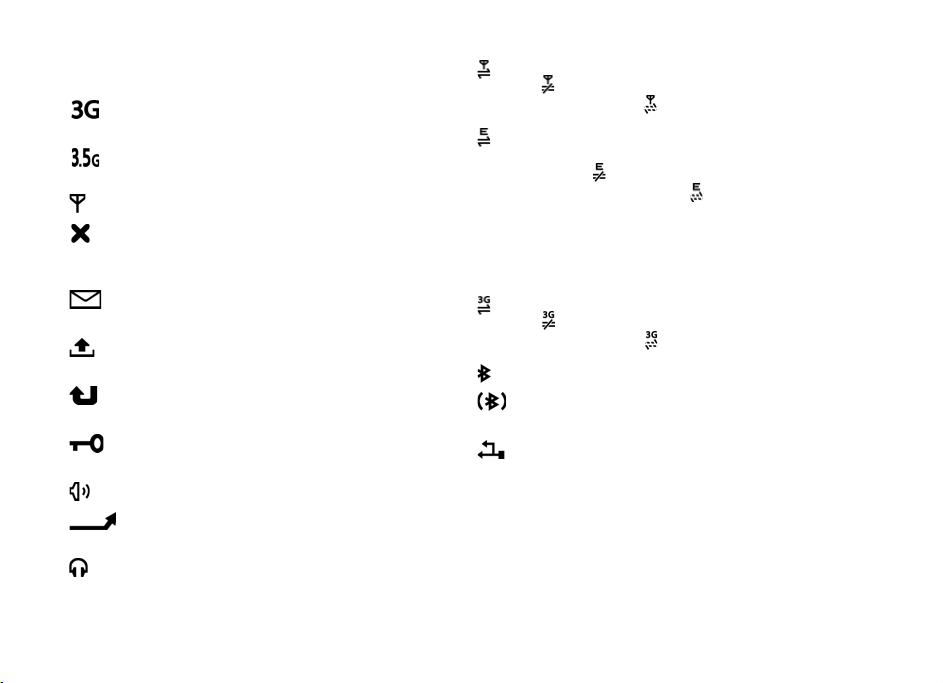
Telefon anda
Penunjuk
Telefon ini disambungkan kepada rangkaian
UMTS.
HSDPA (perkhidmatan rangkaian) dalam
rangkaian UMTS diaktifkan.
Telefon ini disambungkan ke rangkaian GSM.
Telefon ini berada dalam mod luar talian dan
tidak disambung ke rangkaian selular.
Lihat “Profil luar talian”, h. 6.
Anda menerima mesej ke folder Peti masuk
dalam Pesanan.
Terdapat mesej yang menunggu untuk dihantar
dalam Peti Keluar.
Anda mempunyai panggilan yang tidak dijawab.
Lihat “Log”, h. 18.
Pad kekunci telefon dikunci. Lihat “Kunci pad
kekunci (kawal kekunci)”, h. 9.
Pembesar suara diaktifkan.
Semua panggilan yang masuk ke telefon
dialihkan ke nombor lain.
Alat dengar disambungkan ke telefon.
Sambungan data paket GPRS sedang aktif.
menunjukkan sambungan sedang dihentikan
sementara dan satu sambungan tersedia.
Sambungan paket data adalah aktif dalam
sebahagian dari rangkaian yang menyokong
EGPRS. menyatakan sambungan sedang
dihentikan sementara bahawa sambungan
sudah tersedia. Ikon menunjukkkan yang EGPRS
tersedia dalam rangkaian, tetapi peranti anda
tidak semestinya menggunakan EGPRS dalam
pemindahan data.
Sambungan data paket UMTS sedang aktif.
menunjukkan sambungan sedang dihentikan
sementara dan satu sambungan tersedia.
Bluetooth dihidupkan.
Data sedang dipindahkan menerusi Bluetooth.
Lihat “Kesambungan Bluetooth”, h. 53.
Satu sambungan USB sedang aktif.
Penunjuk lain juga mungkin dipaparkan.
Hak cipta © 2007 Nokia. Semua hak terpelihara.
7
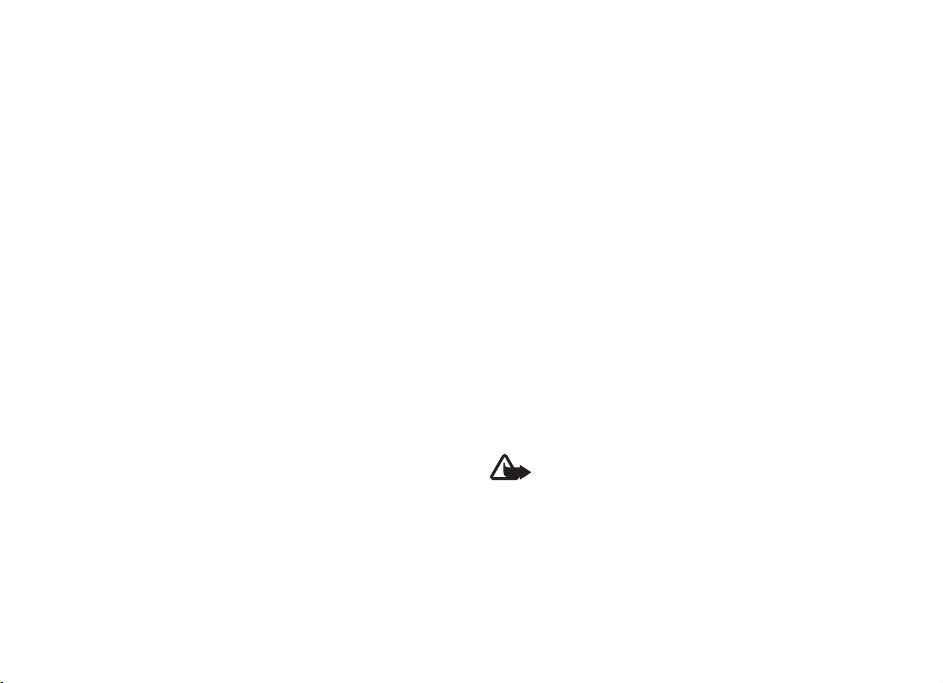
Telefon anda
Menu
Dalam menu anda boleh mengakses fungsi dalam telefon
anda. Untuk mengaskes menu utama, tekan kekunci menu;
selepas ini disebut sebagai “pilih Menu”.
Untuk tatal ke kiri, kanan, atas atau bawah, tekan sisi
kekunci tatal. Untuk memilih dan membuka aplikasi atau
folder, tatal kepadanya dan tekan bahagian tengah
kekunci tatal.
Untuk menukar paparan menu, pilih Menu > Pilihan >
Tukar Paparan menu dan jenis paparan. Jika anda menukar
susunan fungsi dalam menu, susunan mungkin berbeza
daripada arahan lalai yang diperihalkan dalam panduan
pengguna ini.
Untuk menutup aplikasi atau folder, pilih Balik dan Keluar
seberapa banyak kali yang diperlukan untuk kembali ke
menu utama, atau pilih Pilihan > Keluar.
Untuk memaparkan dan beralih antara aplikasi yang
terbuka, pilih dan tahan Menu. Tetingkap mengalihkan
aplikasi akan terbuka, menunjukkan senarai aplikasi yang
terbuka. Tatal ke suatu aplikasi, dan pilihnya.
Untuk menanda dan membuang tanda pada item senarai
dalam aplikasi, tekan #. Untuk menanda atau membuang
tanda bagi item berturutan dalam senarai, tekan dan tahan
#, dan tatal ke atas atau ke bawah.
Membiarkan aplikasi berjalan di latar belakang akan
menambahkan penggunaan kuasa bateri dan
mengurangkan hayat bateri.
Lihat penggunaan memori
Untuk memeriksa penggunaan memori Menu > Pilihan >
Butiran memori > Memori telefon atau Kad memori. Jika
memori telefon sedang berkurangan, buang beberapa fail
atau pindahkannya ke kad memori.
Kawalan kelantangan
Untuk melaraskan kelantangan alat cuping telinga atau
pembesar suara semasa dalam panggilan atau semasa
mendengar fail audio, tekan kekunci kelantangan.
Untuk mengaktifkan pembesar suara semasa dalam
panggilan, pilih Bsr suara dan untuk menyahaktifkan
pembesar suara semasa dalam panggilan, pilih Telefon.
Amaran: Jangan pegang peranti ini berhampiran
telinga anda apabila pembesar suara sedang
digunakan, kerana kelantangannya mungkin
sangat kuat.
8
Hak cipta © 2007 Nokia. Semua hak terpelihara.
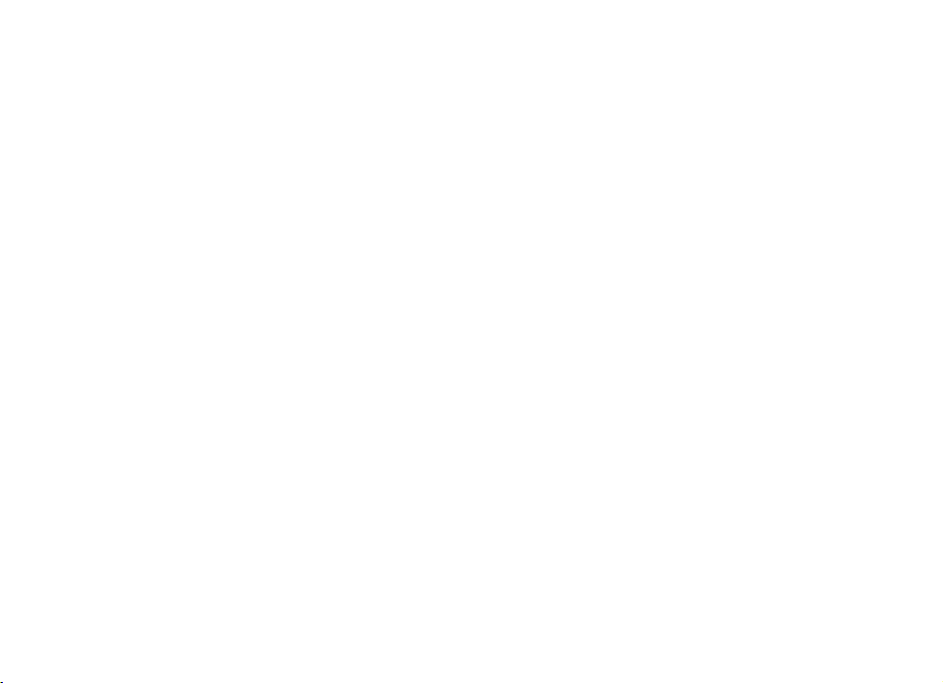
Telefon anda
Kunci pad kekunci
(kawal kekunci)
Untuk mengelak menekan kekunci secara tidak sengaja,
anda boleh mengunci pad kekunci.
Untuk mengunci pad kekunci, pilih kekunci pilihan kiri dan
* dalam masa 1.5 saat. Atau, untuk menetapkan telefon
supaya mengunci pad kekunci selepas tempoh tertentu,
secara automatik, pilih Menu > Tetapan > Tetapn.tel >
Umum > Keselamatan > Telefon dan kad SIM > T'poh knci
auto pad kkci > Ditentu pengguna dan masa yang
dikehendaki.
Untuk membuka kunci pad kekunci, pilih Buka kunci, dan
tekan * dalam masa 1.5 saat.
Apabila kunci pad kekunci aktif, panggilan masih boleh
dibuat ke nombor kecemasan rasmi yang telah
diprogramkan ke dalam peranti anda.
Kod akses
Pilih Menu > Tetapan > Tetapn.tel > Umum >
Keselamatan > Telefon dan kad SIM untuk menetapkan
bagaimana telefon anda menggunakan kod akses.
Hak cipta © 2007 Nokia. Semua hak terpelihara.
Kod kunci
Kod kunci (5 angka) membantu melindungi telefon anda
daripada digunakan tanpa izin. Kot pratetap ialah 12345.
Anda boleh menukar kod ini dan menetapkan telefon
supaya meminta kod.
Apabila peranti dikunci, panggilan masih boleh dibuat ke
nombor kecemasan rasmi yang telah diprogramkan ke
dalam peranti anda.
Kod PIN
Kod nombor pengenalan peribadi (PIN) dan kod nombor
pengenalan peribadi universal (UPIN) (4 hingga 8 angka)
membantu melindungi kad SIM anda daripada digunakan
tanpa izin. Kod PIN biasanya dibekalkan dengan kad SIM.
Kod PIN2 (4 hingga 8 angka) mungkin dibekalkan dengan
kad SIM dan diperlukan untuk sesetengah fungsi.
PIN modul diperlukan untuk mengakses maklumat di
dalam modul keselamatan. PIN tandatangan diperlukan
untuk tandatangan digital. PIN kod tersebut dibekalkan
bersama kad SIM jika kad SIM mempunyai modul
keselamatan di dalamnya.
9
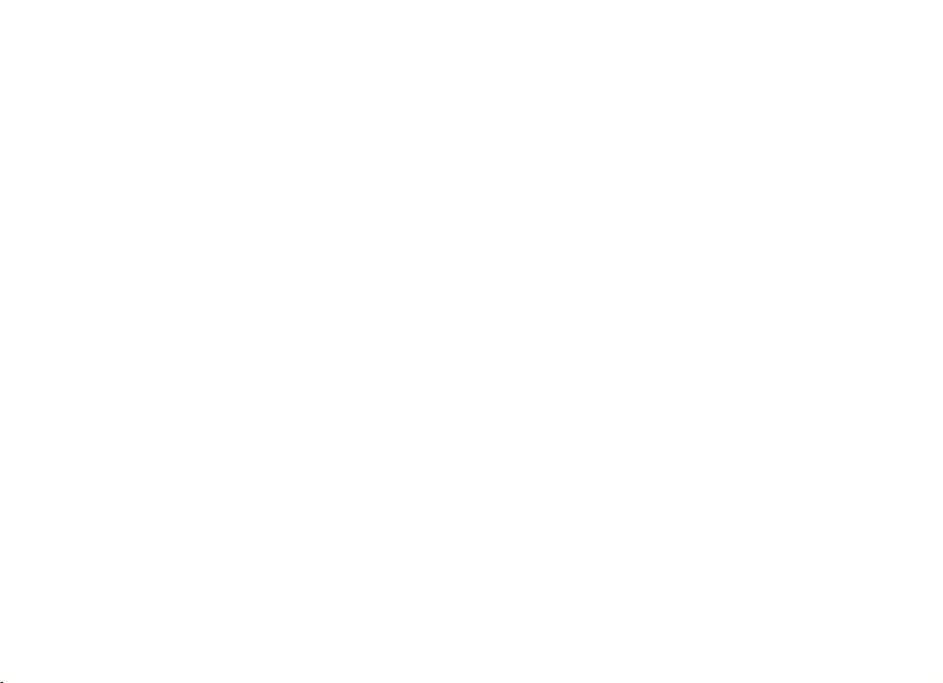
Telefon anda
Kod PUK
Kod kekunci nyahhalang peribadi (PUK) dan kod kekunci
nyahhalang peribadi universal (UPUK) (8 angka) diperlukan
untuk menukar kod PIN dan UPIN yang terhalang. Kod
PUK2 diperlukan untuk menukar kod PIN2 yang dihalang.
Jika kod tidak dibekalkan bersama kad SIM, hubungi
pembekal perkhidmatan setempat anda untuk
mendapatkan kod-kod tersebut.
Kata laluan sekatan
Kata laluan sekatan (4 angka) diperlukan apabila
menggunakan Sekatan panggilan. Lihat “Telefon”, h. 45.
Anda boleh mendapatkan kata laluan ini daripada
pembekal perkhidmatan anda. Jika kata laluan dihalang,
hubungi pembekal perkhidmatan anda.
Muat turun!
Muat turun! (perkhidmatan rangkaian) adalah kedai
kandungan mudah alih yang tersedia dalam peranti anda.
Dengan Muat turun! anda boleh mendapatkan, pratonton,
membeli, memuat turun, dan menaik taraf kandungan,
perkhidmatan dan aplikasi. Item dikategorikan di bawah
katalog dan folder yang disediakan oleh pembekal
perkhidmatan yang berbeza. Kandungan yang tersedia
bergantung pada pembekal perkhidmatan anda.
Pilih Menu > Download!.
Muat turun! menggunakan perkhidmatan rangkaian untuk
mengakses kandungan yang paling terkini. Untuk
maklumat bagi item tambahan yang tersedia melalui Muat
turun!, hubungi pembekal perkhidmatan, atau pembekal
atau pengilang item tersebut.
Milik saya
Anda boleh memuat turun aplikasi ke dalam telefon anda.
Untuk mengakses aplikasi, pilih Menu > Aplikasi > Milik
saya.
10
Hak cipta © 2007 Nokia. Semua hak terpelihara.
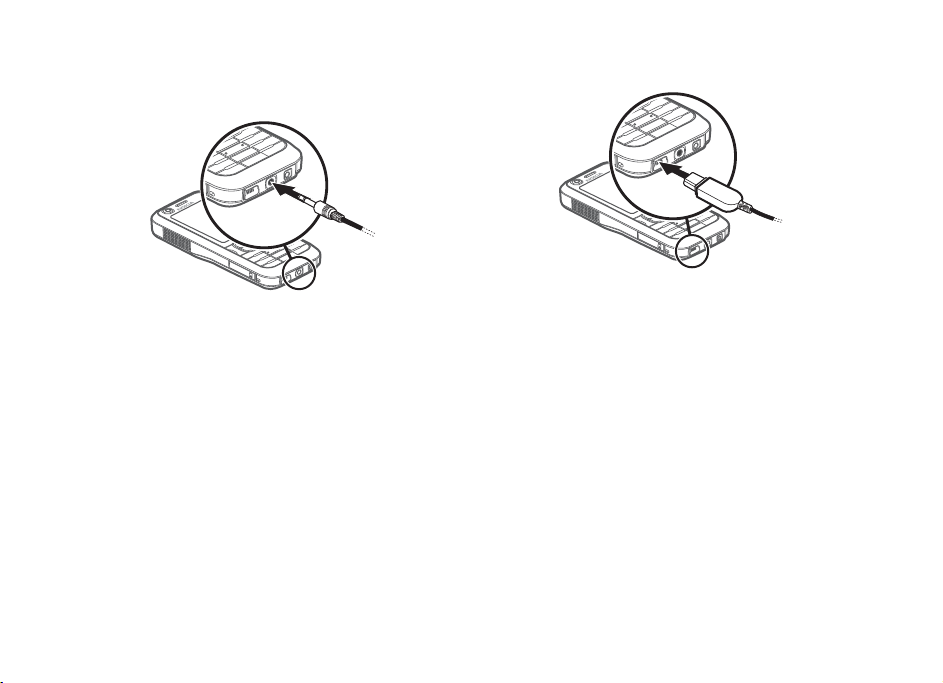
Telefon anda
Menyambungkan alat
dengar serasi
Jangan menyambungkan produk yang membentuk isyarat
output kerana ini akan merosakkan peranti. Jangan
menyambung sebarang sumber voltan ke penyambung
AU Nokia.
Semasa menyambung sebarang peranti luaran atau alat
dengar, selain yang dibenarkan oleh Nokia bagi
penggunaaan dengan peranti ini, ke penyambung AU
Nokia, beri perhatian khusus kepada aras kelantangan.
Hak cipta © 2007 Nokia. Semua hak terpelihara.
Sambung ke kabel data USB
Untuk menetapkan mod sambungan USB lalai, pilih
Menu > Tetapan > Sambung. > Kabl. data > Mod USB dan
mod yang dikehendaki. Untuk menetapkan sama ada mod
lalai diaktifkan secara automatik, pilih Tnya ketika
m'yamb. > Tidak.
11
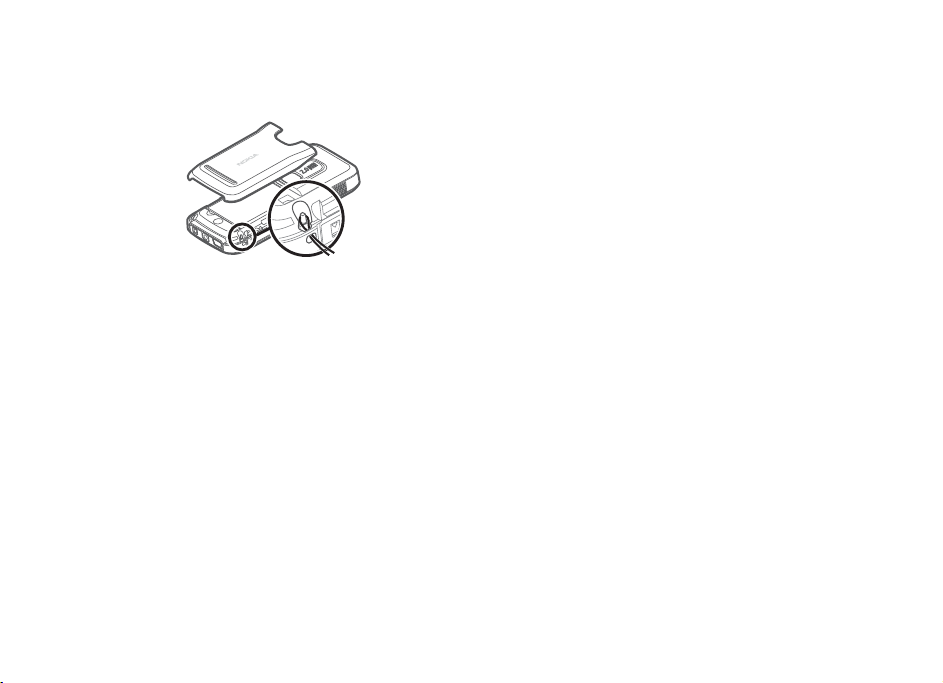
Telefon anda
Memasang tali pergelangan tangan
Sambung tali pergelangan tangan mengikut gambar.
Bagi arahan untuk mengeluarkan penutup belakang,
lihat langkah 1 dalam “Masukkan kad SIM atau USIM dan
bateri”, h. 1.
12
Hak cipta © 2007 Nokia. Semua hak terpelihara.
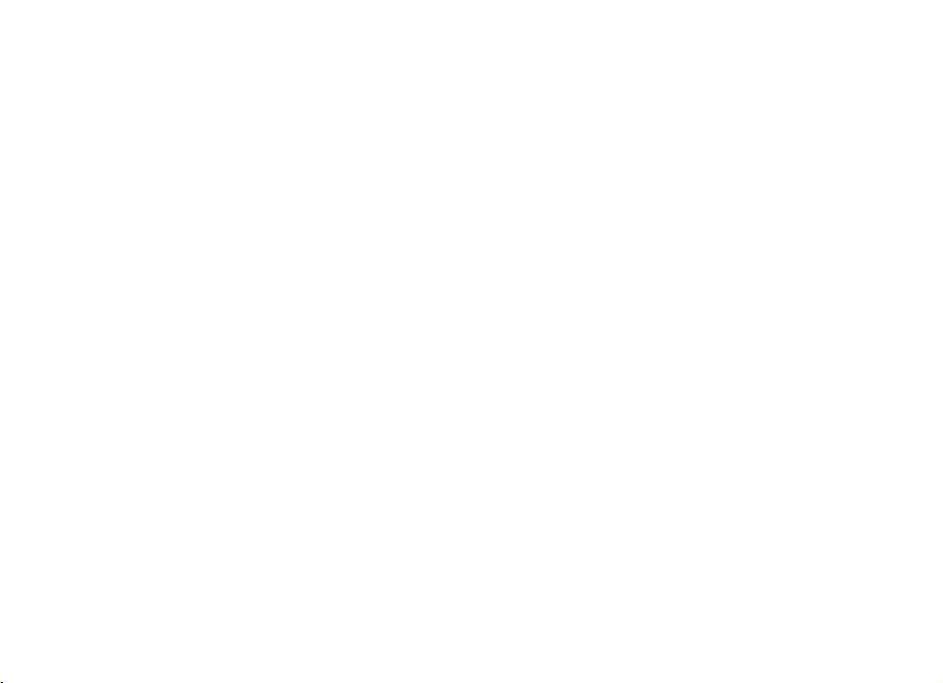
Fungsi-fungsi panggilan
Fungsi-fungsi panggilan
Membuat panggilan suara
1 Dalam mod siap sedia, masukkan nombor telefon,
termasuk kod kawasan. Tekan kekunci kosongkan
untuk membuang nombor.
Untuk panggilan antarabangsa, tekan * dua kali untuk
awalan antarabangsa (aksara + menggantikan kod
akses antarabangsa).
2 Untuk memanggil nombornya, tekan kekunci panggil.
3 Untuk menamatkan panggilan, atau untuk
membatalkan percubaan memanggil, tekan
kekunci tamat.
Apabila ciri-ciri keselamatan yang menyekat panggilan
sedang digunakan (seperti sekatan panggilan, kumpulan
pengguna terhad, dan dailan tetap) panggilan masih boleh
dibuat ke nombor kecemasan rasmi yang telah
diprogramkan ke dalam peranti anda.
Untuk membuat panggilan dari Kenalan, select Menu >
Kenalan, dan tatal ke nama yang dikehendaki. Untuk
memanggil sesuatu nombor, tekan kekunci panggil.
Hak cipta © 2007 Nokia. Semua hak terpelihara.
Panggil peti mel
Untuk memanggil peti mel suara anda, tekan dan tahan 1
dalam mod siap sedia. Panggilan peti mel adalah rangkaian
perkhidmatan. Hubungi pembekal perkhidmatan anda
untuk mendapatkan nombor panggilan peti mel.
Untuk menetapkan nombor peti mel suara jika tiada
nombor ditetapkan, pilih Menu > Tetapan > Pt. mel pgln.,
dan apabila Nombor peti mel suara: dipaparkan, masukkan
nombor peti mel suara.
Untuk menukar nombor peti mel suara, pilih Menu >
Tetapan > Pt. mel pgln. > Pilihan > Tukar nombor,
dan masukkan nombornya..
Dail cepat
Dailan cepat adalah cara tercepat untuk memanggil
nombor yang selalu digunakan dalam mod siap sedia.
Anda boleh menguntukkan nombor telefon kepada salah
satu daripada kekunci-kekunci dail cepat, 2 hingga 9.
Kekunci 1 dikhaskan untuk peti mel panggilan.
13
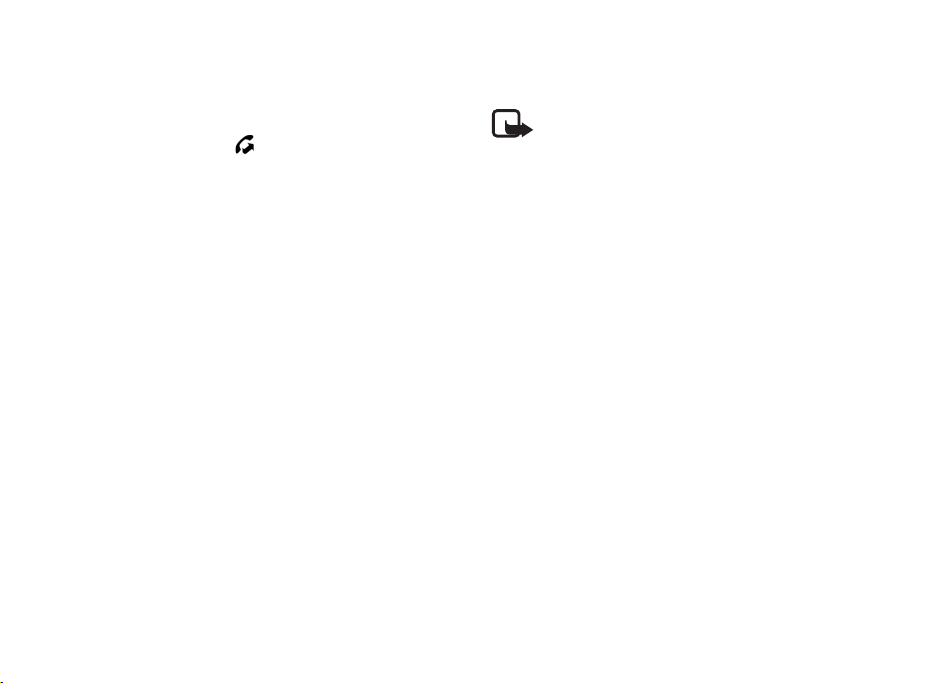
Fungsi-fungsi panggilan
1 Pilih Menu > Kenalan dan kenalan.
2 Tatal pada nombor, dan pilih Pilihan > Berikan dail
cepat. Tatal pada kekunci dail cepat yang dikehendaki,
dan pilih Berikan. Semasa anda kembali ke paparan
maklumat kenalan, di sebelah nombor
menunjukkan dailan cepat yang ditetapkan.
Panggil nombor dai cepat dalam salah satu cara berikut:
• Tekan kekunci dail cepat, kemudian tekan
kekunci panggil.
•Jika Dail cepat ditetapkan ke Aktif, tekan dan tahan
kekunci dail cepat sehingga panggilan bermula.
Untuk menetapkan Dail cepat kepada Aktif, pilih
Menu > Tetapan > Tetapn.tel > Telefon > Panggilan >
Dail cepat > Aktif.
Untuk memaparkan nombor yang diberikan pada kekunci
dai cepat, pilih Menu > Tetapan > Dail cepat, tatal ke ikon
kekunci dan pilih Pilihan > Lihat nombor.
Dailan suara
Tag suara ditambah secara automatik kepada semua entri
di dalam Kenalan.
Gunakan nama panjang dan elakkan nama yang serupa
bagi nombor yang berlainan.
Tag suara peka terhadap hingar latar belakang. Gunakan
tag suara dalam persekitaran yang sunyi.
Nota: Menggunakan tag suara mungkin sukar
dalam persekitaran yang bising atau semasa
kecemasan, dari itu anda tidak seharusnya
bergantung semata-mata pada dailan suara
dalam semua keadaan.
1 Dalam mod siap sedia, tekan dan tahan kekunci pilihan
kanan. Satu nada pendek kedengaran, dan Sila cakap
sekarang dipaparkan.
Jika anda menggunakan alat dengar yang serasi
dengan kekunci alat dengar, tekan dan tahan
kekunci alat dengar.
2 Sebutkan arahan suara dengan jelas. Telefon
memainkan arahan suara dengan padanan terbaik.
Selepas 1.5 saat, telefon mendailkan nombor itu; jika
hasilnya salah, sebelum mendail pilih Berikut dan entri
lain.
Menggunakan arahan suara untuk menjalankan fungsi
telefon adalah sama dengan dailan suara. Lihat “Arahan
suara”, h. 47.
14
Hak cipta © 2007 Nokia. Semua hak terpelihara.

Fungsi-fungsi panggilan
Membuat panggilan sidang (perkhidmatan rangkaian)
1 Buat panggilan ke peserta pertama.
2 Untuk membuat panggilan kepada peserta, pilih
Pilihan > Panggilan baru. Panggilan yang pertama
akan ditahan secara automatik.
3 Untuk menyertai pemanggil pertama dalam panggilan
sidang apabila penggilan baru dijawab, pilih Pilihan >
Sidang.
Untuk menambah pemanggil baru kepada panggilan,
ulang langkah 2, dan pilih Pilihan > Sidang > Tambah
ke sidang. Telefon ini menyokong panggilan sidang
antara maksimum enam peserta, temasuk anda sendiri.
4 Untuk menamatkan panggilan sidang, tekan
kekunci tamat.
Menjawab atau menolak panggilan suara
Untuk menjawab panggilan, tekan kekunci panggil.
Untuk melaraskan kelantangan semasa dalam panggilan,
tekan kekunci kelantangan.
Untuk membisukan nada dering, pilih Senyap.
Petua: Jika alat dengar serasi telah disambungkan
kepada telefon, tekan kekunci alat dengar untuk
menjawab dan menamatkan panggilan.
Untuk menolak panggilan, tekan kekunci tamat, atau pilih
Pilihan > Tolak. Untuk menghantar mesej teks
memberitahu pemanggil mengapa anda tidak menjawab
panggilannya, pilih Pilihan > Hantar mesej teks, untuk
maklumat tentang tetapan, lihat “Telefon”, h. 45.
Pilihan-pilihan semasa panggilan
Kebanyakan pilihan yang boleh digunakan semasa
panggilan adalah perkhidmatan rangkaian. Untuk
ketersediaan, hubungi pembekal perkhidmatan anda.
Pilih Pilihan semasa panggilan untuk beberapa daripada
pilihan berikut:
Alih—Untuk menyambung panggilan yang ditunda ke
panggilan aktif dan memutuskan sambungan anda sendiri
Ganti—Untuk menamatkan panggilan aktif dan
menggantikannya dengan menjawab panggilan menunggu
Hantar DTMF—Untuk menghantar rentetan nada DTMF
(sebagai contoh, kata laluan). Masukkan rentetan DTMF
atau mencarinya dalam Kenalan. Untuk menghantar
aksara menunggu (w) atau aksara jeda (p), tekan *
berkali-kali. Untuk menghantar nada, pilih OK.
Hak cipta © 2007 Nokia. Semua hak terpelihara.
15

Fungsi-fungsi panggilan
Panggilan menanti (perkhidmatan rangkaian)
Semasa dalam panggilan, untuk menjawab panggilan
menanti, tekan kekunci panggilan. Panggilan yang
pertama ditunda. Untuk menamatkan panggilan yang
aktif, tekan kekunci tamat.
Untuk mengaktifkan fungsi Panggilan menunggu, pilih
Menu > Tetapan > Tetapn.tel > Telefon > Panggilan >
Panggilan menunggu > Aktifkan.
Untuk beralih antara kedua panggilan, pilih Tukar.
Membuat panggilan video
Untuk dapat membuat panggilan video, anda perlu
mempunyai kad USIM dan berada dalam liputan rangkaian
UTMS. Untuk ketersediaan dan langganan perkhidmatan
panggilan video, hubungi pembekal perkhidmatan anda.
Panggilan video hanya boleh dibuat antara dua pihak dan
apabila tiada panggilan suara, video atau data sedang
aktif. Panggilan video boleh dibuat ke telefon mudah alih
yang serasi atau klien ISDN.
Anda tidak menerima video (sama ada penerimanya
tidak menghantar video, atau rangkaiannya tidak
menghantarnya).
Anda mempunyai penghantaran video yang ditolak
dari peranti anda.
1. Masukkan nombor telefon dalam mod siap sedia, atau
pilih Menu > Kenalan, dan tatal ke kenalan yang
dipilih.
2. Pilih Pilihan > Panggil > Panggilan video.
Untuk menukar antara paparan video atau hanya
mendengar suara, pilih Dibenar atau Tak dibenar >
Menghantar video, Menghantar audio, atau Hantar
audio & video.
Walaupun penghantaran video anda ditolak semasa
panggilan video, panggilan tersebut tetap akan
dikenakan bayaran sebagai panggilan video.
Semak penetapan harga dengan operator rangkaian
atau pembekal perkhidmatan anda.
3. Untuk menamatkan panggilan video, tekan
kekunci tamat.
16
Hak cipta © 2007 Nokia. Semua hak terpelihara.

Fungsi-fungsi panggilan
Menjawab atau menolak panggilan video
Semasa panggilan video diterima, dipaparkan. Tekan
kekunci panggil untuk menjawab panggilan. Pilih Ya untuk
mengaktifkan penghantaran video dan menunjukkan imej
yang ditangkap oleh kamera dalam telefon anda kepada
pemanggil. Untuk menamatkan panggilan video, tekan
kekunci tamat.
Walaupun penghantaran video anda ditolak semasa
panggilan video, panggilan tersebut tetap akan dikenakan
bayaran sebagai panggilan video. Periksa penetapan harga
dengan pembekal perkhidmatan anda.
Untuk menolak panggilan video, tekan kekunci tamat, atau
pilih Pilihan > Tolak. Untuk menghantar mesej teks
memberitahu pemanggil mengapa anda tidak menjawab
panggilannya, pilih Pilihan > Hantar mesej teks, untuk
maklumat tentang tetapan, lihat “Telefon”, h. 45.
Kongsi video
Guna Video sharing untuk menghantar video secara
langsung dari peranti mudah alih anda ke peranti mudah
alih serasi yang lain semasa panggilan suara.
Untuk menggunakan Video sharing anda mesti melakukan
yang berikut:
• Pastikan bahawa peranti anda disediakan untuk
sambungan orang ke orang, iaitu protokol permulaan
sesi (SIP). Tanyakan pembekal perkhidmatan anda
tentang tetapan SIP dan simpankan dalam telefon
anda. Untuk memasukkan alamat SIP penerima pada
kad kenalan anda bagi orang tersebut, pilih Menu >
Kenalan, kenalan, dan Pilihan > Edit > Pilihan >
Tambah butiran > SIP atau Kongsi paparan. Masukkan
alamat SIP dalam format sip:username@domainname
(anda boleh menggunakan alamat IP selain nama
domain).
• Pastikan anda dan penerima mempunyai sambungan
UMTS aktif dan berada dalam liputan rangkaian UMTS.
Jika anda memulakan sesi perkongsian semasa anda
berada dalam liputan rangkaian UTMS dan penyerahan
kepada GSM berlaku, sesi perkongsian dihentikan,
tetapi panggilan suara anda diteruskan.
Berkongsi video langsung
1 Semasa panggilan suara aktif, pilih Pilihan > Kongsi
video > Video langsung.
2 Telefon menghantar jemputan ke alamat SIP yang anda
telah tambah pada kad kenalan penerima.
Hak cipta © 2007 Nokia. Semua hak terpelihara.
17

Fungsi-fungsi panggilan
Jika penerima mempunyai beberapa alamat SIP dalam
kad kenalan, pilih alamat SIP yang anda mahu hantar
jemputan, dan Pilih untuk menghantar jemputan.
3 Perkongsian bermula secara automatik apabila
penerima menerima jemputan.
Pembesar suara diaktifkan. Anda juga boleh
menggunakan alat dengar untuk meneruskan
panggilan suara anda semasa anda berkongsi video
langsung.
4 Pilih Jeda untuk menjedakan sesi perkongsian.
Pilih Teruskan untuk menyambung perkongsian.
5 Untuk menamatkan sesi perkongsian, pilih Henti.
Untuk menamatkan panggilan video, tekan
kekunci tamat.
Menerima jemputan
Semasa anda menerima mesej jemputan yang
memaparkan nama penerima atau alamat SIP, pilih dari
yang berikut:
Terima—Untuk memulakan sesi perkongsian dan
mengaktifkan mod Paparan.
Tolak—Untuk menolak jemputan. Penghantar menerima
mesej menyatakan anda menolak jemputannya. Anda juga
boleh menekan kekunci tamat untuk menolak sesi
perkongsian dan memutuskan panggilan suara.
Untuk menamatkan sesi perkongsian, pilih Henti.
Log
Untuk melihat panggilan terlepas, diterima, didail, mesej
teks, sambungan data paket, dan panggilan faks dan data
yang didaftarkan oleh telefon, pilih Menu > Log.
Dalam mod siap sedia, anda boleh menggunakan kekunci
panggil sebagai jalan pintas ke Pang. terbaru log
(perkhidmatan rangkaian).
Nota: Invois sebenar untuk panggilan dan
perkhidmatan dari pembekal perkhidmatan
anda mungkin berbeza-beza, bergantung
kepada ciri-ciri rangkaian, pembundaran bil,
cukai, dan sebagainya.
Nota: Sesetengah pemasa, termasuk pemasa
kendiri, mungkin ditetap semula semasa naik
taraf perkhidmatan atau perisian.
18
Hak cipta © 2007 Nokia. Semua hak terpelihara.

Input teks
Input teks
Semasa anda menulis teks, muncul di sebelah atas
kanan paparan, menandakan input teks ramalan, atau
muncul, menandakan input teks tradisional. Untuk
menetapkan input teks ramalan dihidupkan atau
dimatikan, tekan # berulang kali sehingga mod
dikehendaki diaktifkan.
, , atau dipaparkan di sebelah
penunjuk input teks, menandakan huruf besar atau huruf
kecil. Untuk menukar huruf besar atau huruf kecil, tekan #.
menandakan mod nombor. Untuk menukar antara
mod nombor dan mod huruf, tekan # berkali-kali sehingga
mod nombor diaktifkan.
Input teks tradisional
Tekan kekunci nombor, 1 to 9, berulang kali sehingga
aksara yang dikehendaki muncul. Ketersediaan aksara
bergantung kepada bahasa tulisan yang dipilih. Untuk
memilih bahasa, pilih Menu > Tetapan > Tetapn.tel >
Umum > Pemperibadian > Bahasa > Bahasa tulisan.
Hak cipta © 2007 Nokia. Semua hak terpelihara.
Jika huruf seterusnya yang anda kehendaki terletak pada
kekunci yang sama dengan yang sedang digunakan,
tunggu sehingga kursor muncul (atau tatal ke depan untuk
menghentikan tempoh masa-tamat), dan masukkan huruf
tersebut.
Untuk memasukkan nombor, tekan dan tahan kekunci
nombor.
Tanda baca dan aksara khas yang paling sering digunakan
terdapat di bawah kekunci 1. Untuk mendapatkan lebih
banyak aksara, tekan dan tahan *.
Untuk memadam aksara, tekan kekunci padam. Untuk
memadam lebih banyak aksara, tekan dan tahan kekunci
padam.
Untuk memasukkan ruang, tekan 0. Untuk menggerakkan
kursor ke baris seterusnya, tekan 0 tiga kali.
19

Input teks
Input teks ramalan
Untuk memasukkan mana-mana huruf dengan satu
tekanan kunci, gunakan input teks ramalan.
1 Untuk menulis perkataan yang dikehendaki, tekan
kekunci 2–9. Tekan setiap kekunci sekali sahaja untuk
satu huruf. Perkataannya berubah selepas setiap
tekanan kekunci.
Bagi tanda baca yang paling biasa digunakan, tekan 1.
Untuk lebih banyak tanda baca dan aksara khas, tekan
dan tahan *.
Untuk memadam aksara, tekan kekunci kosongkan.
2 Apabila anda telah menghabiskan perkataan dan ia
betul, untuk mengesahkannya, tatal ke depan atau
masukkan jarak.
Jika perkataannya salah, untuk melihat perkataan yang
sepadan yang dijumpai oleh kamus satu demi satu,
tekan * berkali-kali.
Jika aksara ? dipaparkan selepas perkataan, perkataan
yang ingin anda tuliskan tiada di dalam kamus. Untuk
menambahkan perkataan pada kamus, pilih Eja.
Masukkan huruf (sehingga 32 huruf) menggunakan
input teks tradisional, dan pilih OK.
20
Hak cipta © 2007 Nokia. Semua hak terpelihara.
Menyalin teks
1 Untuk memilih huruf dan perkataan, tekan dan tahan
#, dan pada masa yang sama tatal ke kiri atau kanan.
Untuk memilih barisan teks, tekan dan tahan #, dan
pada masa yang sama tatal ke atas atau ke bawah.
2 Untuk menyalin teks ke papan keratan, tekan dan tahan
#, dan pada masa yang sama pilih Salin.
3 Untuk memasukkan teks, tatal ke titik pemasukan,
tekan dan tahan #, dan pada masa yang sama pilih
Tampal.

Mesej
Mesej
Untuk membuka Pesanan, pilih Menu > Pesanan. Anda
boleh melihat fungsi Mesej baru dan satu senarai folder
lalai:
Peti masuk—Mengandungi mesej yang diterima
kecuali mesej e-mel dan mesej siaran sel. Apabila ada
mesej tak dibaca dalam peti masuk, ikonnya bertukar
kepada .
Untuk membuka mesej yang diterima, pilih Menu >
Pesanan > Peti masuk dan mesej yang dikehendaki.
Folder saya—Untuk menyusun mesej anda ke dalam
folder. Anda boleh mencipta folder baru, menamakan
semula dan memadam folder.
Peti mel—Untuk menyambung ke peti mel jauh anda
untuk mengambil mesej e-mel baru atau melihat mesej
e-mel yang diambil sebelum ini di luar talian. Selepas anda
menetapkan tetapan untuk peti mel baru, nama yang
diberi kepada peti mel akan dipaparkan dan bukan Peti
mel.
Sebelum anda boleh menghantar, menerima, mengambil,
menjawab, dan mengirim semula e-mel ke akaun e-mel
berlainan, anda mesti menatarajah pusat akses internet
(IAP), lihat “Sambungan”, h. 46, dan tetapkan tetapan
e-mel anda, lihat “Tetapan e-mel”, h. 25.
Hak cipta © 2007 Nokia. Semua hak terpelihara.
Draf—Menyimpan draf mesej yang belum dihantar.
Dihantar—Menyimpan mesej yang dihantar, kecuali
mesej yang dihantar menggunakan Bluetooth.
Peti Keluar—Menyimpan mesej yang menanti untuk
dihantar buat sementara.
Laporan (perkhidmatan rangkaian)—Menyimpan
laporan penghantaran bagi mesej yang dihantar
Menulis dan menghantar mesej
Peranti anda menyokong penghantaran mesej teks yang
melebihi had aksara bagi satu mesej. Mesej-mesej yang
lebih panjang akan dihantar sebagai satu siri yang terdiri
daripada dua atau lebih mesej. Pembekal perkhidmatan
anda boleh mengenakan bayaran yang sewajarnya. Aksara
yang menggunakan aksen atau tanda lain, dan aksara dari
beberapa pilihan bahasa, mengambil lebih banyak ruang,
membataskan bilangan aksara yang boleh dihantar dalam
satu mesej.
Rangkaian wayarles boleh membataskan saiz mesej MMS.
Jika gambar yang dimasukkan melebihi had ini, peranti
mungkin mengecilkannya agar ia dapat dihantar melalui
MMS.
21

Mesej
Hanya peranti yang mempunyai ciri yang serasi boleh
menerima dan memaparkan mesej multimedia.
Kemunculan mesej boleh berbeza-beza bergantung
kepada peranti yang menerima.
1 Untuk membuat mesej, pilih Menu > Pesanan > Mesej
baru > Mesej pendek, Mesej multimedia, Mesej audio,
atau E-mel.
Mesej audio adalah mesej multimedia yang terdiri
daripada klip suara tunggal dan dihantar menggunakan
pusat mesej multimedia.
2 Tekan kekunci tatal untuk memilih penerima atau
kumpulan dari Kenalan atau masukkan nombor telefon
atau alamat e-mel bagi penerima di medan Kepada.
Pisahkan penerima dengan koma bertitik (;).
3 Semasa membuat mesej e-mel atau multimedia, tatal
ke bawah ke medan subjek, dan tulis subjek mesej.
4 Tatal ke bawah ke medan mesej.
5 Tulis mesej. Penunjuk panjang mesej menunjukkan
bilangan aksara yang anda boleh masukkan ke dalam
mesej. Contohnya, 10 (2) bermaksud bahawa anda
masih boleh menambah 10 aksara untuk teks yang
akan dihantar sebagai dua mesej berasingan.
Untuk menggunakan templat sebagai mesej teks, pilih
Pilihan > Masuk > Templat.
Untuk menggunakan templat teks bagi mesej
multimedia, pilih Pilihan > Masukkan objek > Templat
atau untuk menambah objek media ke mesej
multimedia, pilih Pilihan > Masukkan objek > Imej, Klip
bunyi, or Klip video.
Untuk merakam klip bunyi baru bagi mesej audio, pilih
Pilihan > Masukkn klip bunyi > Klip bunyi baru. Untuk
menggunakan klip bunyi yang dirakam sebelum ini,
pilih Pilihan > Masukkn klip bunyi > Dari Galeri, tatal
pada klip bunyi, dan pilih ia.
Untuk menambah objek media kepada e-mel, pilih
Pilihan > Masukkan > Imej, Klip bunyi, Klip video, Nota,
Lain atau Templat.
6 Untuk menghantar mesej, pilih Pilihan > Hantar.
Folder saya
Anda boleh menyusun mesej anda ke dalam folder,
membuat folder baru, menamakan semula dan memadam
folder.
Pilih Menu > Pesanan > Folder saya. Untuk membuat
folder, pilih Pilihan > Folder baru, dan masukkan nama
untuk folder.
Peti mel
Pilih Menu > Pesanan > Peti mel. Apabila Sambung ke peti
mel? dipaparkan, pilih Ya untuk menyambung ke peti mel
(perkhidmatan rangkaian) atau Tidak untuk melihat mesej
e-mel yang diambil sebelum ini di luar talian.
22
Hak cipta © 2007 Nokia. Semua hak terpelihara.

Mesej
Untuk menyambung ke peti mel kemudian, pilih Pilihan >
Sambung.
Penting: Berhati-hati apabila membuka mesej.
Mesej e-mel mungkin mengandungi perisian yang
berbahaya atau yang mungkin boleh merosakkan
peranti atau PC anda.
Untuk mengambil semua mesej e-mel dari peti mel ke
telefon anda, pilih Pilihan > Ambil semula e-mel > Semua.
Untuk melihat lampiran e-mel, ditandakan dengan , pilih
Pilihan > Lampiran. Anda boleh mengambil, membuka,
atau menyimpan lampiran dalam format yang disokong.
Untuk memadam e-mel dari telefon tetapi masih
mengekalkannya di dalam peti mel jauh, pilih Pilihan >
Padam > Telefon saja. Tajuk e-mel kekal dalam telefon
anda. Untuk memadam e-mel dari telefon dan peti mel
jauh, pilih Pilihan > Padam > Telefon dan pelayan.
Untuk membatalkan pemadaman e-mel dari kedua-dua
telefon dan pelayan, tatal ke e-mel yang telah ditanda
untuk dipadam pada sambungan seterusnya, dan pilih
Pilihan > Buat asal.
Semasa anda dalam talian, untuk menamatkan
sambungan data ke peti mel jauh, pilih Pilihan > Putus
sambungan. Anda boleh melihat mesej e-mel yang diambil
dan tajuknya di luar talian.
Pembaca mesej
Dengan P'baca mesej, anda boleh mendengar mesej teks,
multimedia, dan mesej e-mel yang diterima.
Untuk mendengar mesej dalam Peti masuk atau Peti mel,
tatal ke mesej atau tanda mesej, dan pilih Pilihan >
Dengar. Untuk melangkau ke mesej berikutnya, tatal ke
bawah.
Petua: Semasa 1 mesej baru atau 1 e-mel baru
dipaparkan dalam mod siap sedia, untuk
mendengar mesej yang diterima, tekan dan tahan
kekunci pilihan kiri sehingga P'baca mesej bermula.
Untuk memilih bahasa dan suara lalai yang digunakan
untuk membaca mesej dan melaraskan sifat suara, seperti
kadar dan kelantangan. Pilih Menu > Tetapan >
Pertuturan.
Lihat mesej pada kad SIM
Untuk memaparkan mesej pada kad SIM, pilih Menu >
Pesanan > Pilihan > Mesej SIM, dan salin mesej SIM ke
folder dalam telefon anda.
Hak cipta © 2007 Nokia. Semua hak terpelihara.
23

Mesej
Tetapan mesej
Tetapan mesej teks
Pilih Menu > Pesanan > Pilihan > Tetapan > Mesej
pendek dan daripada pilihan yang berikut:
Pusat mesej—Menyenaraikan semua pusat mesej yang
ditentukan.
Pusat mesej diguna—Menentukan pusat mesej mana yang
digunakan untuk menghantar mesej teks dan jenis mesej
khas seperti kad niaga.
Pengekodan aksara > Sokongan penuh—Untuk memilih
semua aksara dalam mesej untuk dihantar sebagai sudah
dilihat. Jika anda memilih Sokongan dikrgkn., aksara
dengan aksen dan tanda lain mungkin ditukar kepada
aksara lain.
Terima laporan (perkhidmatan rangkaian)—Apabila
ditetapkan kepada Ya, status mesej yang dihantar
(Belum selesai, Gagal, Dihantar) dipaparkan pada Laporan.
Kesahan mesej—Jika penerima mesej tidak dapat
dihubungi dalam tempoh keesahan, mesej akan dibuang
dari pusat perkhidmatan mesej. Ingat bahawa rangkaian
mestilah menyokong fungsi ini.
Mesej dihantar sbg—Untuk menetapkan bagaimana mesej
dihantar. Lalai adalah Teks.
Sambungan yg dipilih—Anda boleh menghantar mesej teks
menggunakan rangkaian GSM biasa atau data paket jika
disokong oleh rangkaian anda.
Bls melalui pusat sama (perkhidmatan rangkaian)—Jika
anda memilih Ya, dan penerima membalas mesej anda,
mesej balasan akan dihantar menggunakan nombor pusat
mesej yang sama. Tidak semua rangkaian menyediakan
pilihan ini.
Tetapan mesej multimedia
Pilih Menu > Pesanan > Pilihan > Tetapan > Mesej
multimedia dan dari pilihan yang berikut:
Saiz imej—Tetapkan saiz imej dalam mesej multimedia:
Kecil (maks. 160 x 120 piksel) atau Besar (maks. 640 x 480
piksel). Jika anda memilih Asal, saiz imej tidak akan diubah.
Mod ciptaan MMS—Jika anda memilih Dipandu, telefon
akan memberitahu anda jika anda cuba menghantar mesej
yang mungkin tidak disokong oleh penerima. Untuk
menetapkan telefon agar menghalang anda daripada
menghantar mesej yang tidak disokong, pilih Dihadkan.
Jika anda memilih Bebas, penciptaan mesej tidak terhad,
tetapi penerima mungkin tidak dapat melihat mesej anda.
Pst akses sdg diguna—Pilih pusat akses mana yang
digunakan sebagai sambungan yang diutamakan untuk
mesej multimedia.
24
Hak cipta © 2007 Nokia. Semua hak terpelihara.

Mesej
P'gambilan m'media—Untuk menerima mesej multimedia
hanya apabila berada dalam rangkaian rumah, pilih Aut.
dlm r'kaian rmh. Untuk sentiasa menerima mesej
multimedia, pilih Sentiasa automatik. Untuk mengambil
mesej secara manual, pilih Manual. Untuk tidak menerima
mesej multimedia atau iklan, pilih Tak aktif.
Mesej tanpa nama—Untuk menolak mesej yang datang
dari penghantar tanpa nama, pilih Tidak.
Terima iklan—Tentukan sama ada anda hendak
membenarkan penerimaan iklan mesej multimedia.
Terima laporan—Jika anda kehendaki status bagi mesej
yang dihantar (Belum selesai, Gagal, atau Dihantar) untuk
dipaparkan pada Laporan, pilih Ya.
Halang hantar lapor. > Ya—Untuk menolak penghantaran
laporan penghantaran.
Kesahan mesej (perkhidmatan rangakaian)—Jika penerima
mesej tidak boleh dihubungi dalam tempoh keesahan,
mesej dibuang dari pusat mesej multimedia. Masa
maksimum adalah masa maksimum yang dibolehkan oleh
rangkaian bagi mesej untuk kekal sah.
Tetapan e-mel
Sebelum menggunakan e-mel, anda mesti menatarajah
pusat akses internet (IAP) dan menetapkan tetapan e-mel
anda dengan betul. Ikut langkah yang diberikan oleh
pembekal khidmat e-mel dan pembekal khidmat internet
anda.
Pilih Menu > Pesanan > Pilihan > Tetapan > E-mel > Peti
mel dan peti mel. Jika tiada tetapan peti mel telah
ditentukan, anda ditanya jika anda hendak menentukan
tetapannya.
Pilih daripada yang berikut:
Tetapan sambungan—Untuk menetapkan tetapan yang
betul bagi E-mel masuk dan E-mel keluar, hubungi
pembekal khidmat e-mel untuk mendapatkan tetapan.
Tetapan pengguna—Untuk menetapkan tetapan bagi
menghantar e-mel anda dan menetapkan telefon untuk
memberi isyarat kepada anda apabila menerima e-mel
baru.
Tetapan p'ambiln. semula—Untuk menetapkan tetapan
bagi mengambil mesej e-mel, seperti mengambil hanya
tajuk mesej, bilangan mesej untuk diterima.
P'gmabilan automat.—Untuk menetapkan sama ada
hendak mengambil tajuk secara automatik ke peranti anda
apabila menerima e-mel baru dalam peti mel jauh anda,
atau mengambil tajuk e-mel secara automatik pada waktu
selang yang tertentu (hari, masa, dan kekerapan).
Hak cipta © 2007 Nokia. Semua hak terpelihara.
25

Kenalan
Kenalan
Untuk menyimpan dan mengurus maklumat kenalan,
seperti nama, nombor telefon, dan alamat, pilih Menu >
Kenalan.
Untuk menambah kenalan baru, pilih Pilihan > Kenalan
baru. Isikan dalam medan yang anda kehendaki, dan pilih
Selesai.
Untuk menguntukkan nombor dan alamat lalai, pilih
kenalan dan Pilihan > Nilai lalai. Tatal ke pilihan lalai yang
dikehendaki, dan pilih Berikan.
Untuk menyalin nama dan nombor dari kad SIM ke telefon
anda, pilih Pilihan > Kenalan SIM > Direktori SIM. Tatal ke
nama yang anda hendak salin atau tanda nama yang
dikehendaki, dan pilih Pilihan > Salin ke kenalan.
Untuk menyalin nombor telefon, faks, atau nombor alat
kelui dari kenalan ke kad SIM anda, tatal ke kenalan yang
anda hendak salin, dan pilih Pilihan > Salin > Ke direktori
SIM.
Buat kumpulan kenalan supaya anda dapat menghantar
mesej teks atau e-mel kepada beberapa penerima pada
masa yang sama. Pilih Menu > Kenalan, tatal ke kanan
dan pilih Pilihan > Kumpulan baru. Masukkan nama bagi
26
Hak cipta © 2007 Nokia. Semua hak terpelihara.
kumpulan, dan pilih kumpulannya. Pilih Pilihan > Tambah
ahli. Tandakan kenalan yang anda hendak tambah kepada
kumpulan, dan pilih OK.
Tambah nada dering
Untuk menetapkan nada dering (juga nada dering video)
untuk kenalan atau kumpulan kenalan, pilih Menu >
Kenalan.
Untuk menmbah nada dering kepada kenalan, pilih
kenalan dan Pilihan > Nada dering, dan nada dering yang
dikehendaki.
Untuk menambah nada dering kepada kumpulan, tatal ke
kanan kepada senarai kumpulan dan kepada sesuatu
kumpulan. Pilih Pilihan > Nada dering dan nada dering
bagi kumpulan.
Untuk membuang nada dering peribadi atau kumpulan,
pilih Nada lalai sebagai nada dering.

Media
Media
Galeri
Pilih Menu > Galeri.
Gunakan Galeri untuk menyimpan dan menyusun imej,
klip video, trek muzik, klip bunyi, senarai trek, pautan
penstriman, fail .ram dan persembahan anda.
Untuk menyalin fail ke memori telefon atau ke kad memori,
pilih folder (seperti Imej), tatal ke fail atau tandakan fail,
dan pilih Pilihan > Susun > Salin ke memori tel atau Salin
ke kad memori.
Untuk menetapkan imej sebagai gambar latar belakang,
pilih Imej, dan tatal ke imej tersebut. Pilih Pilihan > Guna
imej > Tetap sbg. gamb. latar. Untuk menguntukkan imej
kepada kenalan, pilih Beri kepada kenalan.
Untuk memuat turun fail, pilih Menu > Galeri, folder bagi
jenis fail yang ingin anda muat turun, dan fungsi muat
turun (contohnya, Imej > M/turun grafik). Penyemak
imbas terbuka. Pilih satu penanda buku bagi tapak muat
turun itu.
Untuk membuat folder imej atau video dan memindah fail
ke dalamnya, pilih Imej atau Video, dan tatal ke fail
tersebut. Pilih Pilihan > Susun > Folder baru dan
memorinya, dan masukkan nama bagi folder itu.
Hak cipta © 2007 Nokia. Semua hak terpelihara.
Tandakan fail yang anda ingin pindahkan ke folder, dan
pilih Pilihan > Susun > Pindah ke folder dan foldernya.
Mengedit imej
Untuk mengedit imej dalam Galeri, tatal ke imej dan pilih
Pilihan > Edit.
Untuk memangkas imej, pilih Pilihan > Guna kesan >
Pangkas. Untuk memangkas saiz imej secara manual, pilih
Manual atau aspek nisbah yang dipratentukan dari
senarai. Jika anda memilih Manual, tanda palang muncul
pada sudut atas sebelah kiri pada imej. Tatal untuk
memilih kawasan yang ingin dipangkas, dan pilih
Tetapkan. Satu lagi tanda palang muncul di sudut bawah
sebelah kanan. Sekali lagi pilih kawasan untuk dipangkas.
Untuk melaraskan kawasan yang pertama dipilih, pilih
Balik. Kawasan terpilih membentuk segi empat, yang
membentuk imej yang dipangkas.
Jika anda memilih aspek nisbah yang dipratentukan, pilih
sudut atas sebelah kiri pada kawasan yang hendak
dipangkas. Untuk mengubah saiz kawasan yang diserlah,
gunakan kekunci tatal. Untuk membeku kawasan yang
dipilih, tekan kekunci tatal. Untuk menggerakkan kawasan
27

Media
di dalam gambar, tatal. Untuk memilih kawasan untuk
dipangkas, tekan kekunci tatal.
Untuk mengurangkan mata merah dalam imej, pilih
Pilihan > Guna kesan > P'grangn. mata mrh.. Gerakkan
tanda pangkah ke atas mata, dan tekan kekunci tatal.
Satu gelung muncul pada paparan. Untuk mengubah saiz
gelung bagi menepati saiz mata, tatal ke atas, bawah,
kiri atau kanan. Untuk mengurangkan kemerahan,
tekan kekunci tatal.
Pintasan dalam editor imej:
• Untuk melihat imej dalam skrin penuh, tekan *. Untuk
kembali ke paparan biasa, tekan * sekali lagi.
• Untuk memusingkan imej mengikut atau melawan arah
jam, tekan 3 atau 1.
• Untuk mengezum masuk atau keluar, tekan 5 atau 0.
• Untuk bergerak atas imej yang dizum, tatal ke atas,
bawah, kiri atau kanan.
Mengedit klip video
Untuk mengedit klip video dalam Galeri dan membuat klip
video tersuai, tatal ke klip video, dan pilih Pilihan > Editor
video.
Dalam editor video anda boleh melihat dua garisan masa:
garisan masa klip video dan garisan masa klip bunyi. Imej,
teks dan peralihan yang ditambah kepada klip video
ditunjukkan pada garisan masa klip video. Untuk beralih di
antara garisan masa, tatal ke atas atau ke bawah.
Untuk mengubah suai video, pilih dari pilihan yang berikut:
Edit klip video—Untuk memotong, menggerakkan,
membuang atau menduplikasi klip video; menetapkan
latar belakang atau efek warna pada klip video; bisukan
bunyi atau melaraskan kelantangan klip video; dan untuk
melambatkan kelajuannya.
Edit teks (dipaparkan hanya jika anda menambah teks)—
Untuk memotong, membuang atau menduplikasi teks;
menukar warna dan gaya teks; menetapkan berapa lama ia
kekal pada skrin, dan menambah kesan pada teks.
Edit imej (dipaparkan hanya jika anda menambah imej)—
Untuk memotong, membuang atau menduplikasi imej;
menetapkan berapa lama ia kekal pada skrin; dan
menetapkan latar belakang atau efek warna pada imej.
Edit klip bunyi (dipaparkan hanya jika anda menambah klip
bunyi)—Untuk memotong atau menggerakkan klip bunyi,
melaraskan panjangnya, atau untuk membuang atau
menduplikasi klip.
Edit peralihan—Terdapat tiga jenis peralihan: pada
permulaan video, pada akhir video, dan peralihan antara
klip video. Anda boleh memilih untuk memulakan
peralihan semasa peralihan pertama pada video sedang
aktif.
28
Hak cipta © 2007 Nokia. Semua hak terpelihara.

Media
Masukkan—Pilih Klip video, Imej, Teks, Klip bunyi, atau Klip
bunyi baru.
Tayangan filem—Pratonton filem dalam skrin penuh atau
sebagai lakaran kenit, simpan atau hantar filem, atau
potong filem ke saiz yang sesuai untuk dihantar dalam
mesej multimedia.
Untuk mengambil gambar klip video, dalam paparan
potong video, pilih Pilihan > Ambil gambar. Dalam
paparan pratonton lakaran kenit, tekan kekunci tatal, dan
pilih Ambil gambar.
Untuk menyimpan video anda, pilih Pilihan > Tayangan
filem > Simpan. Untuk menetapkan Memori diguna, pilih
Pilihan > Tetapan.
Untuk menghantar video, pilih Hantar > Melalui
multimedia, Melalui e-mel atau Melalui Bluetooth.
Hubungi pembekal perkhidmatan anda untuk butiran
tentang saiz maksimum bagi mesej multimedia yang anda
boleh hantar. Jika video anda terlalu besar untuk dihantar
dalam mesej multimedia, muncul.
Memindahkan video dari PC
Untuk memindahkan video dari PC yang serasi, gunakan
kabel USB yang serasi atau kesambungan Bluetooth.
Keperluan untuk PC bagi pemindahan video:
• Sistem operasi Microsoft Windows XP (atau lebih
terkini)
• Nokia PC Suite 6.83 atau lebih terkini
• Aplikasi Nokia Video Manager (aplikasi tambahan bagi
PC Suite)
Untuk memindahkan video gunakan Nokia Video Manager,
sambungkan kabel USB serasi atau aktifkan kesambungan
Bluetooth, dan pilih PC Suite sebagai mod sambungan.
Untuk menukar mod sambungan USB lalai, pilih Menu >
Tetapan > Sambung. > Kabl. data > Mod USB.
Nokia Video Manager dioptimumkan untuk pengekodan
dan pemindahan fail video. Untuk maklumat tentang
pemindahan video menggunakan Nokia Video Manager,
lihat bantuan Nokia Video Manager.
Kamera
Untuk menggunakan kamera utama, tekan kekunci kamera
atau pilih Menu > Media > Kamera. Untuk mengambil
gambar sendiri, pilih Pilihan > Guna kamera kedua.
Untuk menangkap imej, tekan kekunci kamera. Imej
disimpan pada Imej dalam Galeri, dan imej dipaparkan.
Hak cipta © 2007 Nokia. Semua hak terpelihara.
29

Media
Untuk kembali ke pencari pandangan, pilih Balik. Untuk
memadam imej, tekan kekunci kosongkan.
Untuk mengezum masuk atau keluar, tatal ke atas atau ke
bawah.
Untuk menghidupkan denyar (tersedia hanya pada kamera
utama), pilih Pilihan > Flash > Aktif. Jika anda memilih
Automatik, denyar digunakan secara automatik apabila
perlu.
Pastikan jarak yang selamat apabila menggunakan denyar.
Jangan gunakan denyar terhadap orang atau haiwan pada
jarak dekat. Jangan tutup denyar semasa mengambil
gambar.
Untuk merakam video, pilih Pilihan > Mod video, dan
tekan kekunci tatal atau kamera untuk mula merakam.
Untuk menggunakan mod panorama, pilih Pilihan > Mod
panorama. Tekan kekunci kamera untuk menangkap
gambar panorama. Pratonton panorama dipaparkan.
Pusing perlahan-lahan ke kiri atau kanan. Anda tidak boleh
mengubah arah. Jika anak panah pada paparan adalah
merah, anda memusing terlalu laju. Untuk menghentikan
panorama, tekan kekunci kamera lagi sekali. Mod
panorama hanya tersedia dalam kamera utama.
Peranti anda menyokong resolusi tangkapan imej
1600 x 1200 piksel.
Pemain muzik
Untuk membuka pemain muzik, pilih Menu > P'main
muzik.
Pustaka muzik
Pustaka muzik adalah pangkalan data bagi trek muzik yang
tersedia. Untuk membuka pustaka muzik, dalam paparan
utama pemain muzik, pilih Pilihan > Pustaka muzik.
Untuk mengemas kini pustaka muzik dan mencari trek
muzik dalam memori telefon dan pada kad memori, pilih
Pilihan > Kms kini Pustka. muzik.
Untuk memainkan album tertentu, pilih Album, tatal ke
album tersebut dan pilih Pilihan > Main. Untuk
mendengar trek tertentu dalam album, pilih Album dan
satu album, tandakan treknya, dan pilih Pilihan > Main.
Senarai trek
Untuk mengumpul dan menyimpan senarai trek anda
sendiri, pilih Senarai trek > Pilihan > Senarai lagu baru.
30
Hak cipta © 2007 Nokia. Semua hak terpelihara.

Media
Pilih memori untuk menyimpan senarai trek dan masukkan
nama bagi senarai trek tersebut. Tandakan trek yang
dikehendaki, dan tekan kekunci tatal.
Untuk mendengar senarai trek, pilih Senarai trek, tatal ke
senarai trek, dan pilih Pilihan > Main.
Mendengar muzik
Amaran: Dengar muzik pada aras kelantangan
yang sederhana. Pendedahan kepada kelantangan
yang tinggi secara terus menerus boleh
merosakkan pendengaran anda. Jangan pegang
peranti ini dekat dengan telinga anda apabila
pembesar suara sedang digunakan, kerana
kelantangannya mungkin sangat kuat.
Untuk mula memainkan atau menjedakan main balik,
tekan kekunci tatal. Untuk melangkau ke trek seterusnya
atau sebelumnya, tatal ke bawah atau atas. Untuk memaju
pantas atau memutar balik, tekan dan tahan kekunci tatal
ke atas atau bawah.
Untuk melihat senarai trek yang sedang dimainkan, pilih
Pilihan > Buka 'Kini dim'inkan'.
Untuk melaraskan nada bagi bunyi dan menggunakan efek
pada bunyi, pilih Pilihan > Tetapan audio.
Untuk menambah atau mengurangkan frekuensi semasa
memain balik muzik dan mengubah suai bunyi muzik anda,
pilih Pilihan > Tetapan audio > Penyama.
Untuk menggunakan pratetap, contohnya semasa
mendengar jazz, pilih Pilihan > Tetapan audio > Penyama
> Jazz > Aktifkan.
Perakam
Perakam suara membolehkan anda merekod perbualan
telefon dan memo suara. Jika anda merakam perbualan
telefon, semua pihak akan mendengar bunyi bip semasa
rakaman.
Fail yang dirakam disimpan dalam Galeri. Lihat “Galeri”,
h. 27.
Pilih Menu > Media > P'rakam. Pilih Pilihan > Rakam klip
bunyi, atau pilih . Untuk mendengar rakaman, pilih .
RealPlayer
Dengan RealPlayer, anda boleh memainkan fail media
seperti klip video yang disimpan dalam memori telefon
atau pada kad memori, atau menstrim fail media melalui
udara dengan membuka pautan penstriman.
RealPlayer tidak menyokong semua format fail atau variasi
bagi format fail.
Hak cipta © 2007 Nokia. Semua hak terpelihara.
31

Media
Main fail media
Untuk membuka RealPlayer dan memainkan fail media,
pilih Menu > Media > RealPlayer > Pilihan > Buka > Klip
yang terbaru atau Klip yang disimpan.
Untuk menstrim kandungan melalui udara:
• Pilih satu pautan penstriman yang disimpan dalam
galeri. Sambungan ke pelayan penstriman akan dibina.
• Buka pautan penstriman semasa menyemak imbas
Web.
Untuk menstrim kandungan secara langsung, anda perlu
menatarajah pusat akses lalai terlebih dahulu. Lihat Pusat
akses dalam “Sambungan”, h. 46. Hubungi pembekal
perkhidmatan anda untuk maklumat tentang pusat akses.
Dalam RealPlayer, anda hanya boleh membuka alamat URL
rtsp://. Anda tidak boleh membuka alamat URL http://;
tetapi RealPlayer mengenali pautan http ke fail .ram
kerana fail .ram adalah fail teks yang mengandungi pautan
rstp.
Amaran: Jangan pegang peranti ini berhampiran
telinga anda apabila pembesar suara sedang
digunakan, kerana kelantangannya mungkin
sangat kuat.
32
Hak cipta © 2007 Nokia. Semua hak terpelihara.
Pintasan semasa dimainkan
Tatal ke atas untuk mencari ke hadapan atau ke bawah
utnuk mencari ke belakang dalam fail media.
Teakn kekunci kelantangan untuk menambah atau
mengurangkan kelantangan bunyi.
Visual Radio
Anda boleh menggunakan aplikasi Visual Radio sebagai
radio FM dengan penalaan automatik dan stesen
dipratetap, atau dengan maklumat visual selari berkaitan
dengan program radio itu jika anda menala ke stesen yang
menawarkan perkhidmatan Visual Radio dan operator
rangkaian menyokong perkhidmatan ini. Perkhidmatan
Visual Radio menggunakan data paket (perkhidmatan
rangkaian).
Visual Radio tidak boleh dimulakan apabila telefon berada
dalam mod luar talian.
Radio FM bergantung kepada antena selain daripada
antena peranti wayarles. Alat dengar berwayar yang serasi
perlu disambungkan pada peranti agar radio FM dapat
berfungsi.

Amaran: Dengar muzik pada aras kelantangan
yang sederhana. Pendedahan kepada kelantangan
yang tinggi secara terus menerus boleh
merosakkan pendengaran anda. Jangan pegang
peranti ini dekat dengan telinga anda apabila
pembesar suara sedang digunakan, kerana
kelantangannya mungkin sangat kuat.
Anda boleh membuat panggilan atau menjawab panggilan
masuk semasa mendengar radio. Radio dimatikan semasa
terdapat panggilan aktif.
Untuk membuka Visual Radio, pilih Menu > Media >
Radio. Untuk mematikan radio, pilih Keluar.
Media
Hak cipta © 2007 Nokia. Semua hak terpelihara.
33

Pengesanan kedudukan
Pengesanan kedudukan
Data GPS
Ciri ini tidak direka bentuk untuk menyokong permintaan
pengesanan kedudukan bagi panggilan yang berkaitan.
Hubungi pembekal perkhidmatan untuk maklumat lanjut
bagaimana telefon anda mematuhi peraturan kerajaan
berkaitan perkhidmatan panggilan kecemasan
berdasarkan-lokasi.
Dengan Data GPS anda boleh melihat lokasi semasa,
mencari jalan ke lokasi yang dikehendaki, dan menjejaki
jarak. Data GPS memerlukan penerima GPS luaran dengan
kesambungan Bluetooth untuk beroperasi dan anda perlu
mempunyai kaedah pengesanan kedudukan GPS Bluetooth
yang didayakan dalam Menu > Tetapan > Tetapn.tel >
Umum > M'gesan kddkn. > Kaedah m'gesan kddkn..
Pilih Menu > Aplikasi > Milik saya > Data GPS.
Dalam Data GPS dan Tanda tpt., koordinat dinyatakan
dalam format sudut dan perpuluhan sudut menggunakan
format koordinat WGS-84.
34
Hak cipta © 2007 Nokia. Semua hak terpelihara.
Tanda tempat
Tanda tempat adalah koordinat ke lokasi geografi yang
anda boleh simpan dalam peranti anda untuk digunakan
kemudian dalam perkhidmatan berdasarkan-lokasi yang
lain. Anda boleh membentuk mercu tanda menggunakan
tambahan GPS Bluetooth atau rangkaian (perkhidmatan
rangkaian).
Pilih Menu > Aplikasi > Milik saya > T'da tmpt.

Web
Web
Untuk menyemak imbas halaman web, pilih Menu > Web,
atau tekan dan tahan 0 dalam mod siap sedia.
Semak ketersediaan perkhidmatan ini, penentuan harga
dan tarif dengan pembekal perkhidmatan anda. Pembekal
perkhidmatan juga memberi anda arahan tentang cara
menggunakan perkhidmatan mereka.
Item yang dimuat turun akan dikendalikan oleh aplikasi
berkaitan dalam telefon anda, contohnya foto yang dimuat
turun akan disimpan dalam Galeri.
Perlindungan hak cipta boleh mencegah sesetengah imej,
muzik (termasuk nada dering), dan kandungan lain
daripada disalin, diubah suai, dipindahkan atau dikirim
semula.
Penting: Hanya pasang dan guna aplikasi atau
perisian lain dari sumber yang dipercayai, seperti
aplikasi yang di Tandatangan Symbian atau telah
melepasi ujian Java VerifiedTM.
Tetapkan telefon untuk perkhidmatan penyemak imbas
Peranti anda mungkin menatarajah WAP atau pusat akses
internet secara automatik berdasarkan kad SIM anda.
Hak cipta © 2007 Nokia. Semua hak terpelihara.
Anda mungkin menerima tetapan perkhidmatan dalam
bentuk mesej tatarajah dari pembekal perkhidmatan.
Untuk menetapkan pusat akses secara manual, lihat Pusat
akses dalam “Sambungan”, h. 46.
Membuat sambungan
Untuk mengakses laman web, lakukan yang berikut:
• Pilih laman web ( ) pembekal perkhidmatan anda.
• Pilih penanda buku dari paparan penanda buku.
• Dalam paparan penanda buku, masukkan alamat laman
web, dan pilih Pergi ke.
Peranti anda mungkin mempunyai penanda buku dan
pautan diprapasang untuk tapak internet pihak ketiga.
Anda juga boleh mengaksas tapak pihak ketiga melalui
peranti anda. Tapak pihak-ketiga tidak bergabung dengan
Nokia, dan Nokia tidak menyokong atau menanggung
liabiliti padanya. Jika anda memilih untuk mengakses
tapak tersebut, anda perlu mengambil langkah
pencegahan dari segi keselamatan atau kandungan.
Penanda buku ditanda dengan ikon berikut:
Laman permulaan yang ditentukan sebagai pusat
akses lalai.
35

Web
Folder penanda buku automatik mengandungi
penanda buku ( ) yang dikumpul secara automatik
semasa menyemak imbas halaman.
Sebarang penanda buku yang menunjukkan tajuk atau
alamat internet bagi penanda buku.
dan mungkin digantikan dengan ikon laman web
itu.
Keselamatan sambungan
Jika penunjuk keselamatan dipaparkan semasa
sambungan, penghantaran data antara peranti dan get
laluann atau pelayan internet disulitkan.
Ikon keselamatan tidak menunjukkan bahawa
penghantaran data antara get laluan dan pelayan
kandungan (atau tempat di mana sumber yang diminta
disimpan) adalah terjamin. Pembekal perkhidmatan
memastikan keselamatan penghantaran data antara get
laluan dan pelayan kandungan.
Untuk melihat butiran tentang sambungan, status
penyulitan, dan maklumat tentang pengesahan pelayan,
pilih Pilihan > Alatan > Maklumat laman.
Kekunci dan arahan bagi melayari laman web
Untuk membuka pautan, tekan kekunci tatal.
Untuk menanda kotak dan membuat pilihan, tekan kekunci
tatal.
Untuk ke halaman sebelumnya semasa menyemak imbas,
pilih Balik.
Untuk menyimpan penanda buku semasa menyemak
imbas, pilih Pilihan > Spn. sbg penanda buku.
Untuk mengambil kandungan paling baru dari pelayan,
pilih Pilihan > Pilihan navigasi > Muat semula.
Untuk membuka bar alat penyemak imbas, tatal ke ruang
kosong pada halaman, dan tekan dan tahan kekunci tatal.
Pintasan papan kekunci semasa menyemak
imbas
1—Membuka penanda buku.
2—Mencari kata kunci dalam halaman terkini.
3—Kembali ke halaman sebelumnya.
5—Senaraikan semua tetingkap yang dibuka.
8—Menunjukkan gambaran keseluruhan bagi halaman
semasa. Tekan 8 semula untuk mengezum masuk dan
melihat bahagian yang dikehendaki pada halaman.
9—Masukkan alamat web baru.
36
Hak cipta © 2007 Nokia. Semua hak terpelihara.

Web
0—Pergi ke halaman mula.
* or #—Mengezumkan halaman masuk atau keluar.
Peta mini
Peta mini membantu anda menavigasi ke halaman web
yang mempunyai jumlah maklumat yang banyak. Untuk
menghidupkan peta Mini, pilih Pilihan > Tetapan >
Umum > Peta mini.
Suapan web dan blog
Penyemak imbas mengesan secara automatik jika laman
web mengandungi suapan web. Untuk melanggan suapan
web, pilih Pilihan > Langgan dan satu suapan, atau klik
pada pautan. Untuk melihat suapan web yang anda
langgani, dalam paparan penanda buku, pilih Suapan web.
Untuk mengemas kini suapan web, pilih ia, dan Pilihan >
Muat semula.
Untuk menentukan bagaimana suapan web dikemas kini,
pilih Pilihan > Tetapan > Suapan web.
Halaman tersimpan
Anda boleh menyimpan halaman dan melihatnya
kemudian di luar talian.
Untuk menyimpan laman semasa menyemak imbas, pilih
Pilihan > Alatan > Simpan halaman.
Untuk membuka paparan Halaman disimpan, dalam
paparan penanda buku, pilih Halaman disimpan. Untuk
membuka halaman, pilih ia.
Untuk memulakan sambungan kepada perkhidmatan
penyemak imbas dan mengambil kembali halaman, pilih
Pilihan > Pilihan navigasi > Muat semula. Telefon akan
berada dalam talian selepas anda memuat semula
halaman.
Menamatkan sambungan
Untuk menamatkan sambungan dan melihat halaman
penyemak imbas di luar talian, pilih Pilihan > Alatan >
Putus sambungan. Untuk berhenti menyemak imbas dan
kembali ke mod siap sedia, pilih Pilihan > Keluar.
Mengosongkan cache
Cache ialah lokasi memori yang digunakan untuk
menyimpan data buat sementara waktu. Jika anda telah
cuba mengakses atau telah mengakses maklumat sulit
yang memerlukan kata laluan, kosongkan cache selepas
setiap kali digunakan. Maklumat atau perkhidmatan yang
telah anda akses disimpan di dalam cache.
Hak cipta © 2007 Nokia. Semua hak terpelihara.
37

Web
Untuk mengosongkan cache, pilih Menu > Web >
Pilihan > Kosongkan data privasi > Kosongkan cache.
Untuk mengosongkan semua data privasi, temasuk cache,
kuki, pembentukan kata laluan data, dan sejarah
menyemak imbas, pilih Menu > Web > Pilihan >
Kosongkan data privasi > Semua.
Tetapan penyemak imbas
Untuk menentukan tetapan Umum bagi penyemak imbas,
pilih Pilihan > Tetapan > Umum dan daripada yang
berikut:
Pusat akses lalai—Untuk memilih pusat akses lalai
Laman—Untuk menentukan alamat laman web yang
dikehendaki
Peta mini—Untuk menetapkan map mini dihidupkan atau
dimatikan
Senarai sejarah—Untuk memilih sama ada senarai
halaman yang anda telah lawati semasa sesi menyemak
imbas semasa dipaparkan apabila anda memilih Balik
Amaran keselamatan—Untuk menyembunyikan atau
memaparkan pemberitahuan keselamatan
Skrip Java/ECMA—Untuk mendayakan atau
menyahdayakan penggunaan skrip
Anda boleh menetapkan tetapan untuk Halaman, Privasi,
and Suapan web.
38
Hak cipta © 2007 Nokia. Semua hak terpelihara.

Pemperibadian
Pemperibadian
Tema
Untuk mengubah tampilan paparan telefon anda, aktifkan
tema.
Pilih Menu > Tetapan > Tema. Untuk melihat tema yang
tersedia, pilih Umum. Tema yang aktif ditunjukkan dengan
tanda rait.
Untuk mempratonton tema, tatal kepadanya, dan pilih
Pilihan > Pratonton. Untuk mengaktifkan tema yang
dipratonton, pilih Tetapkan.
Dalam Tema, anda juga boleh menetapkan jenis paparan
menu, menetapkan kertas hias dinding, dan
memperibadikan rupa penjimat kuasa.
Untuk mengguna tema, pilih Menu > Tetapan > Tema >
Umum dan tema pilihan anda.
Profil
Dalam Profil, anda boleh melaraskan dan memperibadikan
nada telefon untuk peristiwa, persekitaran, atau kumpulan
pemanggil yang berlainan. Anda boleh melihat profil
semasa yang pilih pada bahagian atas paparan dalam mod
siap sedia. Jika profil Umum digunakan, hanya tarikh
terkini ditunjukkan.
Hak cipta © 2007 Nokia. Semua hak terpelihara.
Pilih Menu > Tetapan > Profil.
Untuk mengaktifkan profil, pilih profil dan Aktifkan.
Petua: Untuk menukar dengan pantas ke profil
Senyap dari sebarang profil lain, dalam mod siap
sedia, tekan dan tahan #.
Untuk memperibadikan profil, pilih profil, Peribadikan dan
tetapan yang dikehendaki.
Semasa menggunakan profil Luar talian, telefon tidak
disambungkan ke rangkaian GSM. Jika tiada kad SIM
dipasang, untuk menggunakan beberapa fungsi telefon,
mulakan telefon dalam Luar talian.
Penting: Dalam profil luar talian anda tidak boleh
membuat atau menerima sebarang panggilan,
atau menggunakan ciri lain yang memerlukan
liputan rangkaian selular. Panggilan mungkin
masih boleh dibuat ke nombor kecemasan yang
diprogramkan ke dalam peranti anda. Untuk
membuat panggilan, anda mestilah mengaktifkan
fungsi telefon dengan menukar profil terlebih
dahulu. Jika peranti telah dikunci, masukkan kod
kunci.
39

Pengurusan masa
Pengurusan masa
Jam
Pilih Menu > Pengatur > Jam. Untuk menukar tetapan
jam, dan menetapkan masa dan tarikh, pilih Pilihan >
Tetapan.
Jam penggera
Untuk menetapkan penggera baru, tatal ke kanan ke
Penggera, dan pilih Pilihan > Penggera cepat baru.
Masukkan masa penggera, pilih sama ada penggera akan
diulang dan bila, dan pilih Selesai.
Untuk membatalkan penggera, tatal ke penggera dan pilih
Pilihan > Keluarkan penggera. Untuk menyahaktifkan
penggera berulang, pilih Pilihan > Nyahaktifkan penggera.
Pilih Henti untuk mematikan penggera.
Pilih Tunda untuk menghentikan penggera selama 5 minit,
dan selepas itu disambung semula. Anda boleh melakukan
ini sebanyak lima kali maksimum.
Jika masa penggera tiba semasa peranti ini dimatikan,
peranti ini akan hidup dengan sendirinya dan mula
membunyikan nada penggera. Jika anda memilih Henti,
peranti ini akan bertanya sama ada anda ingin
40
Hak cipta © 2007 Nokia. Semua hak terpelihara.
mengaktifkan peranti ini untuk panggilan. Pilih Tidak
untuk mematikan peranti ini atau Ya untuk membuat dan
menerima panggilan. Jangan pilih Ya apabila penggunaan
telefon wayarles boleh menyebabkan gangguan atau
bahaya.
Jam dunia
Untuk membuka paparan jam dunia, tatal kanan ke Dunia.
Untuk menambah bandaraya ke dalam senarai, pilih
Pilihan > Tambah bandar.
Untuk menetapkan bandar terkini anda, tatal ke bandar,
dan pilih Pilihan > Ttp. sbg. bandar semasa. Bandar
dipaparkan dalam paparan utama jam, dan masa dalam
peranti anda ditukar mengikut bandar yang dipilih.
Semak sama ada masanya betul dan sepadan dengan
zon masa anda.
Masa dan tarikh
Untuk menukar tetapan masa, zon masa, dan tarikh, pilih
Menu > Tetapan > Masa dan tarikh > Jam, Tarikh, atau
K/kini auto tarikh & masa (perkhidmatan rangkaian).

Semasa membuat lawatan ke zon masa yang berlainan,
pilih Menu > Tetapan > Masa dan tarikh > Jam > Zon
masa dan zon masa lokasi anda dari segi perbezaan masa
yang berkaitan dengan Waktu Min Greenwich (GMT) atau
Waktu Universal Diselaraskan (UTC). Masa dan tarikh
ditetapkan mengikut zon masa dan membolehkan telefon
anda memaparkan masa hantaran yang betul bagi mesej
teks atau multimedia yang diterima. Contohnya, GMT -5
bermaksud zon masa untuk New York (USA), 5 jam ke barat
Greenwich/London (UK).
Gunakan untuk India (New Delhi) GMT +5.5, untuk
Thailand/Indonesia/Vietnam GMT +7, untuk Singapura/
Malaysia/Filipina GMT +8, untuk Australia (Sydney) GMT
+10, dan untuk New Zealand GMT +12.
Kalendar
Pilih Menu > Pengatur > Kalendar. Tekan # dalam paparan
bulan, minggu, atau hari untuk menyerlahkan tarikh terkini
secara automatik.
Untuk membuat entri kalendar baru, pilih Pilihan > Entri
baru dan jenis entri. Ulang tahun entri diulang setiap
tahun. Entri Tugasan membantu anda menyimpan senarai
tugasan yang perlu anda lakukan. Isikan medan, dan pilih
Selesai.
Pengurusan masa
Hak cipta © 2007 Nokia. Semua hak terpelihara.
41

Aplikasi Office
Aplikasi Office
Adobe Reader
Gunakan Adobe Reader untuk memaparkan dokumen
dalam format dokumen mudah alih (.pdf). Untuk membuka
aplikasi, pilih Menu > Aplikasi > Adobe PDF.
Untuk membuka dokumen yang baru dilihat, pilih ia. Untuk
membuka dokumen yang tidak tersenarai dalam paparan
utama, pilih Pilihan > Semak untuk fail memori dan folder
di mana fail diletakkan dan failnya.
Untuk bergerak di dalam halaman, tatal. Untuk bergerak ke
halaman seterusnya, tatal ke bahagian bawah halaman.
Untuk mencari teks, pilih Pilihan > Cari > Teks, dan
masukkan teks yang ingin dicari. Untuk mencari jumpaan
seterusnya, pilih Pilihan > Cari > Seterusnya.
Untuk menyimpan salinan dokumen, pilih Pilihan >
Simpan, dan tetapkan tempat penyimpannya.
Tetapan
Pilih Pilihan > Tetapan dan daripada pilihan berikut:
Zum lalai—Untuk menetapkan zum lalai semasa membuka
fail .pdf untuk dilihat
42
Hak cipta © 2007 Nokia. Semua hak terpelihara.
Mod lihat > Skrin penuh—Untuk membuka dokumen dalam
mod skrin penuh
S'pan ttpn apb k'luar > Ya—Untuk menyimpan tetapan
sebagai lalai semasa anda keluar dari Adobe Reader
Quickoffice
Untuk menggunakan aplikasi Quickoffice, pilih Menu >
Aplikasi > Quickoffice.
Untuk melihat senarai dokumen Word, Excel, dan
PowerPoint, tatal ke kanan atau kiri ke paparan Quickword,
Quicksheet, atau Quickpoint. Contohnya, dokumen
Microsoft Word yang ada disenaraikan dalam paparan
Quickword.
Untuk membuka fail dalam aplikasinya masing-masing,
pilih ia. Untuk menyusun fail, pilih Pilihan > Susun
mengikut dan satu pilihan.
Quickword
Dengan Quickword, anda boleh melihat dokumen
Microsoft Word natif dalam paparan pada peranti anda.
Quickword menyokong warna, tebal, italik dan garis
bawah.

Aplikasi Office
Quickword menyokong paparan dokumen yang disimpan
dalam format .doc dalam Microsoft Word 97, 2000, XP,
dan 2003. Tidak semua variasi atau ciri dalam format fail
yang disebut boleh disokong.
Untuk bergerak dalam dokumen, tatal.
Untuk mencari teks dalam dokumen, pilih Pilihan > Pilihan
carian > Cari.
Quicksheet
Dengan Quicksheet, anda boleh membaca fail Microsoft
Excel yang terpapar pada peranti anda.
Quickword menyokong paparan hamparan yang disimpan
dalam format .xls dalam Microsoft Excel 97, 2000, XP, dan
2003. Tidak semua variasi atau fungsi fail dalam bentuk
tersebut boleh disokong.
Melihat hamparan
Untuk bergerak dalam hamparan, tatal.
Untuk beralih antara lembaran kerja, pilih Pilihan >
Lembaran kerja.
Untuk mencari teks dalam lingkungan nilai atau formula
dalam hampran, pilih Pilihan > Pilihan carian > Cari.
Untuk menukar cara hamparan dipaparkan, pilih Pilihan
dan daripada yang berikut:
Sorot—Untuk bernavigasi dalam lembaran kerja terkini
mengikut blok. Tatal ke blok yang dikehendaki, dan pilih ia
Zum—Untuk mengezum masuk atau keluar
Bekukn anak t'tingkap—Untuk membolehkan lajur dan
baris di bahagian atas dan kiri sel yang dipilih boleh dilihat
Mensaiz semula—Untuk melaraskan saiz bagi lajur dan
baris
Quickpoint
Dengan Quickpoint, anda boleh meliht persembahan
Microsoft PowerPoint pada paparan peranti anda.
Quickword menyokong paparan persembahan yang
disimpan dalam format .ppt dalam Microsoft PowerPoint
97, 2000, XP, dan 2003. Tidak semua variasi atau fungsi
fail dalam bentuk tersebut boleh disokong.
Melihat persembahan
Untuk bergerak antara paparan slaid, rangka, dan nota,
tatal ke kiri atau kanan.
Untuk bergerak ke slaid berikut atau yang terdahulu dalam
persembahan, tatal ke bawah atau ke atas.
Untuk melihat persembahan dalam skrin penuh, pilih
Pilihan > Skrin penuh.
Untuk mengembangkan item dalam rangka persembahan
dalam paparan rangka, pilih Pilihan > Kembang.
Hak cipta © 2007 Nokia. Semua hak terpelihara.
43

Aplikasi Office
Quickmanager
Dengan Quickmanager, anda boleh memuat turun perisian,
termasuk kemas kinian, penaik tarafan, dan aplikasi
berguna lain. Anda boleh membayar muat turun tersebut
menggunakan bil telefon atau kad kredit.
Untuk membuka Quickmanager, pilih Menu > Aplikasi >
Quickoffice, dan tatal kanan ke paparan Quickmanager.
Maklumat lanjut
Jika anda mempunyai masalah dengan Quickword,
Quicksheet, atau Quickpoint, lawati www.quickoffice.com
untuk maklumat lanjut. Bantuan juga tersedia dengan
menghantar e-mel kepada supportS60@quickoffice.com.
44
Hak cipta © 2007 Nokia. Semua hak terpelihara.

Tetapan
Tetapan
Tetapan telefon
Umum
Pilih Menu > Tetapan > Tetapn.tel > Umum >
• Pemperibadian—Untuk melaraskan tetapan paparan,
mod siap sedia, nada, nada kekunci, bahasa, tema, dan
tetapan arahan suara.
• Tarikh dan masa—Untuk menetapkan format masa dan
tarikh dan format paparan.
• Penambahan—Untuk menukar tetapan bagi tambahan.
Pilih tambahan dan tetapan yang dikehendaki.
• Keselamatan—Untuk menukar tetapan telefon dan kad
SIM, seperti kod PIN dan kod kunci; untuk memaparkan
butiran pensijilan dan periksa pengesahannya, dan
papar dan edit modul keselamatan.
Apabila ciri-ciri keselamatan yang menyekat panggilan
sedang digunakan (seperti sekatan panggilan, kumpulan
pengguna terhad, dan dail tetap) panggilan masih boleh
dibuat ke nombor kecemasan rasmi yang telah
diprogramkan ke dalam peranti anda.
• Tetapan kilang—Untuk menetapkan sebahagian
tetapan kepada nilai asalnya. Anda perlukan kod
pengunci.
Hak cipta © 2007 Nokia. Semua hak terpelihara.
• M'gesan kddkn. (perkihdmatan rangkaian)—Untuk
mendayakan cara pengesanan dan menentukan
pelayan pengesanan.
Dengan perkhidmatan pengesanan kedudukan anda
boleh menerima maklumat dari pembekal
perkhidmatan tentang isu tempatan seperti cuaca dan
keadaan trafik, berdasarkan lokasi peranti anda.
Telefon
Pilih Menu > Tetapan > Tetapn.tel > Telefon >
• Panggilan—Untuk menetapkan tetapan panggilan,
seperti Hantar no. sendiri (perkhidmatan rangkaian)
untuk memaparkan atau menyembunyikan nombor;
Tolak pgln. dgn. SMS untuk mendayakan penolakan
panggilan telefon dengan mesej teks; dan Dail cepat
untuk mengaktifkan fungsi dailan pantas
• Alihan panggil. (perkhidmatan rangkaian)—Untuk
mengalihkan panggilan masuk anda ke peti mel suara
atau ke nombor telefon yang lain
• Sekatan pgln. (perkihdmatan rangkaian)—Untuk
mengehadkan panggilan yang anda buat dan terima
dengan telefon anda
Sekatan panggilan dan alihan panggilan tidak boleh aktif
pada masa yang sama.
45

Tetapan
Apabila panggilan disekat, panggilan mungkin dibolehkan
bagi beberapa nombor kecemasan rasmi tertentu.
• Rangkaian—Untuk memilih rangkaian mana perlu
digunakan, untuk menetapkan telefon memilih
operator rangkaian secara automatik atau manual
(jika dibenarkan oleh pembekal perkhidmatan), atau
untuk menetapkan telefon supanya mengisyaratkan
apabila ia digunakan dalan rangkaian selular yang
berasaskan teknologi mikroselular (MCN)—
perkhidmatan rangkaian.
Sambungan
Pilih Menu > Tetapan > Tetapn.tel > Sambungan >
• Bluetooth—Untuk menghidupkan atau mematikan
tetapan Bluetooth, dan edit tetapan Bluetooth.
Lihat “Kesambungan Bluetooth”, h. 53.
• USB—Untuk mengedit tetapan USB. Lihat “Sambungan
USB”, h. 55.
• Pusat akses—Untuk mewujudkan sambungan
data, pusat akses diperlukan. Anda boleh menetapkan
pusat akses bagi MMS untuk menghantar dan
menerima mesej multimedia; untuk WAP untuk melihat
halaman web; dan untuk pusat akses internet (IAP)
untuk menghantar dan menerima e-mel.
Periksa dengan pembekal perkhidmatan untuk jenis
pusat akses yang anda perlukan. Untuk ketersediaan
dan langganan perkhidmatan sambungan data,
hubungi pembekal perkhidmatan anda.
Anda mungkin menerima tetapan dalam mesej dari
pembekal perkhidmatan anda, atau anda telahpun
mempunyai tetapan pusat akses dipratetap dalam
telefon anda.
• Data paket—Untuk memilih tetapan sambungan data
paket. Tetapan sambungan data paket mempengaruhi
semua pusat akses yang menggunakan sambungan
data paket.
Pilih Samb. data paket > Apabila ada untuk
menetapkan telefon supaya mendaftar ke rangkaian
data paket apabila anda sedang dalam rangkaian yang
menyokong data paket. Jika anda memilih Apabila
perlu, telefon menggunakan sambungan data paket
hanya jika anda memulakan aplikasi atau fungsi yang
memerlukannya.
Pilih Pusat akses untuk menetapkan nama pusat akses
untuk menggunakan telefon sebagai modem untuk
komputer anda.
• Panggilan data—Untuk menetapkan masa dalam talian
bagi sambungan panggilan data. Tetapan panggilan
data mempengaruhi semua pusat akses yang
menggunakan panggilan data GSM.
• Tetapan SIP—Untuk melihat dan mengedit profil
protokol pemula sesi (SIP).
46
Hak cipta © 2007 Nokia. Semua hak terpelihara.

• Tatarajah—Untuk melihat dan memadam tatarajah.
Fungsi tertentu, seperti menyemak imbas dan
permesejan multimedia, mungkin memerlukan tetapan
tatarajah. Anda boleh menerima tetapan ini daripada
pembekal perkhidmatan anda.
• Kawalan APN—Untuk mengehadkan penggunaan pusat
akses paket data. Tetapan ini hanya tersedia jika kad
SIM menyokong perkhidmatan berikut. Untuk menukar
tetapan, anda perlukan kod PIN2.
Aplikasi
Untuk melihat dan mengedit tetapan aplikasi yang
dipasang dalam telefon anda, pilih Menu > Tetapan >
Tetapn.tel > Aplikasi.
Arahan suara
Untuk memilih fungsi yang akan menggunakan arahan
suara, pilih Menu > Tetapan > Arh suara. Arahan suara
untuk penukaran profil ada dalam folder Profil.
Untuk mengaktifkan arahan suara baru bagi aplikasi, pilih
Pilihan > Aplikasi baru dan aplikasinya. Untuk memainkan
arahan suara yang telah diaktifkan, select Pilihan > Main
semula.
Untuk menggunakan arahan suara, lihat “Dailan suara”,
h. 14.
Tetapan
Hak cipta © 2007 Nokia. Semua hak terpelihara.
47

Pengurusan data
Pengurusan data
Pengurus fail
Untuk melihat senarai folder dalam memori telefon, pilih
Menu > Tetapan > P'urus data > P'urus fail. Tatal ke kanan
untuk melihat folder yang ada dalam kad memori.
Untuk memeriksa penggunaan memori bagi memori
terkini, pilih Pilihan > Butiran memori. Jika memori telefon
sedang berkurangan, buang beberapa fail, atau pindahkan
ia ke kad memori.
Kad memori
Jauhkan semua kad memori daripada jangkauan kanakkanak kecil.
Pilih Menu > Tetapan > P'urus data > Memori.
Untuk butiran cara memasukkan kad memori ke dalam
telefon, lihat “Bermula”, h. 1.
• Format kad memori
Apabila kad memori diformatkan, semua data pada kad
akan kekal hilang.
Untuk memformat kad memori baru Pilihan > Format
kad memori > Ya. Apabila pemformatan telah selesai,
masukkan nama bagi kad memori.
48
Hak cipta © 2007 Nokia. Semua hak terpelihara.
• Membuat sandaran dan menyimpan semula maklumat
Untuk membuat sandaran makluamt dari memori
telefon ke kad memori, pilih Pilihan > Sandarkan mem.
tel.
Untuk menyimpan semula maklumat dari kad memori
ke memori telefon, pilih Pilihan > Spn. semula dr kad.
Anda hanya boleh membuat sandaran memori telefon
dan menyimpannya semula ke telefon yang sama.
• Mengunci dan membuang kunci kad
Untuk menetapkan kata laluan bagi mengelak
penggunaan yang tidak dibenarkan, pilih Pilihan >
Tetap kata laluan. Anda akan diminta untuk
memasukkan dan mengesahkan kata laluan. Kata
laluan boleh ditulis sehingga lapan aksara.
Jika anda memasukkan satu lagi kad memori dengan
perlindungan kata laluan, anda akan diminta untuk
memasukkan kata laluan bagi kad itu. Untuk membuka
kunci pada kad, pilih Pilihan > B/kunci kad memori.
Pengurus peranti
Untuk membuka pengurus fail, pilih Menu > Tetapan >
P'urus data > P/peranti.

Pengurusan data
Untuk menyambung ke pelayan dan menerima tetapan
tatarjah bagi telefon anda, tatal ke profil pelayan, dan pilih
Pilihan > Mula tatarajah.
Untuk mengedit profil pelayan, pilih Pilihan > Edit profil
dan daripada pilihan berikut:
Benarkan tatarajah—Untuk menerima tetapan tatarajah
bagi pelayan, pilih Ya.
Trm auto sem m'taan—Jika anda mahu telefon meminta
pengesahan anda sebelum menerima tatarajah dari
pelayan, pilih Tidak.
Hubungi pembekal perkhidmatan anda, atau jabatan
pengurusan maklumat syarikat untuk tetapan profil
pelayan lain.
Kemas kini perisian
Amaran: Jika anda memasang kemas kini
perisian, anda tidak boleh menggunakan peranti,
walalupun untuk membuat panggilan kecemasan,
sehingga kemas kini tersebut selesai dan peranti
dihidupkan semula. Pastikan untuk membuat
sandaran data sebelum menerima kemas kini
perisian.
Ingat untuk menyimpan sandaran bagi maklumat peribadi
dan fail yang penting (seperti kenalan, imej dan mesej)
sebelum mengemas kini perisian.
Untuk memeriksa versi terbaru perisian tersebut, pilih
Menu > Tetapan > P'urus data > P/peranti > Kemas kini.
1 Pilih Menu > Tetapan > P'urus data > P/peranti >
Kemas kini > Pilihan > Semak kemas kini.
Jika kemas kinian tersedia, peranti akan mula memuat
turun.
2 Selepas muat turun yang berjaya, jawab Ya pada soalan
pengesahan untuk meneruskan pemasangan. Untuk
memulakan pemasangan kemudian, pilih Tidak.
Untuk memulakan proses pemasangan kemudian, pilih
Menu > Tetapan > P'urus data > P/peranti > Pasang
kemas kini.
Jika profil pelayan ditentukan, ia akan digunakan sebagai
tetapan lalai. Jika tiada profil pelayan yang ditentukan,
atau jika ada beberapa, peranti akan meminta anda
membuat yang baru, untuk memilih dari senarai pelayan.
Hubungi pembekal perkhidmatan untuk tetapan profil
pelayan.
Pengurus aplikasi
Anda boleh memasang dua jenis aplikasi dan perisian
dalam telefon anda:
Hak cipta © 2007 Nokia. Semua hak terpelihara.
49

Pengurusan data
J2METM aplikasi berdasarkan teknologi JavaTM
dengan sambungan .jad atau .jar. Aplikasi
PersonalJava
TM
tidak boleh dipasang pada
telefon.
Aplikasi lain dan perisian yang sesuai untuk
sistem operasi Symbian. Fail pemasangan
mempunyai sambungan .sis. Hanya pasang
perisian yang disediakan khusus untuk telefon
anda.
Fail pemasangan boleh dipindahkan ke telefon anda dari
komputer aygn serasi, dimuat turun menerusi penyemak
imbas, atau dihantar kepada anda melalui mesej
multimedia, sebagai lampiran e-mel atau menggunakan
Bluetooth. Anda boleh menggunakan Nokia Application
Installer dalam Nokia PC Suite untuk memasang aplikasi
kepada telefon atau kad memori.
Untuk membuka P'urus aplikasi, pilih Menu > Tetapan >
P'urus data > Pgrs. apl..
Penting: Hanya pasang dan guna aplikasi atau
perisian lain dari pihak yang dipercayai, seperti
aplikasi yang di Tandatangan Symbian atau telah
melepasi ujian Java VerifiedTM.
Sebelum pemasangan, dalam P'urus aplikasi, tatal ke fail
pemasangan, dan pilih Pilihan > Lihat butiran untuk
menunjukkan maklumat seperti jenis aplikasi, nombor
versi, dan pembekal atau pengilang aplikasi.
Fail .jar diperlukan untuk memasang aplikasi Java. Jika ia
tidak tersedia, telefon mungkin meminta untuk memuat
turun ia.
Untuk memasang fail aplikasi atau pakej perisian, tatal ke
fail pemasangan, dan pilih Pilihan > Pasang. Aplikasi
untuk kad memori ditandakan dengan .
Untuk membuang aplikasi, dan P'urus aplikasi, tatal ke
pakej perisian, dan pilih Pilihan > Keluarkan.
Untuk pengurusan tetapan aplikasi, pilih Pilihan >
Tetapan.
50
Hak cipta © 2007 Nokia. Semua hak terpelihara.

Pengurusan data
Kunci pengaktifan
Pengurusan hak digital
Pemilik kandungan mungkin menggunakan jenis teknologi
pengurusan hak digital (DRM) yang berbeza untuk
melindungi harta intelek mereka, temasuk hakcipta.
Peranti ini menggunakan berbagai jenis perisian DRM yang
berbeza untuk mengakses kandungan yang dilindungi
DRM. Dengan peranti ini anda boleh mengakses
kandungan yang dilindungi OMA DRM 2.0 dan OMA DRM
1.0. Jika sesuatu perisian DRM tidak berjaya melindungi
kandungan ini, pemilik kandungan mungkin meminta
supaya kebolehan perisian DRM untuk mengakses
kandungan baru yang dilindungi DRM supaya ditarik balik.
Penarikan mungkin juga menghalang pembaharuan
kandungan yang dilindungi DRM yang ada dalam peranti
anda. Penarikan perisian DRM tidak menggangu sebarang
penggunaan kandungan yang dilindungi jenis DRM lain
atau penggunaan kandungan yang tidak dilindungi DRM.
Kandungan yang dilindungi Penurusan Hak Digital (DRM)
juga mengandungi kekunci pengaktifan berkaitan yang
menentukan hak anda untuk menggunakan kandungan.
Jika peranti anda memiliki kandungan yang dilindungi
OMA DRM, untuk membuat sandaran bagi kedua kekunci
pengaktifan dan kandungan, gunakan fungsi sandaran
dalan Nokia PC Suite. Bentuk pemindahan lain mungkin
tidak memindahkan kekunci pengaktifan yang perlu di
simpan semula bersama kandungan untuk anda teruskan
penggunaan kandungan terlindung DRM OMA selepas
memori peranti diformatkan. Anda juga perlu menyimpan
semula kekunci pengaktifan andai fail dalam peranti
menjadi rosak.
Sesetengah kekunci pengaktifan mungkin disambung pada
kad SIM khusus, dan kandungan yang dilindungi boleh
diakses hanya jika kad SIM dimasukkan ke dalam peranti.
Pilih Menu > Tetapan > P'urus data > Knci aktif untuk
memaparkan kekunci pengaktifan hak digital yang
disimpan dalam telefon.
Untuk melihat kunci sah ( ) yang dipasangkan pada satu
atau lebih fail media, pilih Kunci sah. Kekunci kumpulan,
yang mengandungi beberapa kunci, ditandakan dengan
. Untuk melihat kekunci yang berada dalam kekunci
kumpulan, pilih kekunci kumpulan.
Untuk melihat kekunci yang tidak sah ( ) yang tempoh
masa penggunaan failnya telah tamat, pilih Kunci tidak
sah. Untuk membeli masa penggunaan atau
memanjangkan tempoh penggunaan bagi fail media, pilih
Pilihan > Dapatkan kunci baru. Ia mungkin tidak boleh
untuk mengemas kini kunci pengaktifan penerimaan jika
mesej perkhidmatan tidak didayakan. Untuk membolehkan
penerimaan mesej perkhidmatan, pilih Menu > Pesanan >
Hak cipta © 2007 Nokia. Semua hak terpelihara.
51

Pengurusan data
Pilihan > Tetapan > Mesej khidmat > Mesej khidmat >
Aktif.
Untuk melihat kekunci pengaktifan yang tidak digunakan,
pilih Knci. tdk. digna. Kekunci pengaktifan yang tidak
digunakan tidak mempunyai fail disambungkan padanya
Untuk melihat maklumat terperinci seperti status
pengesahan dan kebolehan menghantar fail tersebut, tatal
ke kekunci pengaktifan, dan pilih ia.
52
Hak cipta © 2007 Nokia. Semua hak terpelihara.

Kesambungan
Kesambungan
Pemindahan data
Dengan pemindahan data anda boleh meniru atau
menyegerakkan kenalan, entri kalendar, dan mungkin data
lain, seperti mesej video atau imej, dari telefon yang serasi
menggunakan kesambungan Bluetooth.
Bergantung kepada telefon lain, penyegerakan mungkin
tidak dibolehkan dan data boleh disalin hanya sekali.
Untuk memindah atau menyegerakan data, buat yang
berikut:
1 Pilih Menu > Tetapan > Sambung. > Pindah. Jika anda
tidak pernah menggunakan Pindah sebelumnya,
maklumat tentang aplikasi dipaparkan. Pilih Teruskan
untuk mula memindah data.
Jika anda telah menggunakan Pindah, pilih Pemindah.
data.
2 Semasa menggunakan Bluetooth, kedua telefon perlu
berpasangan untuk membolehkan pemindahan data.
Bergantung kepada jenis telefon satu lagi, aplikasi
mungkin boleh dihantar dan dipasang ke telefon lain
untuk membolehkan pemindahan data.
3 Pilih kandungan yang anda ingin pindahkan ke dalam
telefon anda.
Hak cipta © 2007 Nokia. Semua hak terpelihara.
PC Suite
Dengan PC Suite anda boleh menyegerakan kenalan,
kalendar dan nota tugasan dan nota antara telefon dan PC
yang serasi. Anda juga boleh membuat sandaran dan
menyalin data, contohnya, imej, dari telefon ke PC.
Anda boleh mendapatkan lebih banyak maklumat
mengenai PC Suit dalam bahagian sokongan pada tapak
web Nokia www.nokia-asia.com/pcsuite.
Kesambungan Bluetooth
Teknologi Bluetooth membolehkan sambungan wayarles
antara peranti elektronik dalam julat maksimum 10 meter
(33 kaki). Sambungan Bluetooth boleh digunakan untuk
menghantar imej, video, teks, kad niaga, nota kalendar,
atau untuk menyambung secara wayarles kepada peranti
serasi yang menggunakan Bluetooth, seperti komputer.
Peranti ini serasi dengan Bluetooth Spesifikasi 2.0 yang
menyokong profil-profil berikut: Perangkaian Dailan, Port
Siri, Pemindahan Fail, Objek Tekan, Bebas Tangan, Alat
Dengar, Akses SIM, Akses Generik, dan Penyebaran Audio
Lanjutan. Untuk memastikan keantarakendalian di antara
peranti-peranti lain yang menyokong teknologi Bluetooth,
53

Kesambungan
gunakan tambahan Nokia yang diluluskan untuk model ini.
Semak dengan pengilang peranti lain untuk menentukan
keserasiannya dengan peranti ini.
Mungkin terdapat batasan tentang penggunaan teknologi
Bluetooth di sesetengah lokasi. Periksa dengan pihak
berkuasa atau pembekal perkhidmatan setempat anda.
Ciri-ciri yang menggunakan teknologi Bluetooth, atau
yang membolehkan ciri tersebut berjalan di latar belakang
semasa menggunakan ciri lain, menambah penggunaan
kuasa bateri dan mengurangkan hayat bateri.
Tetapan sambungan Bluetooth
Pilih Menu > Tetapan > Sambung. > BT.
Bluetooth—Untuk menghidupkan atau mematikan
Bluetooth.
Keterlihatan tel. saya—Untuk membolehkan telefon anda
ditemui oleh peranti Bluetooth yang lain sepanjang masa
atau pada tempoh masa ditentukan. Atas sebab
keselamatan anda dinasihatkan menggunakan tetapan
Tersembunyi apabila perlu.
Mod SIM jauh > Aktif—Untuk mendayakan penggunaan
kad SIM oleh pengguna bagi peranti lain.
Apabila peranti wayarles dalam mod SIM jauh, anda boleh
menggunakan tambahan sambungan yang serasi, seperti
kit kereta, untuk membuat atau menerima panggilan.
Peranti wayarles anda tidak akan membuat sebarang
panggilan, kecuali kepada nombor kecemasan yang
diprogramkan ke dalam peranti anda, dalam mod ini.
Untuk membuat panggilan dari peranti anda, anda perlu
meninggalkan mod SIM jauh. Jika peranti sedang dikunci,
masukkan kod kunci untuk membuka kunci dahulu.
Hantar data
Anda hanya boleh mengadakan sambungan Bluetooh pada
satu-satu masa.
1 Buka aplikasi di mana item yang anda ingin hantar
akan disimpan.
2 Tatal ke item yang anda ingin hantar, dan pilih
Pilihan > Hantar > Melalui Bluetooth.
3 Telefon akan mula mencari peranti dalam julatnya.
Peranti yang dipasangkan ditunjukkan dengan .
Semasa mencari peranti, sesetengah peranti akan
menunjukkan hanya alamat unik peranti. Untuk
mencari alamat unik telefon anda, masukkan kod *
#2820# dalam mod siap sedia.
Jika anda teleh mencari peranti sebelum ini, satu
senarai peranti yang dijumpai sebelumnya diletakkan
dahulu. Untuk memulakan pencarian baru, pilih Peranti
lain.
4 Pilih peranti yang anda ingin sambungkan.
54
Hak cipta © 2007 Nokia. Semua hak terpelihara.

5
Jika peranti satu lagi memerlukan berpasangan,
masukkan kod pass (1-16 digit) dan setuju dengan
pemilik peranti lain untuk menggunakan kod tersebut.
Data yang diterima menggunakan kesambungan Bluetooth
boleh ditemui dalam Peti masuk dalam Pesanan.
Kesambungan
Menerima data
Semasa anda menerima data menggunakan teknologi
Bluetooth, nada dibunyikan, dan anda akan ditanya untuk
menerima mesej itu. Jika anda menerima, item diletakkan
di Peti masuk dalam Pesanan.
Paparan peranti yang berpasangan
Dalam paparan utama Bluetooth, tatal ke kanan untuk
membuka senarai peranti berpasangan.
Jangan terima kesambungan Bluetooth dari sumber yang
tidak dipercayai.
Untuk berpasangan dengan peranti, pilih Pilihan >
Peranti pasangan baru. Pilih peranti untuk berpasangan.
Bertukar-tukar kod laluan.
Untuk membatalkan berpasangan, tatal ke peranti di mana
anda ingin batalkan pasangan, dan tekan kekunci padam.
Untuk menetapkan peranti untuk disahkan ( ) dan
benarkan sambungan secara automatik antara telefon
anda dan peranti tanpa menerima sambungan, tatal ke
peranti, dan pilih Pilihan > Ditetap sebagai sah. Gunakan
status ini pada peranti yang anda miliki atau dimiliki oleh
orang yang anda percayai. Untuk tidak membenarkan
sambungan automatik, pilih Ditetap sbg. tak sah.
Hak cipta © 2007 Nokia. Semua hak terpelihara.
Sambungan USB
Pilih Menu > Tetapan > Sambung. > Kabl. data. Untuk
menetapkan mod sambungan USB lalai, pilih Mod USB dan
mod pilihan, PC Suite, Pemain media atau Pindahan data.
Untuk membuat peranti menanyakan sebab sambungan
setiap kali kabel dipasang, pilih Tnya ketika m'yamb. > Ya.
Selepas memindahkan data, pastikan bahawa ia selamat
untuk dicabut kabel data USB dari PC.
55

Maklumat bateri
Maklumat bateri
Mengecas dan menyahcas
Peranti anda mendapat kuasa dari bateri yang boleh dicas
semula. Bateri boleh dicas dan dinyahcas beratus-ratus
kali tetapi lama kelamaan ia akan haus. Apabila masa bual
dan masa siap sedia nyata lebih pendek dari biasa,
gantikanlah bateri. Gunakan hanya bateri yang diluluskan
oleh Nokia, dan cas semula bateri anda hanya dengan
pengecas yang diluluskan oleh Nokia untuk digunakan
dengan peranti ini.
Prestasi penuh bateri baru dapat dicapai hanya selepas dua
atau tiga kitaran mengecas dan menyahcas yang lengkap!
Jika bateri gantian digunakan buat kali pertama atau jika
bateri tidak digunakan untuk suatu tempoh yang lama,
ia mungkin perlu untuk menyambung pengecas dan
kemudian mencabut dan menyambungkannya semula
untuk memulakan mengecas bateri.
Cabut pengecas dari palam elektrik dan peranti ini apabila
tidak digunakan. Jangan biarkan bateri yang telah dicas
penuh tersambung kepada pengecas, kerana pengecasan
berlebihan boleh memendekkan hayatnya. Jika dibiarkan
tanpa digunakan bateri yang dicas penuh lama kelamaan
akan menyahcas dengan sendirinya.
56
Hak cipta © 2007 Nokia. Semua hak terpelihara.
Jika bateri benar-benar kehabisan kuasa, beberapa minit
diperlukan sebelum penunjuk pengecasan muncul di
paparan atau sebelum sebarang panggilan boleh dibuat.
Gunakan bateri hanya untuk tujuan kegunaannya. Jangan
sekali-kali menggunakan sebarang pengecas atau bateri
yang rosak.
Jangan melitar pintas bateri. Melintar pintas secara tidak
sengaja boleh berlaku apabila objek logam seperti duit
syiling, klip, atau pen menyebabkan sambungan langsung
terminal positif (+) dan negatif (—) bateri. (Ini kelihatan
seperti jalur-jalur logam pada bateri). Ini mungkin berlaku,
contohnya, apabila anda membawa bateri ganti di dalam
saku atau beg tangan anda. Melitar pintas terminal boleh
merosakkan bateri atau objek yang menyambungkan.
Membiarkan bateri di tempat panas atau sejuk, seperti di
dalam kereta yang tertutup dalam keadaan musim panas
atau musim sejuk, akan mengurangkan muatan dan hayat
bateri dan keupayaannya mengecas. Sentiasa cuba
pastikan bateri berada pada suhu antara 15°C dan 25°C
(59°F dan 77°F). Peranti dengan bateri yang panas atau
sejuk mungkin tidak berfungsi buat sementara waktu,
walaupun baterinya telah dicas sepenuhnya. Prestasi

bateri
terhad terutamanya dalam suhu ya
beku.
Jangan buang
Bateri
peraturan tempat
buang sebagai sisa rumah.
Ja
ngan
Sekira
pada kulit atau
sedemiki
dapatk
bateri ke dalam
boleh juga meletup j
diceraikan a
nya
bater
i bocor, ja
mata
an, segera basuh kulit atau mata dengan
an bant
uan pe
an. S
tau
ila k
dic
ngan bia
. Se
kirany
rubatan.
ika
itar
inc
api
rosak. Buang bateri
semula j
ang sel a
a berlaku kebocoran
ng ja
kerana ia boleh meletup.
ika
bo
leh.
tau ba
rkan cecair
teri.
nya
Garis panduan pengesahan ketulenan bateri Nokia
Sentiasa gunaka
keselamata
anda telah mendap
wak
il penjual Nok
menggu
n bater
n anda. Untuk
nakan la
ngkah-langkah ber
i-b
ateri
asli
Nokia untuk
memeriksa
at bateri asli Nokia, belilah ia daripada
ia yang sah
bagi memastikan
dan perik
ikut:
sa label
uh di bawa
menurut
Jangan
tersentuh
ai
r, atau
hologram
h
Berjaya
menyelesa
mutlak ketulenan
sebab untuk mempercaya
bateri as
li Nokia
Jika
ketulenannya tidak dapat
bateri
itu ke temp
Sahkan ketul
Maklumat bateri
ika
n langkah
bateri.
ya
ng tulen, jangan gunakannya.
at
pembelian.
enan hologr
itu bukanlah jamina
Jika
anda
mempunyai
i baha
wa bateri anda bukanl
ditentusahkan, kembalikan
am
1.
Apab
ila melihat ho
label,
anda seharusnya melihat
simbo
l tangan berjalinan Nok
dari satu sudut dan logo
Tambahan As
melihat
dari sudut lain.
2.
Apab
ila
hologram ke kiri, ke ka
ke
seharusnya
bintik
sis
anda menye
bawah, dan ke atas, anda
meliha
masing-masing di setiap
i.
li Nok
seba
logram pada
ia apabi
rongkan
nan,
t 1, 2,
3, da
n
rang
ah
ia
la
n 4
Hak cipta © 2007 Nokia. Semua hak terpelihara.
57

Maklumat bateri
Bagaimana kalau bateri
Jika anda tidak boleh me
anda dengan holog
Nokia,
jangan gunakan ba
ya
ng tidak diluluskan oleh pembua
dan mungkin mengha
anda tidak tulen?
ngesah
ram pa
da label adal
teri ter
silkan presta
merosakkan peranti anda da
Ia
mungkin
juga mentaksa
hkan seba
waranti untuk peranti ini.
Untu
k mengetahui lebih banyak
asli No
kia, kunjungi
www.noki
kan ba
hawa
bater
ah bateri tulen
sebut. Penggu
naan ba
t mungkin berbahaya
si
yang lemah da
n tambahan
-tambahannya.
rang kelulusan
lagi tentang bateri-bateri
a-asia.com/b
atterycheck.
i Nokia
ter
n
atau
i
58
Hak cipta © 2007 Nokia. Semua hak terpelihara.

Tambahan Tulen
Tambahan Tulen
Berbagai-bagai jenis tambahan baru
terdapat untuk telefon anda. Pilih
tambahan yang menampung
keperluan komunikasi anda yang
khusus.
Beberapa tambahan diperihalkan dengan terperinci di
bawah.
Untuk mengetahui sama ada sesuatu tambahan terdapat,
sila tanya wakil penjual setempat anda.
Beberapa peraturan praktis mengenai aksesori dan
penambahan.
• Jauhkan semua aksesori dan tambahan daripada
jangkauan kanak-kanak kecil.
• Apabila anda mencabut kord kuasa sebarang aksesori
atau tambahan, genggam dan tarik palamnya, bukan
kordnya.
• Periksa secara tetap bagi memastikan bahawa
sebarang penambahan yang dipasang pada kenderaan
telah dipasang dan beroperasi dengan betul.
• Pemasangan sebarang tambahan kereta yang kompleks
mesti dibuat oleh kakitangan berkelayakan sahaja.
Gunakan hanya bateri, pengecas dan tambahan yang
diluluskan oleh pembuat telefon. Penggunaan sebarang
Hak cipta © 2007 Nokia. Semua hak terpelihara.
jenis lain boleh mentaksahkan sebarang kelulusan atau
waranti yang diberi untuk telefon ini, dan mungkin
merbahaya.
Bateri
Jenis Masa bual* Masa siap sedia*
BL-5B 2.7 jam sehingga
240 jam
* Perbezaan dalam masa operasi mungkin berlaku
bergantung kepada kad SIM, tetapan rangkaian dan
penggunaan, gaya penggunaan dan persekitaran.
Penggunaan radio FM dan bebas tangan bersepadu akan
menjejas masa bual dan siap sedia.
Alat Dengar Bluetooth Nokia
BH-208
• Alat dengar kecil dan gaya klasik
• Alat dengar Bluetooh yang mudah digunakan dengan
kualiti audio yang baik
• Mudah dipakai kerana gelung telinganya yang
ergonomik dan boleh dipasangkan
59

Tambahan Tulen
Set Bebas Tangan Plugin Wayarles Nokia HF-33W
Mulakan perjalanan dan rasakan kebebasannya dengan
Set Bebas Tangan Plugin Wayarles Nokia HF-33W. Unit
bebas tangan yang diplag pada soket pencucuh dan
disambung ke telefon yang serasi menggunakan teknologi
wayarles Bluetooth untuk penggunaan bebas tangan
dalam kereta.
Alat Dengar Stereo HS-42
• Alat dengar bergaya dengan penggunaan bebas tangan
yang ditingkatkan
• Kualiti audio terbaik
• Mudah dan selesa dipakai
• Butang jawab/tamat untuk pengurusan panggilan
• Kawalan kelantangan
• Bisukan mikrofon
• Bantuan tekan untuk cakap
60
Hak cipta © 2007 Nokia. Semua hak terpelihara.

Penjagaan dan penyelenggaraan
Penjagaan dan penyelenggaraan
Peranti anda adalah produk hasil reka bentuk dan
ketukangan unggul dan patut dijaga dengan baik.
Cadangan yang berikut akan membantu anda melindungi
perlindungan jaminan anda.
• Pastikan peranti ini sentiasa kering. Pemendakan,
kelembapan, dan semua jenis cecair atau lembapan
boleh mengandungi mineral-mineral yang akan
mengakis litar elektronik. Jika peranti anda menjadi
basah, keluarkan baterinya, dan biarkan peranti ini
benar-benar kering sebelum memasangnya semula.
• Jangan gunakan atau simpan peranti ini di tempat
yang berhabuk dan kotor. Bahagian bergerak dan
komponen-komponen elektrik di dalamnya boleh
menjadi rosak.
• Jangan simpan peranti ini di tempat yang panas. Suhu
tinggi boleh memendekkan hayat peranti elektronik,
merosakkan bateri, dan meledingkan atau mencairkan
plastik tertentu.
• Jangan simpan peranti ini di tempat yang sejuk.
Apabila peranti ini kembali kepada suhu normalnya,
lembapan boleh terbentuk di dalam peranti ini, dan
merosakkan papan litar elektroniknya.
Hak cipta © 2007 Nokia. Semua hak terpelihara.
• Jangan cuba membuka peranti ini dengan cara yang
lain daripada yang diarahkan di dalam panduan ini.
• Jangan jatuhkan, ketuk atau goncang peranti ini.
Pengendalian yang kasar boleh memecahkan papan
litar dalaman dan mekanisme halus.
• Jangan gunakan kimia, pelarut pembersihan, atau
bahan cuci yang keras untuk membersihkan peranti ini.
• Jangan cat peranti ini. Cat boleh menyumbat bahagian
bergerak dan menghalang operasi sempurna.
• Gunakan kain kering yang lembut dan bersih untuk
membersihkan sebarang kanta seperti kanta kamera,
sensor jarak dan sensor cahaya.
• Gunakan hanya antena ganti yang dibekalkan atau
diluluskan. Antena, pengubahsuaian atau pemasangan
yang tidak dibenarkan boleh merosakkan peranti ini
dan mungkin melanggar peraturan yang berkuatkuasa
bagi peranti radio.
• Gunakan pengecas di dalam bangunan.
• Sentiasa buat sandaran data yang anda hendak simpan,
seperti kenalan dan nota kalendar.
61

Penjagaan dan penyelenggaraan
• Untuk menetapkan semula peranti dari masa ke semasa
untuk prestasi yang optimum, matikan peranti dan
keluarkan bateri.
Semua cadangan ini sama berkaitan dengan peranti anda,
bateri, pengecas atau sebarang tambahan. Jika sebarang
peranti tidak berfungsi dengan betul, bawa ia ke
kemudahan servis berdaftar yang terdekat untuk servis.
62
Hak cipta © 2007 Nokia. Semua hak terpelihara.

Maklumat keselamatan tambahan
Maklumat keselamatan tambahan
Kanak-kanak kecil
Peranti anda dan tambahan-tambahannya mungkin
mengandungi bahagian-bahagian kecil. Jauhkan ia dari
kanak-kanak kecil.
Persekitaran beroperasi
Peranti ini memenuhi garis panduan pendedahan RF
apabila digunakan dalam kedudukan biasa pada telinga
atau apabila diletakkan sekurang-kurangnya
2.2 sentimeter (7/8 inci) jauhnya dari badan. Apabila bekas
pembawa, klip tali pinggang, atau pemegang digunakan
untuk dipakai di badan, ia tidak boleh mengandungi logam
dan seharusnya peranti diletakkan pada jarak yang
disebutkan tadi dari badan anda. Untuk memindah fail
data atau mesej, peranti ini memerlukan sambungan
berkualiti pada rangkaian. Dalam sesetengah hal,
penghantaran fail data atau mesej mungkin tertunda
sehingga sambungan demikian terdapat. Pastikan arahan
jarak pemisahan di atas dipatuhi sehingga penghantaran
selesai.
Hak cipta © 2007 Nokia. Semua hak terpelihara.
Sebahagian daripada peranti bermagnet. Bahan-bahan
logam boleh tertarik pada peranti ini. Jangan letak kad
kredit atau media simpanan bermagnet yang lain dekat
dengan peranti, kerana maklumat yang disimpan di
dalamnya mungkin terpadam.
Alat perubatan
Operasi sebarang peralatan pemancar radio, termasuk
telefon wayarles, boleh mengganggu fungsi alat-alat
perubatan yang tidak dilindungi secukupnya. Anda harus
berjumpa dengan pakar perubatan atau pengilang alat
perubatan tersebut untuk menentukan sama ada ia
dilindungi secukupnya daripada tenaga RF luaran atau jika
anda mempunyai sebarang pertanyaan. Matikan peranti
ini di kemudahan jagaan kesihatan apabila diarahkan
berbuat demikian oleh peraturan yang ditampalkan di
tempat-tempat ini. Hospital atau kemudahan jagaan
kesihatan mungkin menggunakan peralatan yang peka
terhadap tenaga RF luaran.
63

Maklumat keselamatan tambahan
Alat perubatan yang diimplan
Pengilang alat perubatan menyarankan bahawa
pemisahan minimum sejauh 15.3 sentimeter (6 inci)
hendaklah dikekalkan di antara peranti wayarles dan alat
perubaan yang diimplan, seperti perentak jantung atau
kardioverter defibrillator, untuk mengelakkan gangguan
berpotensi dengan alat perubatan tersebut. Orang yang
mempunyai alat sedemikian hendaklah:
• Pastikan peranti wayarles berada lebih daripada
15.3 sentimeter (6 inci) dari alat perubatan apabila
peranti wayarles dihidupkan.
• Tidak membawa peranti wayarles ini di dalam saku
dadanya.
• Pegang peranti wayarles ini pada telinga yang
bertentangan dengan alat perubatan untuk
mengurangkan gangguan yang mungkin berlaku.
• Segera matikan peranti wayarles sekiranya terdapat
sebarang sebab untuk mengesyaki bahawa gangguan
sedang berlaku.
• Baca dan ikuti arahan dari pengilang alat perubatan
mereka yang diimplan.
Jika anda mempunyai sebarang soalan mengenai peranti
wayarles anda dengan alat perubatan yang diimplan, rujuk
pembekal alat penjagaan kesihatan anda.
Alat bantuan pendengaran
Sesetengah peranti wayarles digital boleh mengganggu
sesetengah alat bantuan pendengaran. Jika gangguan
berlaku, hubungi pembekal perkhidmatan anda.
Kenderaan
Isyarat RF boleh menjejas sistem elektronik yang tidak
dipasang dengan betul atau tidak dilindungi secukupnya di
dalam kenderaan bermotor seperti sistem pancitan bahan
bakar elektronik, sistem brek anti-kelincir (anti-kunci)
elektronik, sistem kawalan kelajuan elektronik, sistem beg
udara. Untuk maklumat lanjut, periksa dengan pengilang,
atau wakil, kenderaan anda atau sebarang peralatan yang
telah ditambahkan.
Hanya kakitangan yang berkelayakan harus membaiki
peranti ini, atau memasang peranti ini di dalam kenderaan.
Pemasangan atau servis yang tidak betul membahayakan
dan boleh mentaksahkan sebarang waranti yang mungkin
diberikan bagi peranti ini. Periksa dari masa ke masa
dengan tetap semua peralatan peranti wayarles di dalam
kenderaan anda bagi memastikan ia dipasang dan
beroperasi dengan betul. Jangan simpan atau bawa cecair
mudah terbakar, gas, atau bahan mudah meletup di dalam
tempat yang sama dengan peranti ini, bahagianbahagiannya atau tambahan-tambahannya. Untuk
kenderaan yang dilengkapi beg udara, anda harus ingat
64
Hak cipta © 2007 Nokia. Semua hak terpelihara.

Maklumat keselamatan tambahan
bahawa beg udara mengembung dengan daya yang amat
kuat. Jangan letakkan barang-barang, termasuk peralatan
wayarles baik yang terpasang mahupun yang mudah dialih
di tempat di atas beg udara atau di tempat pelancaran beg
udara. Jika peralatan wayarles dalam-kenderaan tidak
dipasang dengan betul dan beg udara mengembung,
kecederaan serius boleh berlaku.
Menggunakan peranti anda semasa terbang di dalam
pesawat adalah dilarang. Matikan peranti anda sebelum
menaiki pesawat. Penggunaan peranti telefon wayarles di
dalam pesawat boleh membahayakan pengendalian
pesawat, mengganggu rangkaian telefon wayarles, dan
mungkin menyalahi undang-undang.
Persekitaran di mana letupan boleh berlaku
Matikan peranti anda apabila berada di kawasan di mana
letupan, boleh berlaku dan patuhi semua papan tanda dan
arahan. Persekitaran di mana letupan boleh berlaku
termasuk tempat-tempat di mana anda biasanya
dinasihatkan supaya mematikan enjin kenderaan anda.
Percikan api di kawasan-kawasan seperti itu boleh
menyebabkan letupan atau kebakaran yang
mengakibatkan kecederaan pada badan ataupun kematian.
Matikan peranti ini di tempat-tempat mengisi bahan bakar
seperti berdekatan dengan pam gas di stesen minyak.
Patuhi sekatan-sekatan terhadap penggunaan peralatan
radio di depo, tempat-tempat penyimpanan dan
pengedaran bahan bakar; loji kimia; atau tempat operasi
peletupan sedang berjalan. Kawasan berpotensi untuk
letupan biasanya, tetapi tidak semestinya, ditandakan
dengan jelas. Ia termasuk di bawah dek di dalam bot,
kemudahan memindah atau menyimpan bahan kimia,
kenderaan yang menggunakan gas petroleum cecair
(seperti propana dan butana), dan tempat-tempat di mana
udaranya mengandungi bahan kimia atau zarah seperti
butir, habuk atau serbuk logam.
Panggilan kecemasan
Penting: Telefon wayarles, termasuk peranti ini,
beroperasi menggunakan isyarat radio, rangkaian
wayarles, rangkaian talian darat, dan fungsifungsi yang diprogram pengguna. Oleh kerana itu,
sambungan dalam semua keadaan tidak dapat
dijamin. Anda tidak harus sekali-kali bergantung
semata-mata kepada sebarang peranti wayarles
untuk komunikasi penting seperti kecemasan
perubatan.
Hak cipta © 2007 Nokia. Semua hak terpelihara.
65

Maklumat keselamatan tambahan
Untuk membuat panggilan kecemasan:
1 Jika peranti ini belum dihidupkan, hidupkan ia. Periksa
untuk memastikan kekuatan isyarat yang mencukupi.
Sesetengah rangkaian mungkin memerlukan kad SIM
yang sah dimasukkan dengan betul ke dalam peranti.
2 Tekan kekunci tamat seberapa banyak kali yang perlu
untuk mengosongkan paparan dan menyediakan
peranti ini untuk panggilan.
3 Masukkan nombor kecemasan rasmi bagi lokasi semasa
anda. Nombor-nombor kecemasan berbeza mengikut
lokasi.
4 Tekan kekunci panggil.
Jika ciri-ciri tertentu sedang digunakan, anda mungkin
perlu menyahaktifkan ciri-ciri tersebut dahulu sebelum
anda boleh membuat panggilan kecemasan. Jika peranti
ini berada dalam mod luar talian, anda mestilah menukar
profil untuk mengaktifkan fungsi telefon sebelum anda
membuat panggilan kecemasan. Lihat panduan ini atau
hubungi pembekal perkhidmatan anda untuk maklumat
lanjut.
Apabila membuat panggilan kecemasan, berikan semua
maklumat yang perlu seberapa tepat yang mungkin.
Peranti wayarles anda mungkin satu-satunya alat
komunikasi di tempat kemalangan itu. Jangan tamatkan
panggilan sehingga dibenarkan berbuat demikian.
Maklumat pensijilan (SAR)
PERANTI MUDAH ALIH INI MEMENUHI GARIS PANDUAN
BAGI PENDEDAHAN KEPADA GELOMBANG RADIO.
Peranti bimbit anda adalah sebuah pemancar dan
penerima radio. Ia direka bentuk agar tidak melebihi had
untuk pendedahan kepada gelombang radio yang
disarankan oleh garis panduan antarabangsa.
Garis panduan ini dibangunkan oleh organisasi saintifik
bebas ICNIRP dan merangkumi margin keselamatan yang
dibentuk untuk memastikan perlindungan semua orang,
tanpa mengira umur dan kesihatan.
Garis panduan pendedahan bagi peranti mudah alih
menggunakan unit ukuran yang disebut sebagai Kadar
Penyerapan Tertentu (Specific Absorption Rate) atau SAR.
Had SAR yang dinyatakan dalam garis panduan ICNIRP
adalah 2.0 watt/kilogram (W/kg) dipuratakan pada 10
gram tisu. Ujian bagi SAR yang dijalankan menggunakan
kedudukan beroperasi biasa dengan peranti memancar
pada aras kuasa yang disahkan tertinggi dalam semua jalur
frekuensi yang diuji. Paras SAR sebenar bagi peranti yang
beroperasi boleh berada di bawah nilai maksimum kerana
peranti ini telah direka bentuk agar hanya menggunakan
kuasa yang dikehendaki untuk mencapai rangkaian.
Jumlah tersebut berubah bergantung pada beberapa
faktor seperti sehampir mana anda berada dengan stesen
pangkalan rangkaian. Nilai SAR tertinggi mengikut garis
66
Hak cipta © 2007 Nokia. Semua hak terpelihara.

panduan ICNIRP untuk kegunaan peranti di telinga ialah
1.18 W/kg.
Penggunaan aksesori dan tambahan peranti boleh
menghasilkan nilai-nilai SAR yang berbeza-beza. Nilai SAR
mungkin berubah-ubah bergantung kepada keperluan
laporan kebangsaan dan pengujian dan jalur rangkaian.
Maklumat SAR tambahan boleh diberikan di bawah
maklumat produk di www.nokia-asia.com.
* Nilai SAR mungkin berubah-ubah bergantung kepada
keperluan laporan kebangsaan dan jalur rangkaian.
Untuk maklumat SAR di kawasan-kawasan lain, sila lihat
di bawah maklumat produk di www.nokia.com.
Maklumat keselamatan tambahan
Hak cipta © 2007 Nokia. Semua hak terpelihara.
67

Indeks
A
Adobe Reader 42
Alat Dengar Bluetooth Nokia BH-208 59
Alat Dengar Stereo HDS-42 60
Aplikasi Office 42
Arahan suara 47
B
Bantuan ix
Bateri 59
mengecas 3
pengesahan 57
Bluetooth
hantar data 54
menerima data 55
peranti yang berpasang 55
tetapan sambungan 54
Buku telefon. Lihat kenalan.
C
Cache 37
D
Daftar panggilan. Lihat log.
Dail cepat
memanggil 13
68
Dailan satu sentuh. Lihat dail cepat.
Data GPS 34
E
E-mel
peti mel 22
G
Galeri 27
memindah videos 29
I
Input teks
menyalin teks 20
ramalan 20
tradisional 19
J
Jam 40
Jam penggera. Lihat jam.
K
Kabel data 55
Kad memori 48
Kad SIM
menggunakan telefon tanpa kad
SIM 6
Hak cipta © 2007 Nokia. Semua hak terpelihara.
Kalendar 41
Kamera 29
Kawal kekunci. Melihat kunci pad
kekunci.
Kekunci pengaktifan 51
Kelantangan 8
Kenalan 26
nada dering 26
Kesambungan 53
Keselamatan
maklumat pensijilan 66
Kod akses
kata laluan sekatan 10
kod kunci 3, 9
PIN 3, 9
PIN modul 9
PIN tandatangan 9
PIN2 9
PUK 10
PUK2 10
UPIN 9
UPUK 10
Kunci pad kekunci 9

L
Log 18
M
Maklumat bateri
jenis 59
Maklumat pensijilan 66
Memindah videos 29
Menu 8
Menulis teks. Lihat input teks.
Mercu tanda 34
Mesej
audio 22
mendengar 23
menerima 21
menghantar 21
menulis 21
menyusun 22
mesej SIM 23
peti keluar 21
Mesej e-mel
memadam 23
Mod tunggu sedia 6
P
Panggilan
antarabangsa 13
bertukar 16
dail cepat 14
membuat 13
menamatkan 13
menanti 16
mengalih 45
menjawab 15
menolak 15
panggilan persidangan 15
peti mel suara 13
pilihan-pilihan semasa panggilan
15
sekatan 45
Panggilan video 16, 17
Pemain media. Lihat RealPlayer.
Pemain muzik
mendengar muzik 31
pustaka 30
Pemindahan data 53
Penggunaan memori 8
Pengurus aplikasi 49
Pengurus fail 48
kemas kini perisian 49
Pengurusan hak digital. Lihat kekunci
pengaktifan.
Penunjuk 7
Penunjuk sambungan data 7
Penyemak imbas mudah alih. Lihat web.
Penyemak imbas. Lihat web.
Perakam 31
Perakam suara. Lihat perakam.
Perkhidmatan. Lihat web.
Profil 39
Pusat akses 46
Q
Quickoffice 42
R
Rangkaian 46
RealPlayer
memainkan 32
S
SAR 66
Set Bebas Tangan Plugin Wayarles Nokia
HF-33W 60
Siap sedia aktif 6
T
Tambahan Tulen 59
Tema 39
Tetapan
data paket 46
jam 40
masa 40
panggilan data 46
sambungan 46
tarikh 40
telefon 45
Hak cipta © 2007 Nokia. Semua hak terpelihara.
69

Tetapan mesej
e-mel 25
mesej teks 24
tetapan multimedia 24
U
USB. Lihat kabel data.
V
Video
memindah 29
Visual Radio 32
W
Web
keselamatan sambungan 36
melihat halaman yang disimpan 37
memutuskan sambungan 37
menyambung 35
menyemak imbas 36
menyimpan halaman 37
tetapan 35
tetapan penyemak imbas 38
70
Hak cipta © 2007 Nokia. Semua hak terpelihara.

DEMONSTRASI
INTERAKTIF
Jagaan Nokia Dalam Talian
Sokongan web Jagaan Nokia memberi anda lebih banyak maklumat mengenai
perkhidmatan dalam talian kami.
PERISIAN
PANDUAN
PENGGUNA
TETAPAN
DEMONSTRASI INTERAKTIF
Pelajari cara untuk menyediakan telefon anda buat kali pertama, dan ketahui dengan
lebih lanjut mengenai cirinya. Demonstrasi Interaktif memberi arahan langkah-demilangkah mengenai penggunaan telefon anda.
PANDUAN PENGGUNA
Panduan Pengguna dalam talian ini mengandungi maklumat terperinci mengenai
telefon anda. Ingatlah untuk memeriksa dengan kerap untuk mendapatkan kemas
kinian.
PERISIAN
Gunakan sepenuhnya telefon anda dengan perisian untuk telefon dan PC anda. Nokia
PC Suite menyambung telefon anda dan PC agar anda boleh menguruskan kalendar,
kenalan, muzik, dan imej, sementara aplikasi lain melengkapi penggunaannya.
TETAPAN
Sesetengah fungsi telefon, seperti mesej multimedia, menyemak imbas mudah alih
dan e-mel*, mungkin memerlukan tetapan sebelum anda boleh menggunakannya.
Dapatkannya agar dihantar ke telefon anda secara percuma.
*Tidak terdapat pada semua telefon.
Hak cipta © 2007 Nokia. Semua hak terpelihara.

BAGAIMANAKAH SAYA MENGGUNAKAN TELEFON SAYA?
Bahagian Persediaan, di www.nokia.com.my/setup, membantu anda menyediakan telefon anda untuk digunakan.
Biasakan diri anda dengan fungsi dan ciri telefon dengan merujuk kepada bahagian Panduan dan Demo di
www.nokia.com.my/guides.
BAGAIMANAKAH SAYA SEGERAKKAN TELEFON DAN PC SAYA?
Menyambung telefon anda ke PC yang serasi dengan versi Nokia PC Suite yang diperlukan dari www.nokia.com.my/
pcsuite membolehkan anda menyegerakkan kalendar dan kenalan anda.
DI MANAKAH BOLEH SAYA MENDAPAT PERISIAN UNTUK TELEFON SAYA?
Dapatkan lebih daripada telefon anda dengan muat turun dari seksyen Perisian di www.nokia.com.my/software.
DI MANAKAH BOLEH SAYA MENDAPAT JAWAPAN BAGI SOALAN BIASA?
Cari di bahagian Soalan Lazim di www.nokia.com.my/faq untuk mendapatkan jawapan bagi soalan anda mengenai
telefon anda, produk dan perkhidmatan Nokia yang lain.
BAGAIMANAKAH SAYA BOLEH MENGIKUTI PERKEMBANGAN BERITA NOKIA?
Langgani dalam talian di www.nokia.com.my/signup dan jadilah orang pertama yang mengetahui mengenai produk
dan promosi terbaru. Daftar dengan “Nokia Connections” untuk menerima berita terkini bulanan mengenai telefon dan
teknologi yang terbaru. Daftar dengan “Be the First To Know” (Jadilah Orang Pertama yang Mengetahui) untuk
mendapatkan previu eksklusif tentang pengumuman telefon baru atau langgani “Promotional Communications”
(Komunikasi Promosi) untuk peristiwa yang akan datang.
Sekiranya anda masih memerlukan bantuan lanjut, sila rujuk kepada www.nokia.com.my/contactus.
Untuk mendapatkan maklumat tambahan mengenai perkhidmatan pembaikan, sila lawati www.nokia.com.my/repair.
Sila lawati www.nokia.com.my/support untuk mendapatkan butiran.
Hak cipta © 2007 Nokia. Semua hak terpelihara.
